Page 1
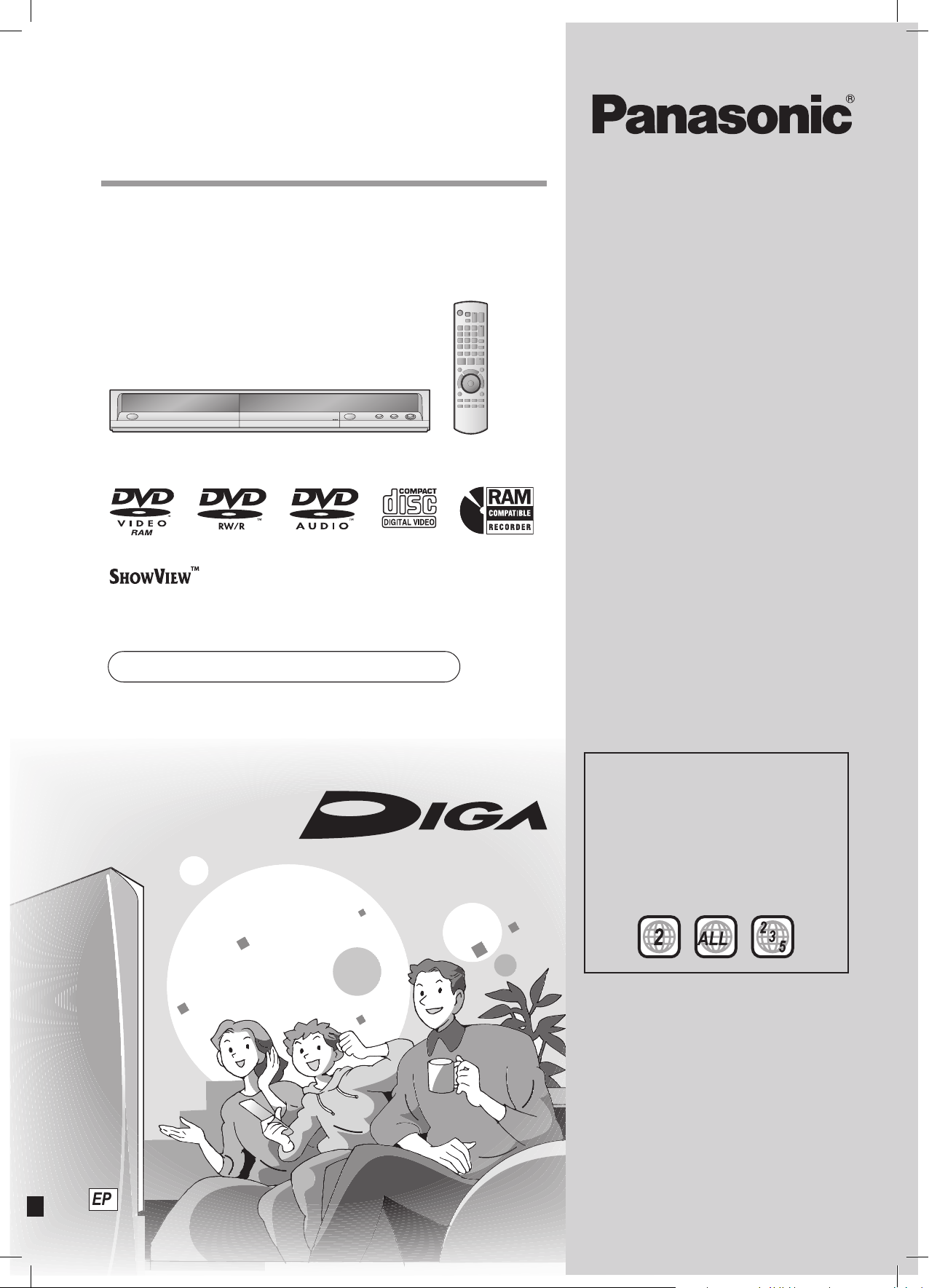
Návod k obsluze
DVD rekordér
Model č. DMR-ES15
Webová stránka: http://www.panasonic-europe.com
Číslo regionu podporované
tímto přístrojem
Regionální čísla jsou přiřazována DVD přehrávačům
a DVD médiím podle toho, kde jsou prodávána.
• Číslo regionu tohoto rekordéru je "2".
• Rekordér přehraje DVD médium označené
štítkem obsahujícím "2" nebo "ALL".
Příklad:
Vážený zákazníku
Děkujeme, že jste zakoupili náš produkt. V zájmu
optimálního výkonu a bezpečnosti si pozorně přečtěte
celý návod.
Informace o dálkovém ovladači/Zacházení s disky/Údržba přístroje/Referenční příručka pro ovládání
Před připojováním, používáním nebo seřizováním
tohoto produktu si přečtěte celý návod.
Návod k obsluze si dobře uložte k pozdějšímu
nahlédnutí.
RQT8321-R
Page 2
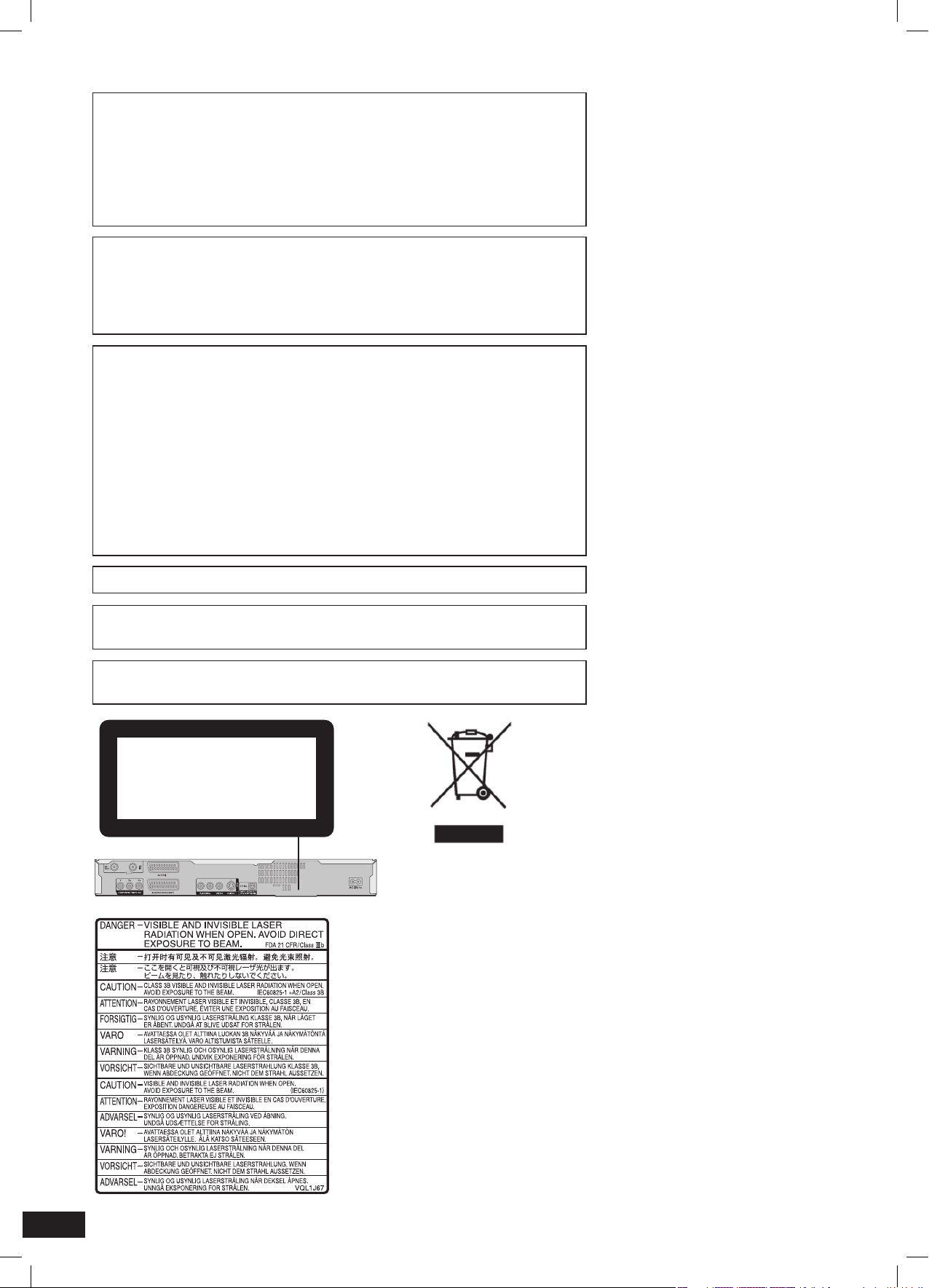
UPOZORNĚNÍ!
TENTO VÝROBEK PRACUJE S LASEROVÝMI PAPRSKY.
POUŽITÍM OVLADAČŮ, NASTAVENÍM NEBO POUŽITÍM JINÝCH POSTUPŮ, NEŽ
ZDE UVEDENÝCH, SE MŮŽETE VYSTAVIT RIZIKU ZÁŘENÍ.
NEOTVÍREJTE KRYT VÝROBKU A SAMI JEJ NEOPRAVUJTE.
VEŠKERÉ OPRAVY PŘENECHTE KVALIFIKOVANÝM ODBORNÍKŮM
V SERVISNÍCH STŘEDISCÍCH.
VAROVÁNÍ:
ABYSTE SNÍŽILI NEBEZPEČÍ VZNIKU POŽÁRU, ZASAŽENÍ ELEKTRICKÝM
PROUDEM NEBO POŠKOZENÍ VÝROBKU, NEVYSTAVUJTE PŘÍSTROJ DEŠTI,
VLHKOSTI, KAPAJÍCÍ NEBO STŘÍKAJÍCÍ VODĚ ANI NESTAVTE NA TENTO
VÝROBEK ŽÁDNÉ NÁDOBY NAPLNĚNÉ TEKUTINAMI, JAKO NAPŘ. VÁZY.
UPOZORNĚNÍ!
• NEINSTALUJTE NEBO NESTAVTE PŘÍSTROJ DO KNIHOVNY, VESTAVĚNÉ
SKŘÍNĚ NEBO JINÉHO STÍSNĚNÉHO PROSTORU.
ZAJISTĚTE DOSTATEČNOU VENTILACI PŘÍSTROJE. DBEJTE, ABY
VENTILAČNÍ OTVORY PŘÍSTROJE NEBYLY ZAKRYTY ZÁVĚSEM NEBO JINÝM
MATERIÁLEM, ZABRÁNÍTE TAK NEBEZPEČÍ ÚRAZU ELEKTRICKÝM PROUDEM
ČI VZNIKU POŽÁRU Z DŮVODŮ PŘEHŘÁTÍ PŘÍSTROJE.
• VĚTRACÍ OTVORY PŘÍSTROJE NESMÍ BÝT BLOKOVÁNY NOVINAMI, UBRUSY,
ZÁVĚSY A JINÝMI PODOBNÝMI PŘEDMĚTY.
• NA PŘÍSTROJ NESTAVTE ZDROJE OTEVŘENÉHO OHNĚ, NAPŘ. ZAPÁLENÉ
SVÍČKY.
• POUŽITÉ BATERIE LIKVIDUJTE EKOLOGICKÝM ZPŮSOBEM.
PŘÍSTROJ JE URČEN K PROVOZU VE STŘEDNÍM KLIMATICKÉM PÁSMU.
Tento přístroj může přijímat elektromagnetické rušení vyvolané provozem mobilních
telefonů. Pokud je rušení zjevně patrné, umístěte mobilní telefon dál od přístroje.
Zásuvka musí být poblíž přístroje a musí být snadno dostupná, nebo musí být koncovka
síťové šňůry nebo vypínač spotřebiče snadno dostupné.
Informace pro uživatele k likvidaci elektrických a elektronických
zařízení (domácnosti)
LASEROVÝ VÝROBEK
1. TŘÍDY
Správnou likvidací tohoto produktu pomůžete zachovat cenné přírodní zdroje a
napomáháte prevenci potenciálních negativních dopadů na životní prostředí a lidské
zdraví, což by mohly být důsledky nesprávné likvidace odpadů. Další podrobnosti si
vyžádejte od místního úřadu nebo nejbližšího sběrného místa.
Při nesprávné likvidaci tohoto druhu odpadu mohou být v souladu s národními předpisy
uděleny pokuty.
Pro podnikové uživatele v zemích Evropské unie
Chcete-li likvidovat elektrická a elektronická zařízení, vyžádejte si potřebné informace
od svého prodejce nebo dodavatele.
Tento symbol na produktech anebo v průvodních dokumentech
znamená, že použité elektrické a elektronické výrobky nesmí být
přidány do běžného komunálního odpadu.
Ke správné likvidaci, obnově a recyklaci doručte tyto výrobky
na určená sběrná místa, kde budou přijata zdarma. Alternativně
v některých zemích můžete vrátit své výrobky místnímu prodejci
při koupi ekvivalentního nového produktu.
RQT8321
Informace k likvidaci v ostatních zemích mimo Evropskou unii
Tento symbol je platný jen v Evropské unii.
Chcete-li tento výrobek zlikvidovat, vyžádejte si potřebné informace o správném způsobu
likvidace od místních úřadů nebo od svého prodejce.
(Uvnitř přístroje)
2
Page 3
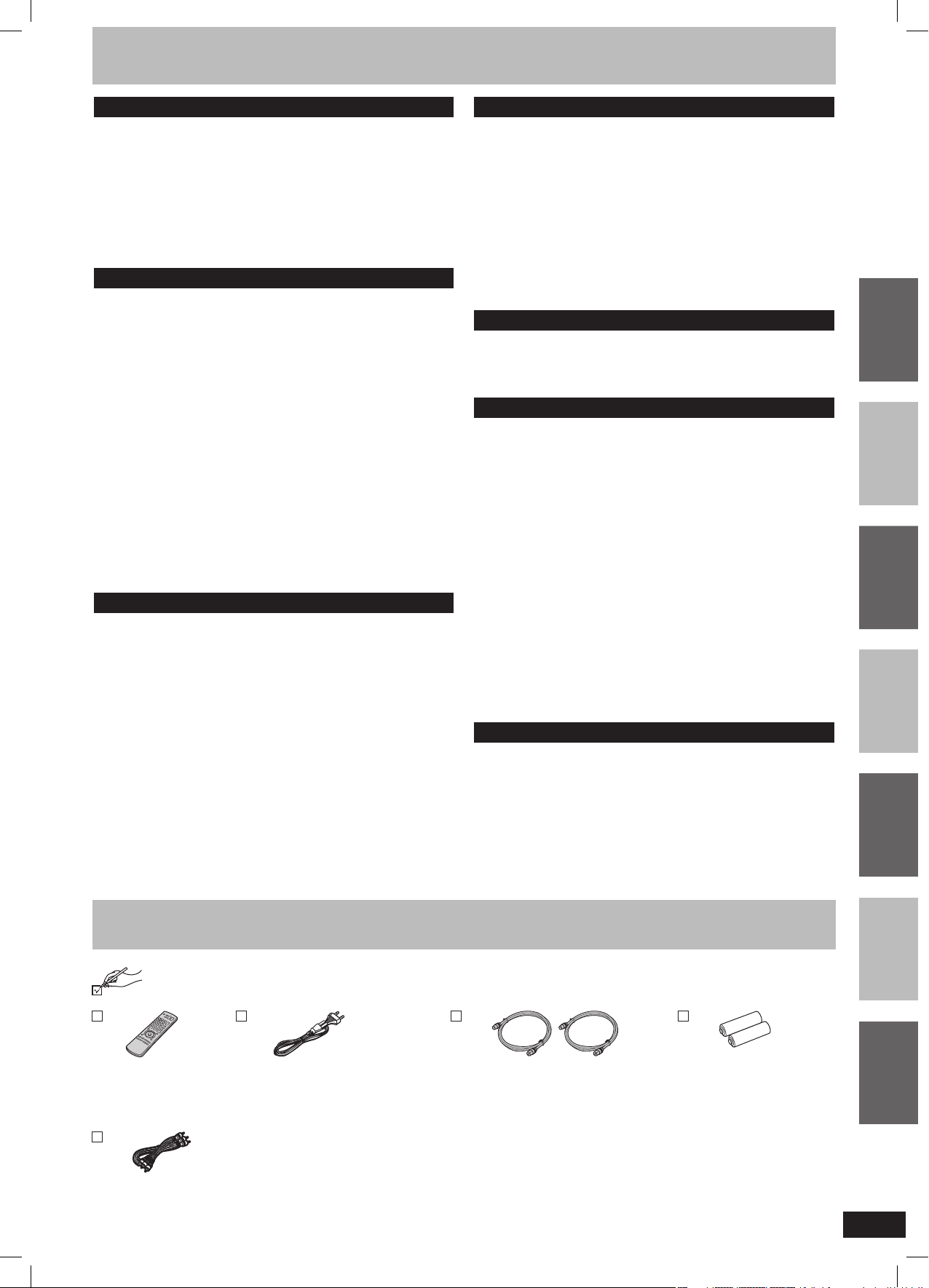
Obsah
Začínáme
Dodané příslušenství . . . . . . . . . . . . . . . . . . . . . . . . . . . . . . . . . . . . . . . . . . . . . . . . . . . . . . . 3
Informace o disku . . . . . . . . . . . . . . . . . . . . . . . . . . . . . . . . . . . . . . . . . . . . . . . . . . . . . . . . . 4
Informace týkající se dálkového ovládání . . . . . . . . . . . . . . . . . . . . . . . . . . . . . . . . . . . . . . . 6
Manipulace s disky . . . . . . . . . . . . . . . . . . . . . . . . . . . . . . . . . . . . . . . . . . . . . . . . . . . . . . . . 6
Údržba přístroje . . . . . . . . . . . . . . . . . . . . . . . . . . . . . . . . . . . . . . . . . . . . . . . . . . . . . . . . . . 6
Referenční příručka pro ovládání . . . . . . . . . . . . . . . . . . . . . . . . . . . . . . . . . . . . . . . . . . . . . 7
Krok 1 Připojení . . . . . . . . . . . . . . . . . . . . . . . . . . . . . . . . . . . . . . . . . . . . . . . . . . . . . . . . . . 8
Krok 2 Příjem kanálů a nastavení formátu obrazu TV. . . . . . . . . . . . . . . . . . . . . . . . . . . . . 11
Nastavení dálkového ovladače s televizorem. . . . . . . . . . . . . . . . . . . . . . . . . . . . . . . . . . . . 12
Záznam
Důležité poznámky pro záznam. . . . . . . . . . . . . . . . . . . . . . . . . . . . . . . . . . . . . . . . . . . . . . 14
Režimy záznamu a přibližné doby záznamu . . . . . . . . . . . . . . . . . . . . . . . . . . . . . . .15
Vkládání/vyjmutí disku . . . . . . . . . . . . . . . . . . . . . . . . . . . . . . . . . . . . . . . . . . . . . . .15
Záznam televizních programů . . . . . . . . . . . . . . . . . . . . . . . . . . . . . . . . . . . . . . . . . . . . . . . 16
Určení času pro zastavení záznamu -Záznam jedním dotykem. . . . . . . . . . . . . . . . .17
Flexibilní záznam . . . . . . . . . . . . . . . . . . . . . . . . . . . . . . . . . . . . . . . . . . . . . . . . . . . .17
Přehrávání během záznamu. . . . . . . . . . . . . . . . . . . . . . . . . . . . . . . . . . . . . . . . . . . .17
Záznam s časovačem . . . . . . . . . . . . . . . . . . . . . . . . . . . . . . . . . . . . . . . . . . . . . . . . . . . . . 18
Používání kódu SHOWVIEW pro záznam s časovačem . . . . . . . . . . . . . . . . . . . . . .18
Ruční naprogramování záznamu s časovačem . . . . . . . . . . . . . . . . . . . . . . . . . . . . .19
Pro zrušení záznamu v případě, že již začal . . . . . . . . . . . . . . . . . . . . . . . . . . . . . . .19
Uvolnění programu z pohotovostního režimu záznamu . . . . . . . . . . . . . . . . . . . . . . .19
Poznámky k záznamu s časovačem . . . . . . . . . . . . . . . . . . . . . . . . . . . . . . . . . . . . .19
Kontrola, změna nebo smazání programu . . . . . . . . . . . . . . . . . . . . . . . . . . . . . . . . 20
Funkce VPS/PDC . . . . . . . . . . . . . . . . . . . . . . . . . . . . . . . . . . . . . . . . . . . . . . . . . . . 20
Záznam vysílání z externího zařízení. . . . . . . . . . . . . . . . . . . . . . . . . . . . . . . . . . . . . . . . . . 21
Záznam s časovačem z televizoru. . . . . . . . . . . . . . . . . . . . . . . . . . . . . . . . . . . . . . .21
Záznam z digitálního/satelitního přijímače nebo dekodéru . . . . . . . . . . . . . . . . . . . .21
Záznam s časovačem spojeným s externím zařízením
(digitální/satelitní přijímač) - EXT LINK . . . . . . . . . . . . . . . . . . . . . . . . . . . . . . . . . . .21
Přehrávání
Přehrávání disků . . . . . . . . . . . . . . . . . . . . . . . . . . . . . . . . . . . . . . . . . . . . . . . . . . . . . . . . . 22
Změna zvuku během přehrávání . . . . . . . . . . . . . . . . . . . . . . . . . . . . . . . . . . . . . . . 22
Ovládání během přehrávání . . . . . . . . . . . . . . . . . . . . . . . . . . . . . . . . . . . . . . . . . . . 23
Přehrávání MP3, DivX a statických snímků (JPEG/TIFF) pomocí menu . . . . . . . . . . . . . . . . 24
Výběr typu souboru pro přehrávání. . . . . . . . . . . . . . . . . . . . . . . . . . . . . . . . . . . . . .24
Přehrávání MP3, DivX a statických snímků (JPEG/TIFF) . . . . . . . . . . . . . . . . . . . . .24
Volba jiné složky (skupiny) . . . . . . . . . . . . . . . . . . . . . . . . . . . . . . . . . . . . . . . . . . . 25
Užitečné funkce během přehrávání statických obrázků . . . . . . . . . . . . . . . . . . . . . 25
Poznámky k obsahu DivX VOD.. . . . . . . . . . . . . . . . . . . . . . . . . . . . . . . . . . . . . . . . 26
Poznámky k obsahu MP3, DivX a statickým snímkům. . . . . . . . . . . . . . . . . . . . . . 26
Používání menu na obrazovce/funkčního okna a stavových zpráv . . . . . . . . . . . . . . . . . . . 27
Použití menu na obrazovce . . . . . . . . . . . . . . . . . . . . . . . . . . . . . . . . . . . . . . . . . . . .27
Okno FUNKCE . . . . . . . . . . . . . . . . . . . . . . . . . . . . . . . . . . . . . . . . . . . . . . . . . . . . . 28
Stavové zprávy. . . . . . . . . . . . . . . . . . . . . . . . . . . . . . . . . . . . . . . . . . . . . . . . . . . . . 28
Editace
Mazání titulů . . . . . . . . . . . . . . . . . . . . . . . . . . . . . . . . . . . . . . . . . . . . . . . . . . . . . . . . . . . . 29
Používání "Navigátoru pro mazání" pro mazání titulů.. . . . . . . . . . . . . . . . . . . . . . . 29
Mazání titulů během přehrávání. . . . . . . . . . . . . . . . . . . . . . . . . . . . . . . . . . . . . . . . 29
Editace titulů/kapitol . . . . . . . . . . . . . . . . . . . . . . . . . . . . . . . . . . . . . . . . . . . . . . . . . . . . . 30
Editace titulů/kapitol a přehrávání kapitol. . . . . . . . . . . . . . . . . . . . . . . . . . . . . . . . 30
Operace s tituly . . . . . . . . . . . . . . . . . . . . . . . . . . . . . . . . . . . . . . . . . . . . . . . . . . . . .31
Operace s kapitolami . . . . . . . . . . . . . . . . . . . . . . . . . . . . . . . . . . . . . . . . . . . . . . . . .31
Vytváření, editace a přehrávání playlistů. . . . . . . . . . . . . . . . . . . . . . . . . . . . . . . . . . . . . . . 32
Vytváření playlistů . . . . . . . . . . . . . . . . . . . . . . . . . . . . . . . . . . . . . . . . . . . . . . . . . . 32
Editace a přehrávání playlistů/kapitol . . . . . . . . . . . . . . . . . . . . . . . . . . . . . . . . . . . 33
Operace s playlisty. . . . . . . . . . . . . . . . . . . . . . . . . . . . . . . . . . . . . . . . . . . . . . . . . . 33
Operace s kapitolami . . . . . . . . . . . . . . . . . . . . . . . . . . . . . . . . . . . . . . . . . . . . . . . . 33
Kopírování
Kopírování z videorekordéru . . . . . . . . . . . . . . . . . . . . . . . . . . . . . . . . . . . . . . . . . . . . . . . . 34
Automatický záznam DV Auto Rec . . . . . . . . . . . . . . . . . . . . . . . . . . . . . . . . . . . . . 34
Ruční záznam. . . . . . . . . . . . . . . . . . . . . . . . . . . . . . . . . . . . . . . . . . . . . . . . . . . . . . 34
Užitečné funkce
Zadávání textu. . . . . . . . . . . . . . . . . . . . . . . . . . . . . . . . . . . . . . . . . . . . . . . . . . . . . . . . . . . 35
Správa DVD . . . . . . . . . . . . . . . . . . . . . . . . . . . . . . . . . . . . . . . . . . . . . . . . . . . . . . . . . . . . . 36
Obecné postupy . . . . . . . . . . . . . . . . . . . . . . . . . . . . . . . . . . . . . . . . . . . . . . . . . . . . 36
Přiřazení názvu disku . . . . . . . . . . . . . . . . . . . . . . . . . . . . . . . . . . . . . . . . . . . . . . . . 36
Nastavení zabezpečení. . . . . . . . . . . . . . . . . . . . . . . . . . . . . . . . . . . . . . . . . . . . . . . 36
Vymazání všech titulů a playlistů -Smazání všech titulů. . . . . . . . . . . . . . . . . . . . . 36
Smazání celého obsahu disku-Formátování disku . . . . . . . . . . . . . . . . . . . . . . . . . . 36
Výběr, zda nejprve ukazovat Hlavní menu - Volba automatického přehrávání . . . . .37
Aktivace disků pro přehrávání na jiných zařízeních - Uzavření . . . . . . . . . . . . . . . . .37
Vytváření hlavního menu -Vytvoření hlavního menu . . . . . . . . . . . . . . . . . . . . . . . . .37
Povolení záznamu na druhou vrstvu na discích DL (dvě vrstvy na jedné straně) -
Uzavření první vrstvy . . . . . . . . . . . . . . . . . . . . . . . . . . . . . . . . . . . . . . . . . . . . . . . . .37
Propojení ovládání s televizorem (Q Link) . . . . . . . . . . . . . . . . . . . . . . . . . . . . . . . . . . . . 38
Dětský zámek. . . . . . . . . . . . . . . . . . . . . . . . . . . . . . . . . . . . . . . . . . . . . . . . . . . . . . . . . . 38
Změna nastavení přístroje . . . . . . . . . . . . . . . . . . . . . . . . . . . . . . . . . . . . . . . . . . . . . . . . 39
Obecné postupy . . . . . . . . . . . . . . . . . . . . . . . . . . . . . . . . . . . . . . . . . . . . . . . . . . . . 39
Souhrn nastavení . . . . . . . . . . . . . . . . . . . . . . . . . . . . . . . . . . . . . . . . . . . . . . . . . . . 39
Resetování nastavení kanálů . . . . . . . . . . . . . . . . . . . . . . . . . . . . . . . . . . . . . . . . . . . . . . 42
Televizní norma. . . . . . . . . . . . . . . . . . . . . . . . . . . . . . . . . . . . . . . . . . . . . . . . . . . . . . . . . 43
Ruční nastavení hodin . . . . . . . . . . . . . . . . . . . . . . . . . . . . . . . . . . . . . . . . . . . . . . . . . . . 44
Odkazy
Bezpečnostní opatření . . . . . . . . . . . . . . . . . . . . . . . . . . . . . . . . . . . . . . . . . . . . . . . . . . . . . 44
Zprávy . . . . . . . . . . . . . . . . . . . . . . . . . . . . . . . . . . . . . . . . . . . . . . . . . . . . . . . . . . . . . . . . . 45
Často kladené otázky . . . . . . . . . . . . . . . . . . . . . . . . . . . . . . . . . . . . . . . . . . . . . . . . . . . . . 46
Odstraňování problémů . . . . . . . . . . . . . . . . . . . . . . . . . . . . . . . . . . . . . . . . . . . . . . . . . . . . 47
Glosář . . . . . . . . . . . . . . . . . . . . . . . . . . . . . . . . . . . . . . . . . . . . . . . . . . . . . . . . . . . . . . . . . 50
Technické údaje. . . . . . . . . . . . . . . . . . . . . . . . . . . . . . . . . . . . . . . . . . . . . . . . . . . . . . . . . . 51
Index . . . . . . . . . . . . . . . . . . . . . . . . . . . . . . . . . . . . . . . . . . . . . . . . . . . . . . . . . . . . . . . . . . 52
ZačínámeZáznamPřehráváníEditaceKopírováníUžitečné funkceOdkazy
Dodané příslušenství
Prosíme, zkontrolujte si dodávané příslušenství.
(Výrobní čísla platná od ledna 2006 se mohou změnit.)
1 Dálkový ovladač
(EUR7659Y40)
1 Audio/video kabel
1 Napájecí kabel
• Určen pro použití pouze s tímto výrobkem.
Nepřipojujte k jinému zařízení.
Dále nepoužívejte napájecí kabel jiného
zařízení.
2 Koaxiální RF kabely 2 Baterie
pro dálkový ovladač
RQT8321
3
Page 4
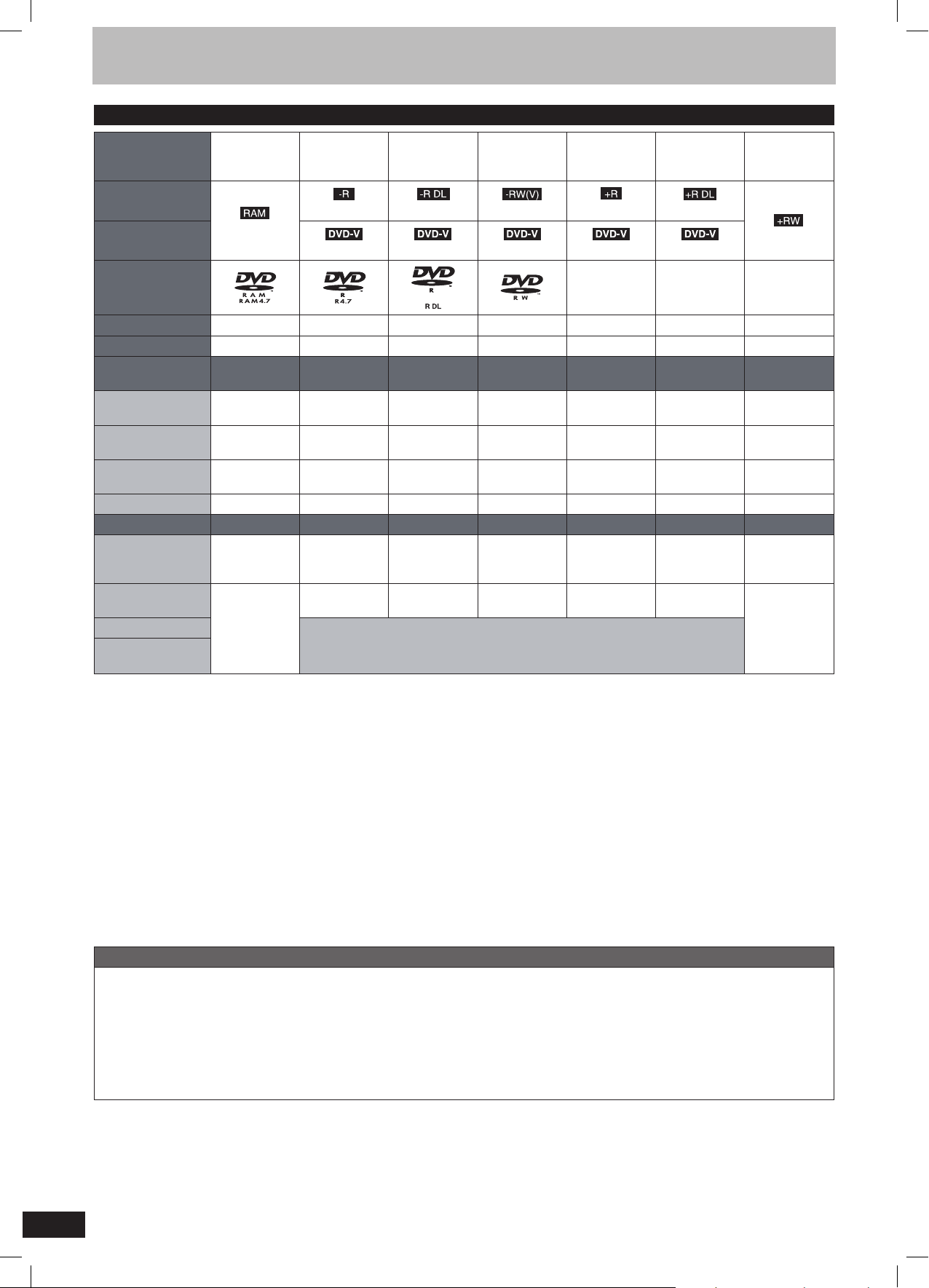
Informace o disku
Typy disků vhodné pro záznam a přehrávání
Typ disku DVD-RAM DVD-R
Označení použité v tomto
návodu
Logo
Formát záznamu (Æ níže)
Přepisovatelné 3
Které funkce můžete
použít na tomto přístroji
Záznam vysílání, které
dovoluje jednu kopii
Záznam M 1 a M 2
dvojjazyčného vysílání
Záznam obrazu s poměrem
stran 16:9
Vytváření playlistů
Kompatibilita
Použitelný disk
s vysokorychlostním
záznamem 5
Přehrávání na jiných
přehrávačích
(Disk není možné uzavřít.)
• Doporučujeme používat disky Panasonic. Abyste zabránili poškrábání a znečištění disků DVD-RAM, doporučujeme používání kazet pro tyto disky.
• Vzhledem ke stavu disku nemusí být možné pořízení záznamu a vzhledem ke stavu záznamu není možné přehrávání.
• Dostupnou dobu pro záznam zjistíte v části „Režimy záznamu a přibližné doby záznamu” na straně 15.
• Nemůžete na DVD-R a DVD-RW kompatibilní s CPRM zaznamenávat programy, které umožňují pouze jeden záznam („One time only recording”). Můžete zaznamenávat ostatní
programy ve formátu DVD-Video.
VR DVD-Video DVD-Video DVD-Video +VR +VR +VR
4
až 5x až 16x až 4x až 6x až 16x až 2,4x
Pouze
na přehrávačích
kompatibilních
s DVD-RAM.
(Disk není možné
uzavřít.)
Před uzavřením Před uzavřením Před uzavřením
Po uzavření
7 8
DVD-RDL1
(dvě vrstvy na
jedné straně)
Po uzavření
Pouze na kompatibilních přehrávačích po uzavření disku (Æ strana 37)
DVD-RW +R
Před uzavřením
Po uzavření
Po uzavření
+R DL 1
(dvě vrstvy na
jedné straně)
Před uzavřením
–––
Po uzavření
+RW
až 4x6
(Disk není možné
uzavřít.)
: lze, : nelze
1 Není možné pokračovat v záznamu z první vrstvy na druhou vrstvu na duálních nebo dvouvrstvých discích. Pro záznam na druhou vrstvu musíte nejprve uzavřít první vrstvu
položkou „Uzavřít první vrstvu” v menu Správa DVD (Æ strana 37). Po uzavření první vrstvy již není možné na ni pořizovat záznam (Æ strana 14).
Při přehrávání titulu zaznamenaného na obou vrstvách může dojít při přepínání vrstvy k dočasnému přerušení obrazu a zvuku.
2 Disky +R zaznamenané na tomto rekordéru nemusí být možné přehrávat na jiném DVD rekordéru Panasonic DVD a naopak. Jakmile je disk uzavřen, může být přehráván na jiném
přístroji.
3 Množství prázdného místa na disku, určeném pro jeden záznam, se nezvyšuje, ani když smažete zaznamenaný program.
4 Pouze disky kompatibilní s CPRM (Æ strana 50).
5 Na tomto přístroji je možné používat disky pro záznam s vysokorychlostním zápisem uvedené v tabulce, ale čas zápisu se nezmenší.
6 Můžete přehrávat disky s rychlostí záznamu 8x zaznamenané na jiném zařízení.
7 Přehrávejte na zařízení kompatibilním s DVD-R DL.
8 Přehrávejte na zařízení kompatibilním s +R DL.
O formátech záznamu
DVD-Video záznamový formát (VR)
Jde o způsob záznamu umožňující volný záznam a editaci televizního vysílání apod.
•Můžete zaznamenávat digitální vysílání umožňující pouze jeden záznam („One time only recording”) na disky kompatibilní s CPRM. Zaznamenávat můžete na DVD-RAM disky
kompatibilní s CPRM.
•Přehrávání je možné pouze na kompatibilním DVD přehrávači.
Formát DVD Video
Jedná se o stejný formát, jako je komerčně dostupný formát DVD-Video.
•Nemůžete zaznamenávat digitální vysílání umožňující pouze jeden záznam „One time only recording”.
•Můžete přehrávat na kompatibilních zařízeních, např. DVD přehrávači, po uzavření disku na tomto rekordéru.
RQT8321
4
Page 5
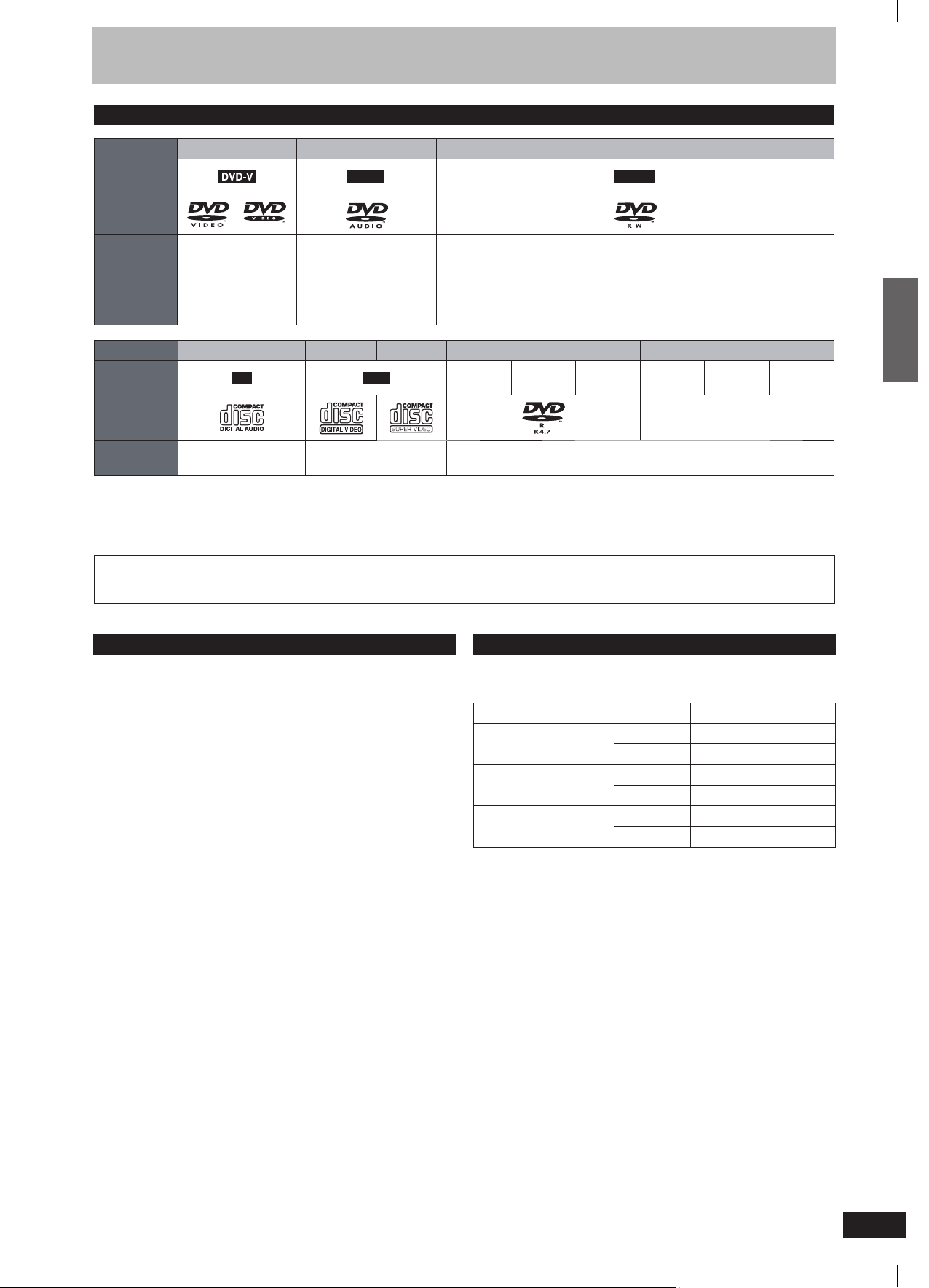
Typy disků určené pouze pro přehrávání
Typ disku DVD-Video DVD-Audio DVD-RW (formát VR)
Označení použité
v tomto návodu
Logo
Pokyny Disky s vysoce kvalitním
videozáznamem a hudbou.
DVD-A
Disky s vysoce kvalitní hudbou.
• Přehrávání ve 2 kanálech.
DVD-RW disk nahraný na jiném DVD rekordéru 1
• Můžete přehrávat programy, které umožňují pouze jeden záznam („One time only recording”),
pokud byly nahrány na disk kompatibilní s CPRM.
• Po zformátování (Æ strana 36) disku na něj můžete pořizovat záznam ve formátu
DVD-Video.
• Možná bude nezbytné disk uzavřít na zařízení použitém k záznamu.
-RW(VR)
Typ disku
Označení použité
v tomto návodu
Logo
Pokyny Zaznamenaná hudba a zvuk
• Ten, kdo disk vytváří, může ovládat způsob, jakým budou disky přehrávány. Z tohoto důvodu nebudete moci ovládat přehrávání, jak je uvedeno v tomto návodu k obsluze. Přečtěte si
pozorně informace uvedené na disku.
1 Sekci po záznamu uzavřete. V některých případech, které jsou závislé na způsobu záznamu, nebude možné přehrávání.
2 odpovídající normě IEC62107.
DVD-Audio
Některé vícekanálové DVD-Audio disky neumožní down-mix (Æ strana 50) celého nebo části obsahu, pokud je to záměrem výrobce. Skladby, u kterých je zamezen downmix,
nebudou na tomto zařízení přehrávány správně (například zvuk bude přehráván pouze z předních dvou kanálů). Přečtěte si informace na obalu disku.
Disky, které nelze přehrávat
• 2,6 a 5,2 GB DVD-RAM, 12 cm
• 3,95 a 4,7 GB DVD-R pro Authoring
• DVD-R zaznamenané ve formátu VR
• DVD-R (formát DVD-Video), DVD-R DL, DVD-RW (formát DVD-Video), +R, +R DL
nahrané na jiném zařízení a neuzavřené (Æ strana 50).
• Disky DVD-Video s číslem regionu jiným než „2” nebo „ALL”
• Blu-ray
• Disky DVD-ROM, +R (8 cm), CD-ROM, CDV, CD-G, Photo CD, CVD, SACD, MVDisc, PD, „Chaoji VCD” dostupné na trhu, včetně disků CVD, DVCD a SVCD, které
neodpovídají normě IEC62107 atd.
Audio CD Video CD
CD
(včetně CD-R/RW 1)
SVCD 2
VCD
Zaznamenaná hudba a obraz
(včetně CD-R/RW 1)
DVD-R
MP3 DivX JPEG MP3 DivX JPEG
CD-R/RW a DVD-R 1 se soubory MP3/DivX/obrázky (JPEG a TIFF)
Typy disků pro typy připojené TV
Pokud používáte disky nahrané v PAL nebo NTSC, viz následující tabulka.
(: lze přehrát, : nelze přehrát)
Typ televizoru Disk Ano/Ne
Televizor s více systémy
Televizor NTSC
Televizor PAL
PAL
NTSC
PAL
NTSC
PAL
NTSC
CD
-
3
4
5 (PAL60)
Informace o disku
3 Pokud v menu „TV norma” zvolíte „NTSC” (Æ strana 43), bude obraz jasnější.
4 V menu „TV norma” zvolte „NTSC” (Æ strana 43).
5 Pokud váš televizor nepodporuje signály PAL 525/60, nebude se obraz zobrazovat
správně.
RQT8321
5
Page 6
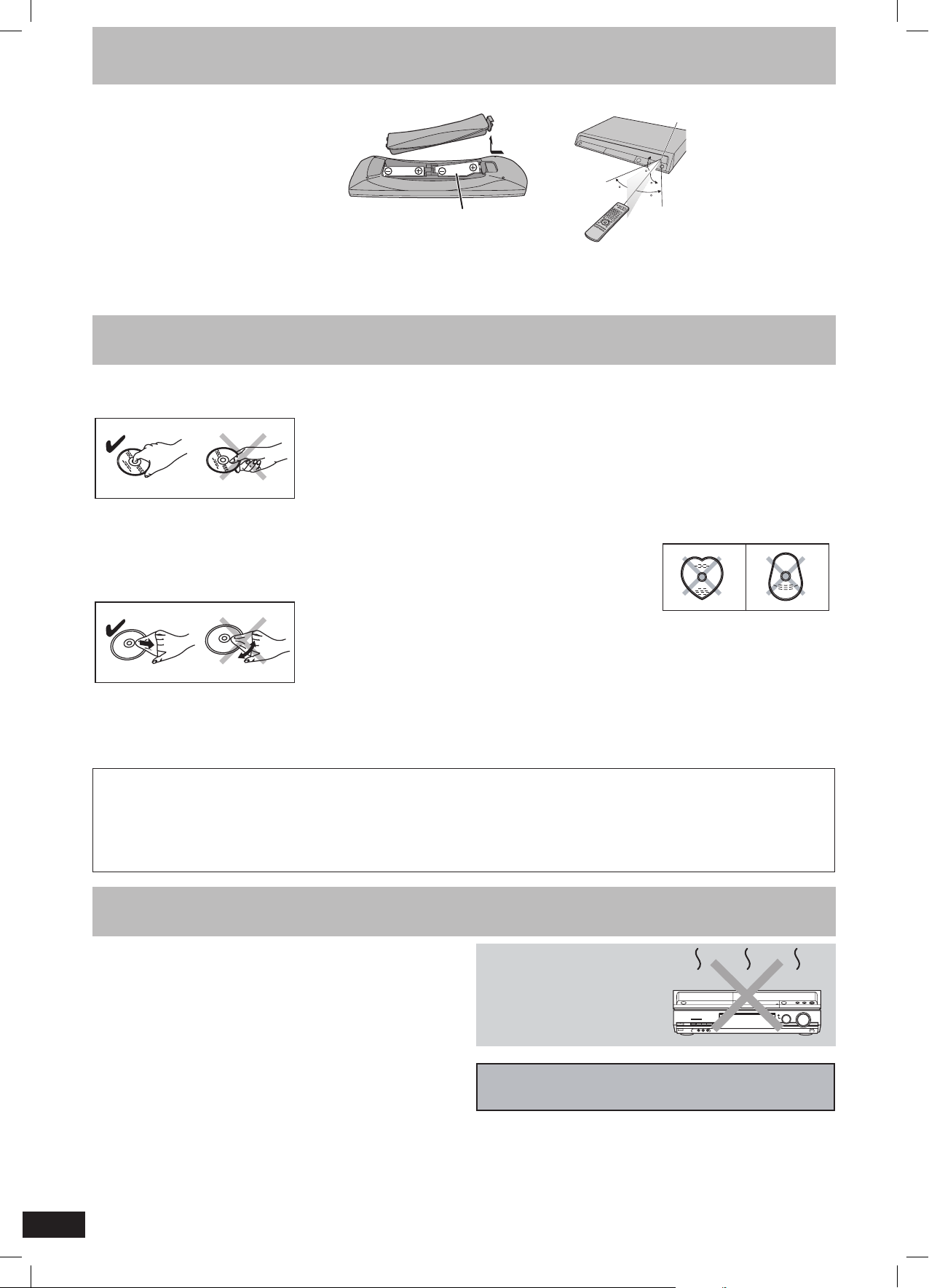
Informace týkající se dálkového ovládání
Baterie
• Baterie vložte do dálkového ovladače tak,
aby odpovídala polarita (+ a –).
• Nepoužívejte nabíjecí baterie.
• Nekombinujte staré a nové baterie.
• Nepoužívejte zároveň různé typy baterií.
• Baterie nezahřívejte a nevystavujte otevřenému ohni.
• Baterie nerozebírejte a nezkratujte.
• Nesnažte se nabíjet alkalické nebo manganové baterie.
• Nepoužívejte baterie, pokud mají sloupnutý obal.
Nesprávná manipulace s bateriemi může vést k úniku elektrolytu
a tato kapalina může poškodit vše, s čím přijde do styku, nebo vyvolat požár.
Pokud nebudete dálkový ovladač delší dobu používat, vyjměte z něj baterie.
Skladujte na chladném, tmavém místě.
Manipulace s disky
Způsob držení disku
Nedotýkejte se záznamové plochy.
Disky bez cartridge
Pozor na poškrábání a nečistoty.
Pokud se na disku objeví nečistoty nebo kondenzace
Disk očistěte měkkým, lehce navlhčeným hadříkem a poté jej setřete do sucha.
Použití
Senzor dálkového ovládání
20
20
30
30
R6/LR6, AA
• Pište pouze na potištěnou stranu disku měkkým lihovým fixem. Nepoužívejte
kuličková pera nebo jiné tvrdé psací potřeby.
(Mohlo by dojít ke zkroucení disku a nevyváženému otáčení, které by mohlo učinit
disk nepoužitelným.)
• Nepoužívejte čisticí spreje, benzín, ředidlo, antistatické roztoky a jiná rozpouštědla.
• Nepoužívejte ochrany a kryty proti poškrábání.
• Disky nepouštějte na zem, nehromaďte nebo s nimi nezacházejte hrubě. Nestavte
na ně žádné předměty.
• Nepoužívejte následující disky:
– Nepoužívejte disky, které jsou znečištěny zbytky lepidla od samolepicí etikety
(vypůjčené disky atd.).
– Disky zohýbané nebo prasklé.
– Disky nepravidelných tvarů,
např. srdce.
7 m přímo před zařízením
• Nepokládejte disky do následujících míst:
– Na přímé slunce.
– Na velmi prašná nebo vlhká místa.
– Blízko zdrojů tepla.
Upozornění při manipulaci
• Nepřilepujte k diskům štítky nebo nálepky. (Mohlo by dojít ke zkroucení disku a
nevyváženému otáčení, které by mohlo učinit disk nepoužitelným.)
Výrobce nenese žádnou odpovědnost a nenabízí žádné kompenzace za ztrátu zaznamenaného nebo editovaného materiálu z důvodu problémů s rekordérem nebo záznamovým médiem ani
nenese žádnou odpovědnost a nenabízí žádné kompenzace za jakékoliv následné škody způsobené touto ztrátou.
Příklady příčin takových ztrát:
• Disk zaznamenaný a editovaný v tomto rekordéru je přehráván v DVD rekordéru nebo diskové jednotce v počítači jiného výrobce, než je Panasonic.
• Disk je použitý výše uvedeným způsobem a pak znovu přehraný v tomto rekordéru.
• Disk zaznamenaný a editovaný v DVD rekordéru nebo diskové jednotce v počítači jiného výrobce, než je Panasonic, je přehráván v tomto rekordéru.
– Místa s velkými teplotními rozdíly (může docházet ke kondenzaci).
– Na místa, kde se vyskytuje statická elektřina nebo elektromagnetické vlny.
• Disky ochráníte před poškrábáním a nečistotami tím, že je vždy po použití vrátíte
do jejich obalů nebo pouzder.
Údržba přístroje
Na přesné díly uvnitř tohoto přístroje působí vlivy prostředí - zejména teplota, vlhkost
a prašnost.
Cigaretový kouř může rovněž zapříčinit závadu nebo poruchu.
Při čištění tohoto přístroje používejte měkký a suchý hadřík.
• Nikdy nepoužívejte k čištění alkohol, ředidlo nebo benzín.
• Před použitím chemicky napuštěné utěrky si pozorně přečtěte pokyny pro její použití.
Aby vám rekordér dlouho spolehlivě sloužil, dodržujte prosím následující pokyny.
Po určité době provozu se může ke snímači rekordéru přilepit prach a nečistoty, které
způsobí problémy při záznamu nebo přehrávání disků.
V závislosti na frekvenci používání a provozu rekordéru používejte čistič snímače DVD
(RP-CL720E) asi jednou ročně.
Před použitím si pozorně přečtěte návod k použití čisticí soupravy.
Nestavte přístroj na zesilovače
nebo jiná zařízení, která mohou
být zdrojem tepla.
Horko může tento přístroj poškodit.
Před manipulací s rekordérem se přesvědčte, že v zásuvce není disk.
Pokud tak neučiníte, riskujete závažné poškození disku a zařízení.
RQT8321
6
Page 7
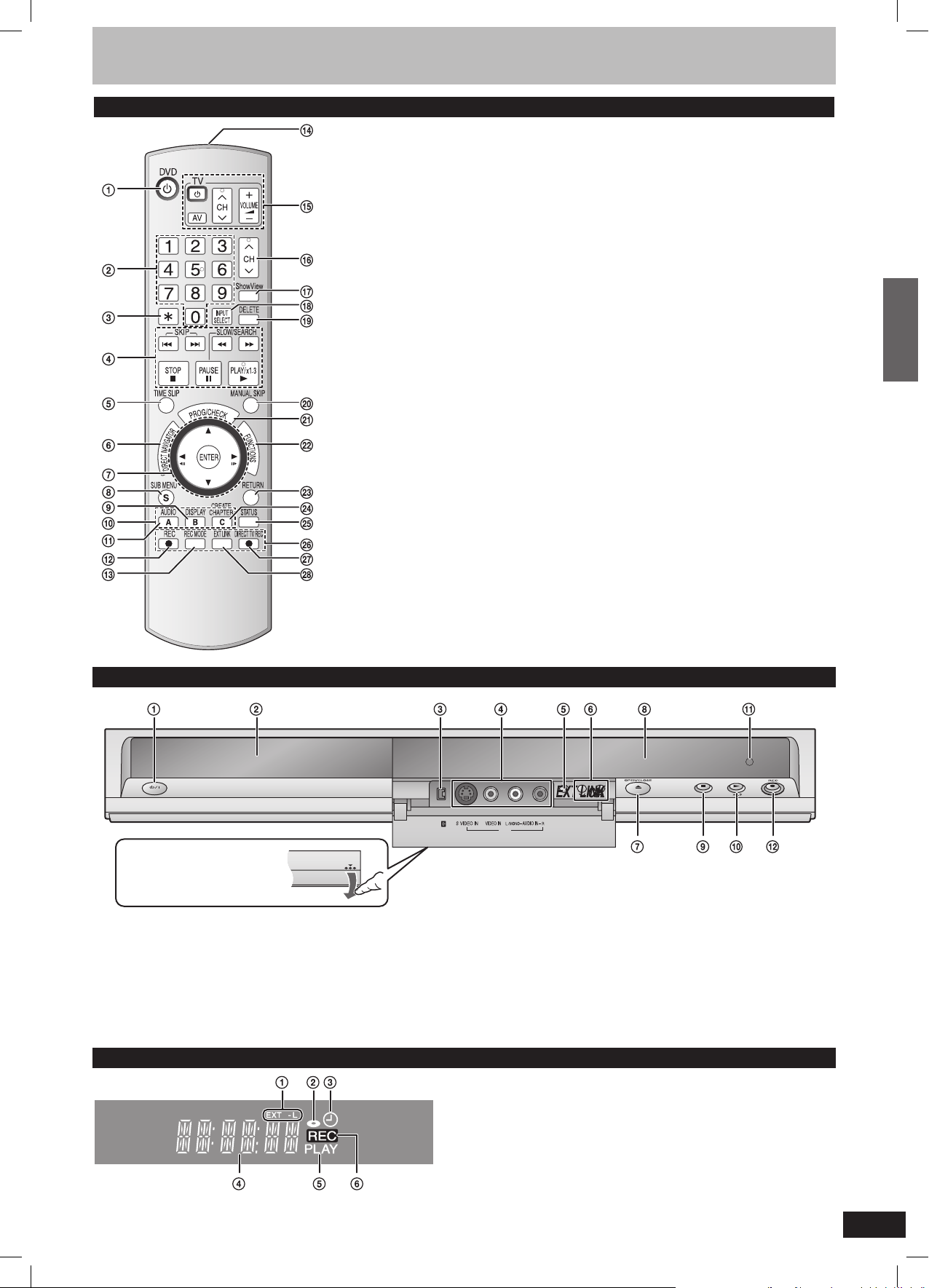
Ovládací prvky
Dálkový ovladač
1 Zapnutí přístroje (Æ strana 11)
2 Volba kanálů a čísel titulů atd./ Zadávání čísel
3 Zrušení
4 Základní operace pro záznam a přehrávání
5 Přeskočení o určený čas (Æ strana 23)
6 Zobrazení navigátoru/hlavního menu (Æ strana 22, 24, 30)
7 Volba/Zápis, Snímek za snímkem (Æ strana 11, 23)
8 Zobrazení podřízeného menu (Æ strana 25, 30, 33)
9 Zobrazení obrazovkového menu (Æ strana 27)
0 Ruční nastavení času (Æ strana 42)
qa Výběr zvukového doprovodu (Æ strana 22)
qs Spuštění záznamu (Æ strana 16)
qd Změna režimu záznamu (Æ strana 16)
qf Vysílač signálu dálkového ovladače
qg Ovládání televizoru (Æ strana 13)
qh Volba kanálu (Æ strana 16)
qj Zobrazení okna SHOWVIEW (Æ strana 18)
qk Volba vstupu (AV1, AV2, AV3 nebo DV)
ql Vymazání položky (Æ strana 29)
w; Přeskočení o 30 sekund dopředu (Æ strana 23)
wa Zobrazení nastavení záznamu pomocí časovače (Æ strana 19)
ws Zobrazení okna FUNCTIONS (funkce) (Æ strana 12, 28)
wd Návrat na předchozí obrazovku
wf Vytvoření kapitoly (Æ strana 23)
wg Zobrazení stavových zpráv (Æ strana 28)
wh Funkce pro záznam
wj Přímý záznam televizního vysílání (Æ strana 38)
wk Záznam pomocí připojeného časovače externího zařízení (Æ strana 21)
Přístroj
DV IN
Otevření předního panelu
Prsty stiskněte části označené ***.
1 Vypínač () (Æ strana 11)
Stiskněte tento spínač, chcete-li přístroj zapnout, nebo jej přepnout do pohotovostního
stavu (Standby) (a obráceně). V pohotovostním režimu Standby přístroj stále
spotřebovává určité malé množství elektrické energie.
Abyste ušetřili energii, vytáhněte rekordér ze zásuvky.
2 Zásuvka na disk (Æ strana 16)
3 Připojení digitální videokamery (DV) (Æ strana 34)
4 Připojení pro videokameru atd. (Æ strana 34)
5 Záznam pomocí připojeného časovače externího zařízení (Æ strana 21)
Displej rekordéru
Informace o dálkovém ovladači/Zacházení s disky/Údržba přístroje/Referenční příručka pro ovládání
AV3
6 Volba kanálu (Æ strana 16)
7 Otevření a zavření zásuvky disku (Æ strana 16)
8 Displej (Æ níže)
9 Stop (Æ strana 16, 23)
0 Spuštění přehrávání (Æ strana 22)
qa Přijímač signálu dálkového ovladače
qs Spuštění záznamu (Æ strana 16)
Nastavení času zastavení záznamu (Æ strana 17)
1 Indikátor záznamu pomocí připojeného časovače externího zařízení
2 Indikátor disku
• Tento indikátor se rozsvítí při vložení disku kompatibilního s tímto přístrojem.
3 Indikátor záznamu s časovačem
4 Hlavní displej
5 Indikátor přehrávání
6 Indikátor záznamu
RQT8321
7
Page 8
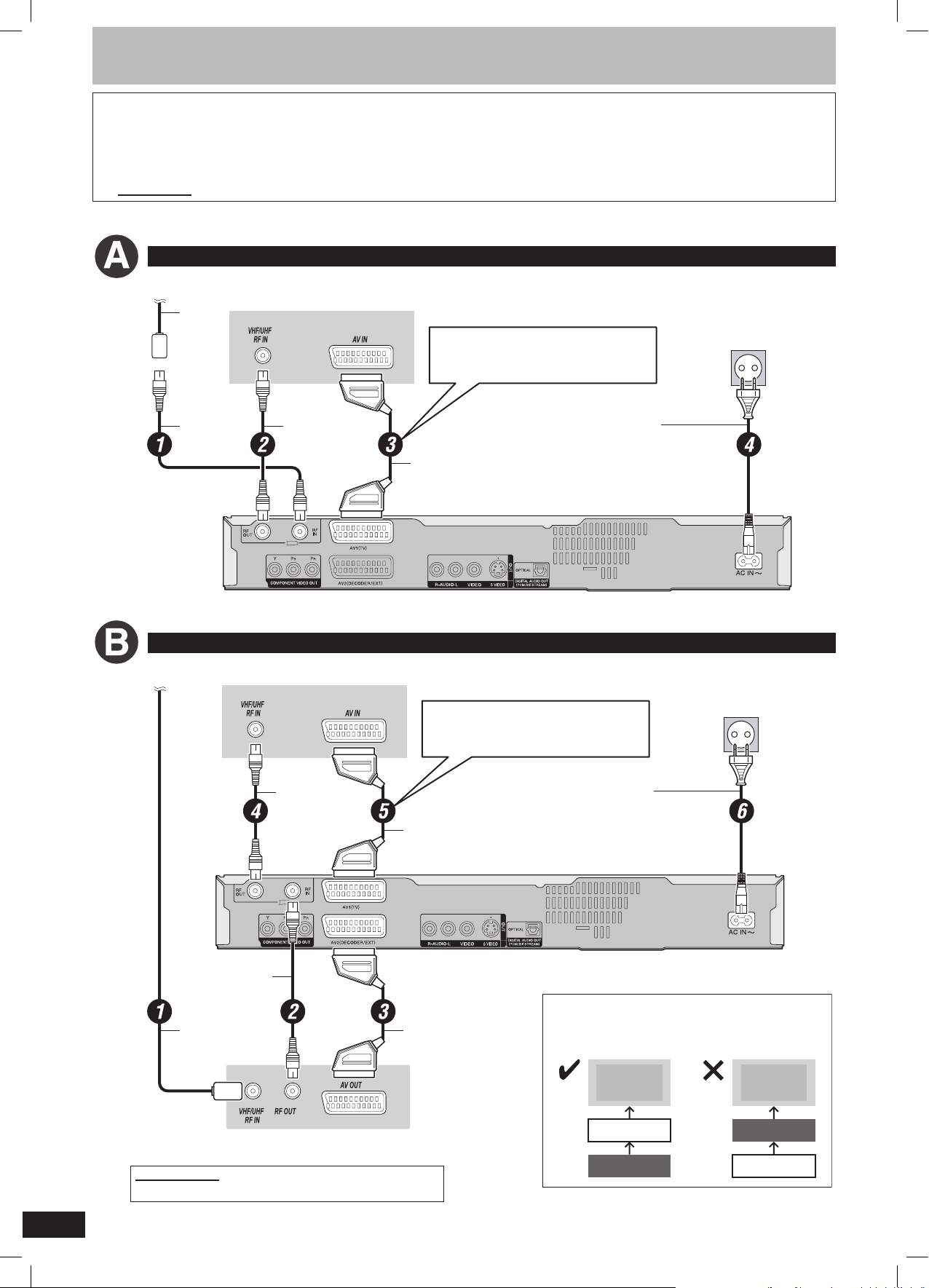
Krok 1 Připojení
Videorekordér
Videorekordér
Zkontrolujte, že používáte pár přiložených koaxiálních RF kabelů
Přiložené páry RF koaxiálních kabelů používejte pouze při připojování přístroje konektory RF IN a RF OUT. Pokud pro připojení televizoru použijete jiné kabely, mohou se objevit pruhy
nebo rozložený obraz.
Používání plně osazeného kabelu Scart 21 pinů.
• Po připojení přístroje k televizoru kompatibilnímu s Q Link můžete využívat různé funkce Q Link (Æ strana 38).
• Po připojení přístroje k televizoru, který je kompatibilní s RGB, si budete moci vychutnávat zážitky ze sledování vysoce kvalitního RGB obrazu (Æ strana 50).
Vyžaduje nastavení „AV1 výstup” v menu Nastavení (Æ strana 40).
• Před připojením vypněte všechna zařízení a přečtěte si odpovídající návod k obsluze.
• Zvolte schéma připojení, které odpovídá vašemu prostředí ze schémat A-D. Nevyobrazený způsob připojení konzultujte s prodejcem.
Připojení k televizoru
K anténě
Kabel
antény
RF koaxiální kabel
(součást
dodávky)
Zadní panel televizoru
RF koaxiální kabel
(součást dodávky)
Připojení televizoru a videorekordéru
K anténě
Zadní panel televizoru
Připojení jiného konektoru než Scart 21 pinů
(Æ strana 10)
Plně osazený propojovací
kabel SCART (21 pinů)
Připojení jiného konektoru než Scart 21 pinů
(Æ strana 10)
Do síťové zásuvky
(Střídavé napětí 220 až 240 V, 50 Hz)
Síťový kabel
(součást dodávky)
Zapojte až po dokončení
připojení externích zařízení.
Zadní panel rekordéru
Do síťové zásuvky
(Střídavé napětí 220 až 240 V, 50 Hz)
RQT8321
RF koaxiální kabel
(součást dodávky)
Plně osazený propojovací
kabel SCART (21 pinů)
RF koaxiální kabel
(součást
dodávky)
Kabel
antény
Zadní panel videorekordéru
Vyžadované nastavení
Nastavení „AV2 vstup” a „AV2 připojení” v menu Nastavení (Æ strana 41)
SCART kabel 21 pinů
Síťový kabel
(součást dodávky)
Zapojte až po dokončení
připojení externích zařízení.
Zadní panel rekordéru
Zařízení připojte k televizoru
Video signály přiváděné prostřednictvím videorekordérů jsou
zpracovávány systémy na ochranu autorských práv, a proto se
obraz na televizoru nezobrazuje správně.
Televizor
Tento rekordér
Videorekordér
Televizor
Videorekordér
Tento rekordér
8
Page 9
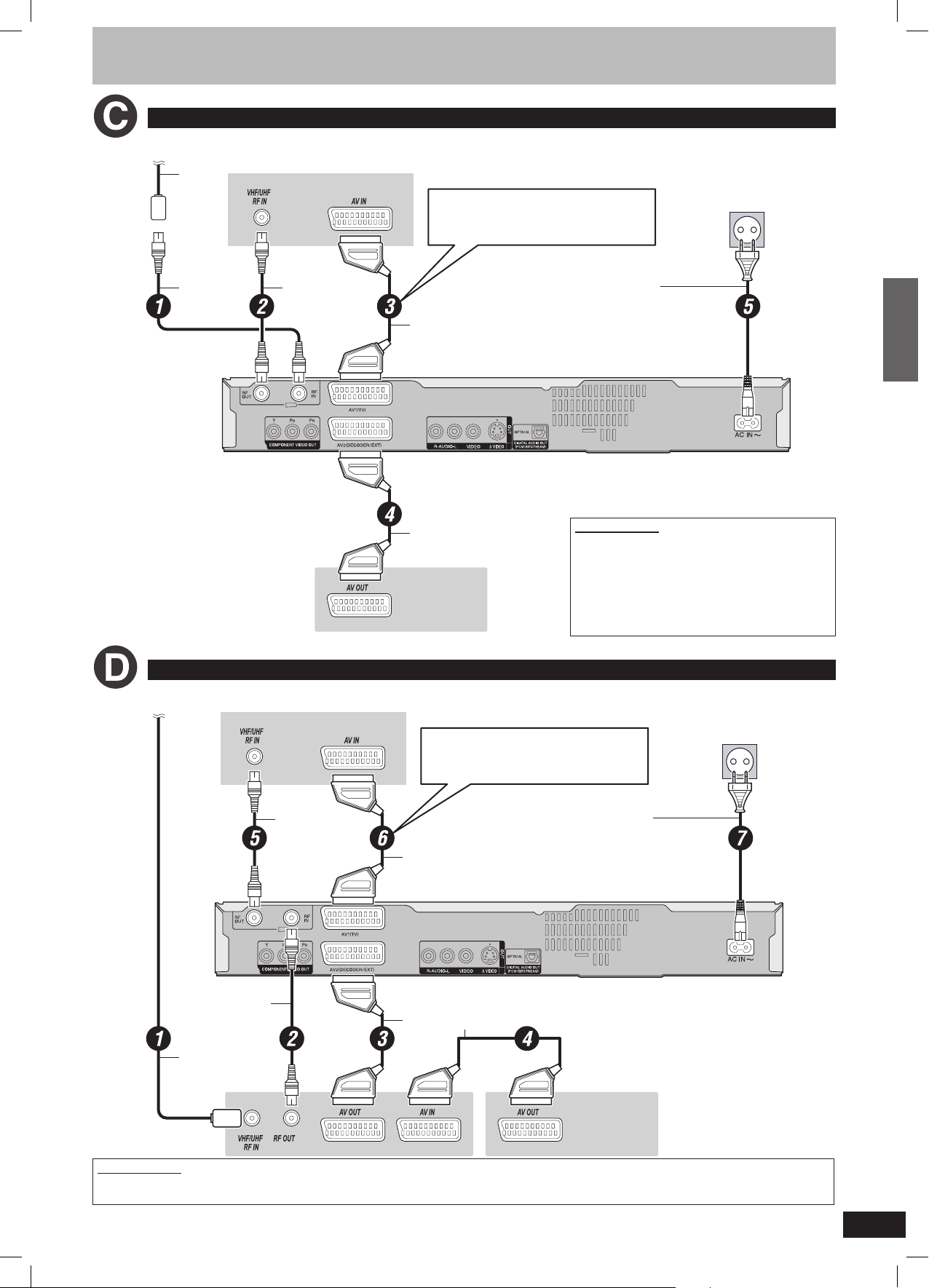
Připojení televizoru a digitálního/satelitního přijímače nebo dekodéru
K anténě
Kabel
antény
RF koaxiální kabel
(součást
dodávky)
Zadní panel digitálního/satelitního
přijímače nebo dekodéru
Zadní panel televizoru
RF koaxiální kabel
(součást
dodávky)
Připojení jiného konektoru než Scart 21 pinů
(Æ strana 10)
Plně osazený propojovací
kabel SCART (21 pinů)
SCART kabel 21 pinů
Vyžadované nastavení
Nastavení „AV2 vstup” a „AV2 připojení” v menu Nastavení
(Æ strana 41).
Chcete-li sledovat jiný program, než rekordér zaznamenává
při sledování dekódovaného vysílání
Stiskněte [0] + [ENTER]. (Na displeji zařízení se zobrazí „DVD”.)
Dalším stisknutím zrušíte nastavení.
(Na displeji se zobrazí „TV”.)
Do síťové zásuvky
(Střídavé napětí 220 až 240 V, 50 Hz)
Síťový kabel
(součást dodávky)
Zapojte až po dokončení
připojení externích zařízení.
Krok 1 Připojení
Zadní panel rekordéru
Připojení televizoru a videorekordéru, digitálního/satelitního přijímače nebo dekodéru
K anténě
Zadní panel televizoru
RF koaxiální kabel
Kabel
antény
(součást
dodávky)
RF koaxiální kabel
(součást dodávky)
Připojení jiného konektoru než Scart 21 pinů
(Æ strana 10)
Plně osazený propojovací
kabel SCART (21 pinů)
SCART kabel 21 pinů
Do síťové zásuvky
(Střídavé napětí 220 až 240 V, 50 Hz)
Síťový kabel
(součást dodávky)
Zapojte až po dokončení
připojení externích zařízení.
Zadní panel rekordéru
Zadní panel videorekordéru
Vyžadované nastavení
Nastavení „AV2 vstup” a „AV2 připojení” v menu Nastavení (Æ strana 41).
Přístroj připojte přímo k televizoru (Æ strana 8,B).
Zadní panel digitálního/satelitního
přijímače nebo dekodéru
RQT8321
9
Page 10
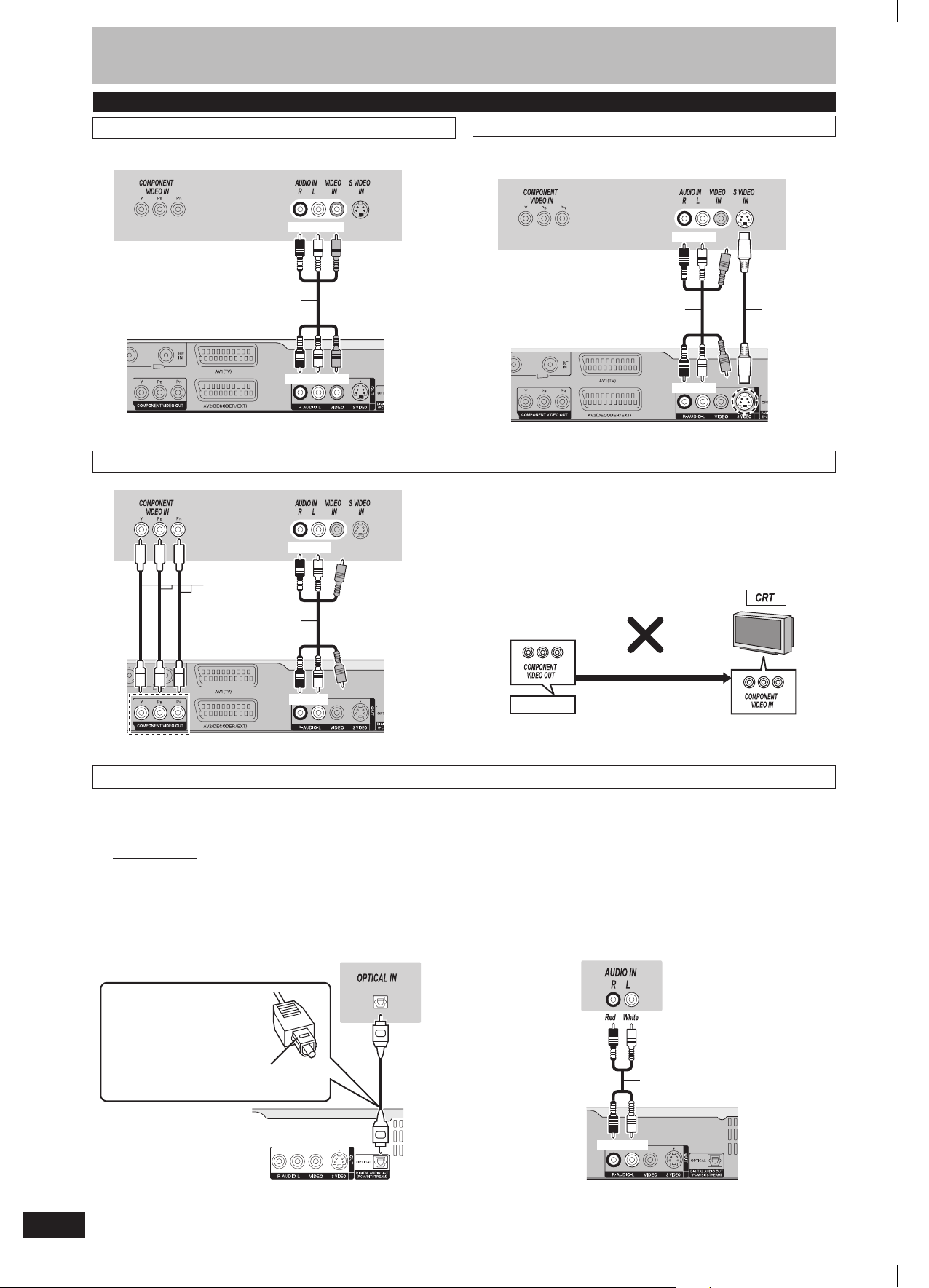
Krok 1 Připojení
Další zapojení
Připojení televizoru s konektory AUDIO/VIDEO
Zadní panel televizoru
Připojení televizoru s konektory S VIDEO
Výstup S VIDEO OUT získá realističtější obraz než výstup VIDEO OUT. (Kvalita obrazu
závisí také na typu televizoru.)
Zadní panel televizoru
Červený Bílý Žlutý
Audio/video kabel
(dodaný)
Červený Bílý Žlutý
Zadní panel rekordéru
Připojení televizoru s konektory COMPONENT VIDEO
Zadní panel televizoru
Červený Bílý
Video kabel
Audio/video kabel
(dodaný)
Červený Bílý
Audio/video kabel
(dodaný)
Červený Bílý
Zadní panel rekordéru
Konektory COMPONENT VIDEO můžete použít jak pro prokládané, tak pro progresivní
snímkování (Æ strana 50), a získat tak čistější obraz než pomocí výstupu S VIDEO OUT.
• Zapojte konektory stejných barev.
Pokud připojujete běžný televizor
Použijte komponentní výstup s vypnutým progresivním výstupem (výchozí nastavení,
Æ strana 40), přestože je kompatibilní s progresivním výstupem, protože by tento
progresivní výstup mohl způsobit blikání obrazu. Totéž platí pro televizory s více systémy
používající normu PAL.
S Video kabel
Červený Bílý
Zadní panel rekordéru
Připojení zesilovače nebo systémových komponent
Připojení zesilovače s digitálním vstupem
• Pro využití vícekanálového zvuku disků DVD-Video připojte zesilovač s dekodéry
Dolby Digital, DTS a MPEG.
Vyžadované nastavení
„Digitální audio výstup” v menu Nastavení (Æ strana 40)
• Před pořízením optického digitálního audio kabelu (není součást dodávky)
zkontrolujte tvar konektoru připojovaného zařízení.
• Nemůžete používat DTS Digital Surround dekodéry nevhodné pro DVD.
• I v případě, že použijete toto připojení, budou na výstupu během přehrávání
DVD-Audio pouze dva kanály.
Zadní panel zesilovače Zadní panel zesilovače
Optický digitální audio kabel
Kabel příliš neohýbejte.
Úplně zasuňte, touto stranou směrem nahoru.
Progresivní výstup
Tento rekordér
Připojení stereo zesilovače
Audio kabel
RQT8321
10
Červený Bílý
Zadní panel rekordéru Zadní panel rekordéru
Page 11
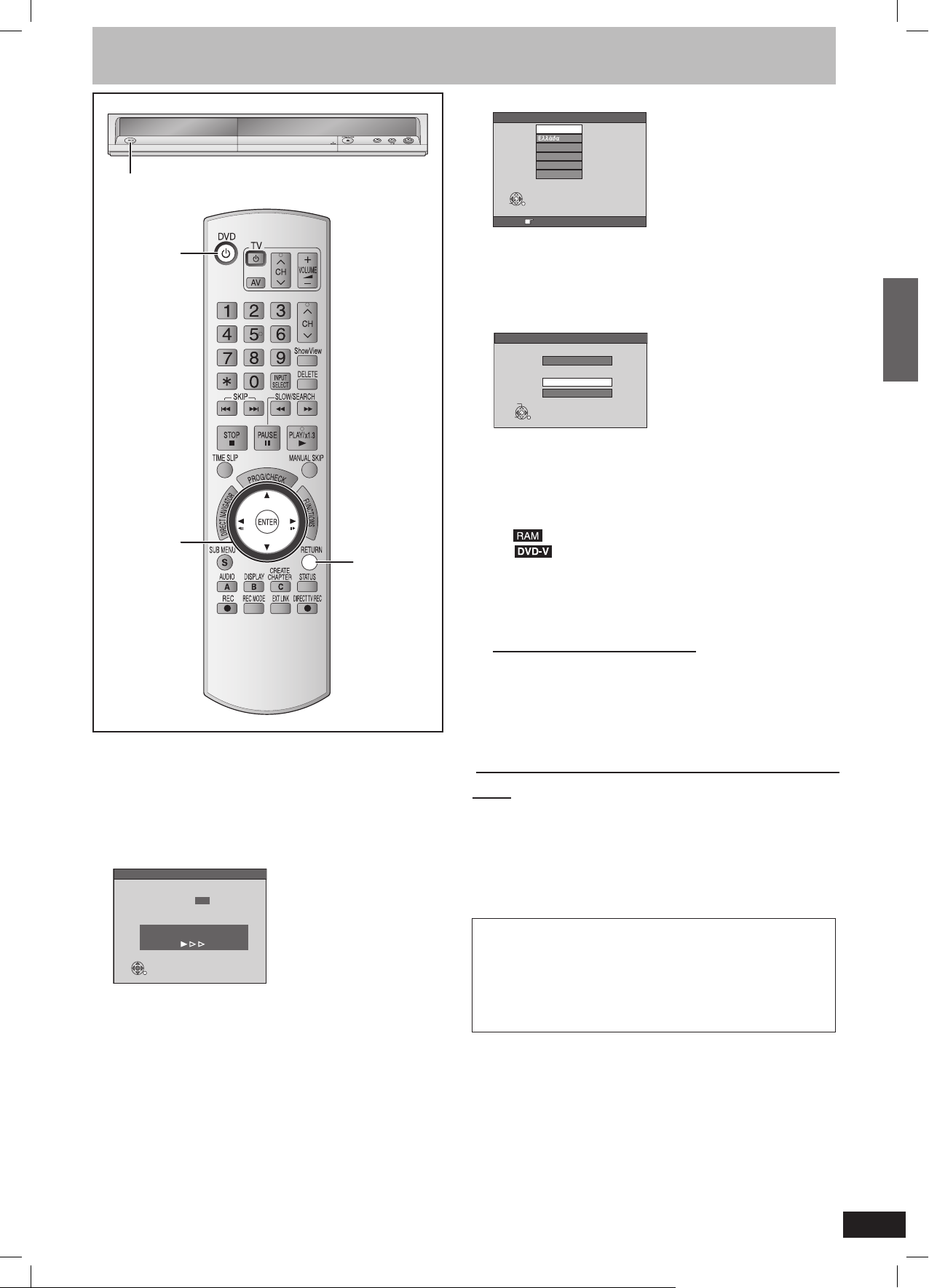
KROK 2 Příjem kanálů a nastavení formátu obrazu TV
• Když se na televizoru objeví nastavení země.
Country
Deutschland
Italia
Nederland
Österreich
/I
DVD
Stisknutím [,] zvolte zemi a stiskněte [ENTER].
Zahájí se automatické nastavení. Tato funkce potřebuje pro své dokončení přibližně
5 minut.
Po dokončení nastavení příjmu kanálů se objeví obrazovka nastavení formátu obrazu
televizoru.
3 Stisknutím [,] zvolte poměr stran a stiskněte [ENTER].
SELECT
ENTER
SELECT
ENTER
Others
RETURN
RETURN : leave ENTER : access
16:9 WIDE TV
4:3 TV
RETURN
TV Aspect
Letterbox
16:9
4:3
,,,
ENTER
RETURN
1 Zapněte televizor a vyberte vhodný vstup AV, který odpovídá
připojení k rekordéru.
2 Zapněte rekordér stisknutím [
Při připojení k televizoru vybavenému funkcí Q Link (Æ strana 38) se spustí načítání
dat z televizoru.
Download from TV
2
Pos
DVD].
• 16:9: Širokoúhlý televizor 16:9
• 4:3: Televizor se standardním poměrem stran 4:3
Při záznamu i při přehrávání se poměr stran nemění.
Obraz nahraný pro širokoúhlý formát je přehráván jako
Pan & Scan (pokud to není zakázáno výrobcem disku)
(Æ strana 50).
• Letterbox: Širokoúhlý obraz televizoru s obrazovkou 4:3 bude zobrazen tak,
že nahoře a dole bude černý pruh (letterbox) (Æ strana 50).
Pro uživatele, kteří zvolí „Ostatní” v kroku 2
Změna jazyka menu na obrazovce na Polish (polsky)
1 Na zastaveném přístroji stiskněte [FUNCTIONS].
2 Stisknutím [,] zvolte „Ostatní” a stiskněte [ENTER].
3 Stisknutím [,] zvolte „Nastavení” a stiskněte [ENTER].
4 Stisknutím [,] zvolte „Displej” a stiskněte [].
5 Stisknutím [,] zvolte „Jazyk” a stiskněte [ENTER].
6 Stisknutím [,] zvolte „Polski” a stiskněte [ENTER].
Poznámka
Pokud zvolíte „Россия” (rusky) v nastavení Země, název televizní stanice se nemusí
zobrazovat správně a nepracuje automatické nastavení hodin. Nastavte čas ručně
(Æ strana 44).
Zastavení před dokončením
Stiskněte [RETURN].
KROK 1 Připojení/KROK 2 Příjem kanálů a nastavení formátu obrazu televizoru
Download in progress. Please wait.
RETURN : to cancel
RETURN
Můžete přenést předvolby z televizoru.
Díky funkci „Automatické nastavení času” toto zařízení synchronizuje čas po naladění
kanálu, který vysílá informace o datu a čase.
V případě, že se zobrazí menu pro nastavení hodin
Nastavte čas ručně (Æ strana 44).
Potvrzení naladěných stanic (Æ strana 42)
Resetování nastavení kanálů (Æ strana 42)
RQT8321
11
Page 12
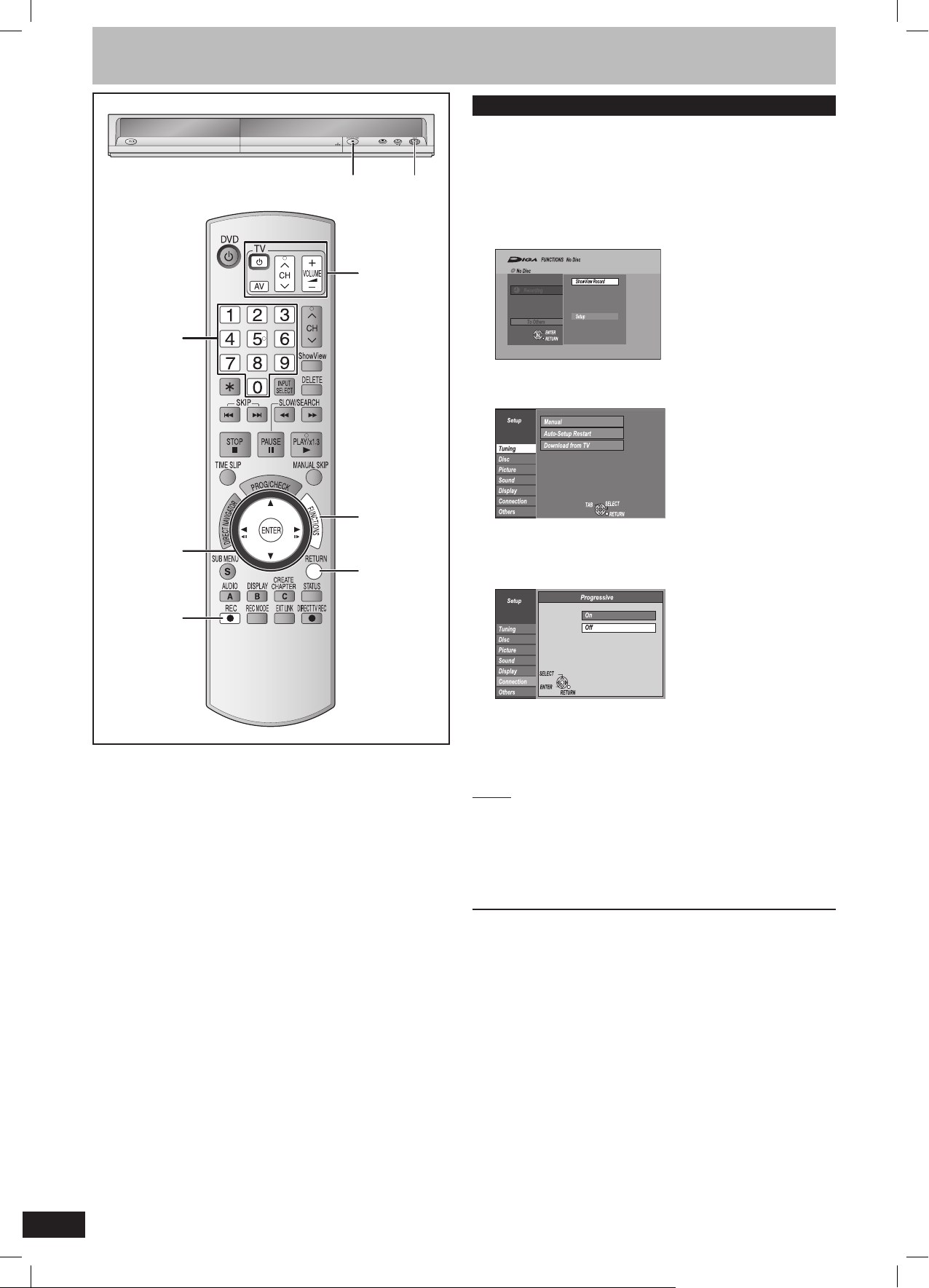
Nastavení dálkového ovladače s televizorem
Přenos progresivního videosignálu
Progresivní snímkování získáte připojením COMPONENT VIDEO OUT konektoru rekordéru
k LCD/plazmovému televizoru nebo LCD projektoru s progresivním snímkováním
(Æ strana 50).
Číselná tlačítka
,,,
ENTER
OPEN/CLOSE REC
Tlačítka
pro ovládání
televizoru
FUNCTIONS
(funkce)
RETURN
1 Když je rekordér zastavený
Stiskněte [FUNCTIONS].
2 Stisknutím [
,] zvolte „Ostatní” a stiskněte [ENTER].
3 Stisknutím [,] zvolte „Nastavení” a stiskněte [ENTER].
4 Stisknutím [,] zvolte „Připojení” a stiskněte [].
5 Stisknutím [
,] zvolte „Progresivní” a stiskněte [ENTER].
REC
6 Stisknutím [,] zvolte „Zap” a stiskněte [ENTER].
Výstup bude nyní v progresivním formátu.
Poznámka
• Při připojení k běžnému televizoru nebo televizoru s vícenásobnými soustavami
v režimu PAL se může objevovat blikání, a to i v případě, že televizor podporuje
progresivní signál. Pokud se to stane, vypněte funkci „Progresivní”.
• Pokud rekordér připojíte k nekompatibilnímu televizoru, nezobrazí se obraz správně.
• Na výstupních konektorech COMPONENT VIDEO OUT není žádný signál v případě,
že je „AV1 výstup” v menu Nastavení nastaveno na „RGB 1 (bez komponenty)”
nebo „RGB 2 (bez komponenty)” (Æ strana 40).
Ukončení zobrazení této obrazovky
Několikrát stiskněte [RETURN].
Návrat na předchozí obrazovku
Stiskněte [RETURN].
RQT8321
12
Page 13
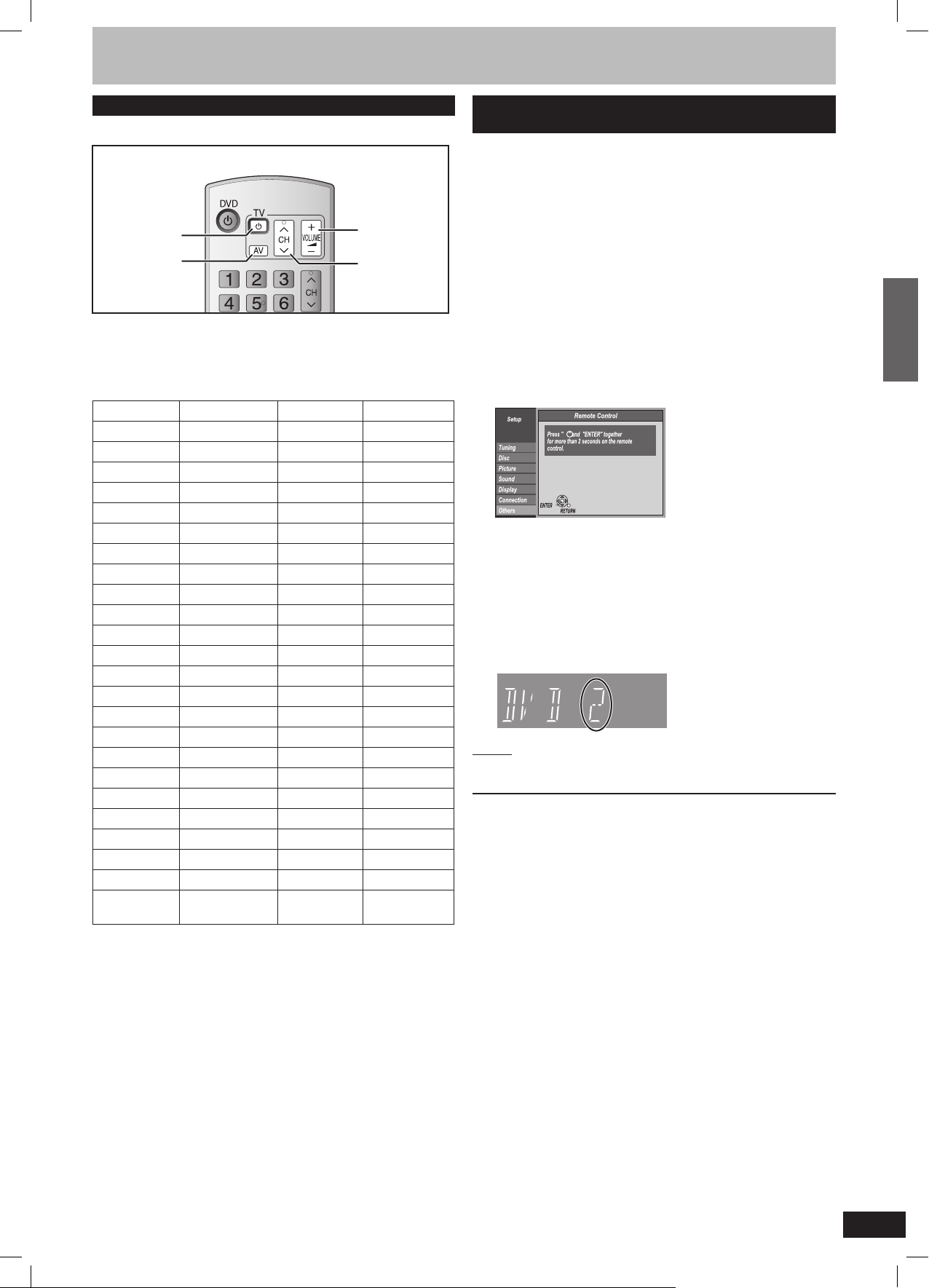
Ovládání televizoru
Televizor můžete ovládat prostřednictvím dálkového ovladače rekordéru.
Jestliže na dálkový ovladač reagují jiné výrobky
Panasonic
Pokud jsou jiné výrobky Panasonic umístěny blízko u sebe a jsou ovlivněny funkcí
ovladače, změňte kód dálkového ovladače v přístroji a v dálkovém ovladači (tyto dva kódy
si musí odpovídat).
Za normálních okolností používejte kód „DVD 1” nastavený výrobcem.
Změna kódu na přístroji
Zapnutí/vypnutí
televizoru
Výběr vstupu
Nasměrujte dálkový ovladač na televizor
Hlasitost
Výběr kanálu
Držte stisknuté tlačítko [ TV] a číselnými tlačítky zapište
dvoumístný kód.
např. 01: [0] Æ [1]
Výrobce a číslo kódu
Značka Kód Značka Kód
Panasonic 01/02/03/04/45 NOKIA 25/26/27
AIWA 35 NORDMENDE 10
AKAI 27/30 ORION 37
BLAUPUNKT 09 PHILIPS 05/06
BRANDT 10/15 PHONOLA 31/33
BUSH 05/06 PIONEER 38
CURTIS 31 PYE 05/06
DESMET 05/31/33 RADIOLA 05/06
DUAL 05/06 SABA 10
ELEMIS 31 SALORA 26
FERGUSON 10 SAMSUNG 31/32/43
GOLDSTAR/LG 31 SANSUI 05/31/33
GOODMANS 05/06/31 SANYO 21
GRUNDIG 09 SBR 06
HITACHI 22/23/31/40/41/42 SCHNEIDER 05/06/29/30/31
INNO HIT 34 SELECO 06/25
IRRADIO 30 SHARP 18
ITT 25 SIEMENS 09
JVC 17/39 SINUDYNE 05/06/33
LOEWE 07/46 SONY 08
METZ 28/31 TELEFUNKEN 10/11/12/13/14
MITSUBISHI 06/19/20 THOMSON 10/15/44
MIVAR 24 TOSHIBA 16
NEC 36 WHITE
WESTINGHOUSE
05/06
1 Když je rekordér zastavený
Stiskněte [FUNCTIONS].
2 Stisknutím [
3 Stisknutím [
4 Stisknutím [
5 Stisknutím [
6 Stisknutím [
,] zvolte „Ostatní” a stiskněte [ENTER].
,] zvolte „Nastavení” a stiskněte [ENTER].
,] zvolte „Ostatní” a stiskněte [].
,] zvolte „Dálkový ovladač” a stiskněte [ENTER].
,] zvolte kód („DVD 1”, „DVD 2” nebo „DVD 3”)
a stiskněte [ENTER].
Změna kódu na dálkovém ovladači
7 Zároveň s [ENTER] stiskněte a podržte číselné tlačítko ([1], [2]
nebo [3]) po dobu minimálně 2 sekund.
8 Stiskněte [ENTER].
Když se na displeji rekordéru zobrazí následující indikátor
Stiskněte a podržte [ENTER]
a současně tlačítko s indikovaným
číslem na dobu delší než 2 sekundy.
Poznámka
Provedením funkce „Stav při expedici” v menu Nastavení se obnoví kód rekordéru „DVD
1”. Změňte kód dálkového ovladače na 1 (Æ strana 7).
Ukončení zobrazení této obrazovky
Několikrát stiskněte [RETURN].
Návrat na předchozí obrazovku
Stiskněte [RETURN].
Nastavení dálkového ovladače s televizorem
Proveďte zkoušku: zapněte televizor a zkuste přepínání kanálů. Postup opakujte, dokud
nenaleznete kódy umožňující správné ovládání.
• Pokud není značka vašeho televizoru v tabulce uvedena, nebo není ovládání
prostřednictvím zadaného kódu možné, není tento dálkový ovladač s vaším
televizorem kompatibilní.
RQT8321
13
Page 14
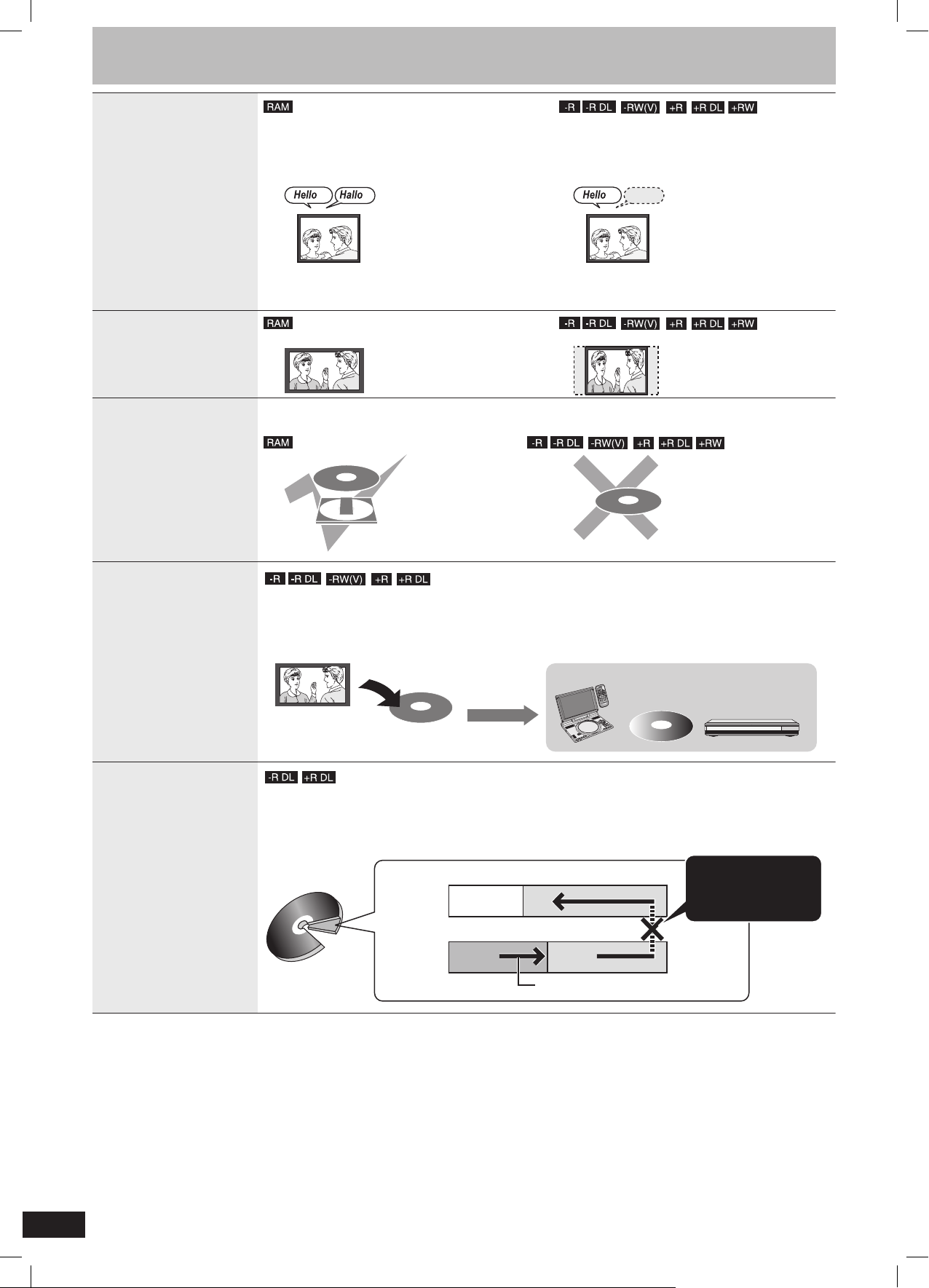
Důležité poznámky pro záznam
Záznam vícejazyčných
programů
Záznam širokoúhlého
vysílání
Záznam digitálního
vysílání
Je možné současně zaznamenat hlavní a vedlejší zvuk
Zvukový režim nelze během přehrávání změnit.
(Æ strana 22, Změna zvuku během přehrávání)
M 1 M 2
Při záznamu z externího zařízení
– Na připojeném zařízení zvolte současně „M 1” a „M 2”.
Širokoúhlý formát (16:9)
Na disky DVD-R, DVD-R DL, DVD-RW, +R, +R DL, +RW nebo 8 cm DVD-RAM nemůžete zaznamenat digitální vysílání umožňující pouze jeden
záznam. Použijte DVD-RAM kompatibilní s CPRM (Æ strana 50).
(pouze disk kompatibilní s CPRM)
Před záznamem vyberte hlavní nebo vedlejší zvuk
(Æ strana 40, Volba dvojjazyčného zvuku)
Bude uložen pouze vybraný zvukový doprovod.
M 1
Při záznamu z externího zařízení
– Typ zvukového doprovodu „M1” (Hlavní) nebo „M2” (Vedlejší)
Záznam ve formátu 4:3
nastavte na externím zařízení.
Přehrávání disků
na jiných DVD
přehrávačích
Záznam na disky DVD-R
DL a +R DL
: lze, : nelze
Disk musí být po záznamu uzavřený (Æ strana 37).
Po záznamu nebo kopírování titulů musí být disk DVD-R atd. uzavřen. Poté jej můžete přehrávat jako běžně prodávané DVD-Video. Disk je
ovšem určen pouze ke čtení a není již možné na něj pořizovat záznam nebo kopírovat.
Záznam nebo kopírování je možné znovu po zformátování DVD-RW.
Zaznamenáno na DVD-R atd. Přehrávání na jiném DVD zařízení
Uzavření
Disky DVD-R DL a +R DL mají dvě záznamové vrstvy na jedné straně.
Navazující záznam bez přerušení na obě vrstvy není možný. Po zaplnění první vrstvy se záznam zastaví. Abyste mohli spustit záznam na druhé
vrstvě, musíte první vrstvu uzavřít (Æ strana 37, „Uzavření první vrstvy”). Uzavření způsobí nemožnost záznamu na první vrstvu (editace je
stále možná). Uzavření nelze zrušit. Před provedením zamýšlené operace si vše důkladně promyslete.
(Vnitřní strana
disku)
Druhá vrstva
Volné místo
První vrstva
Titul 1 Titul 2
Navazující záznam bez
přerušení na obě vrstvy není
možný.
(Vnější strana
disku)
RQT8321
14
Směr záznamu/přehrávání
Page 15
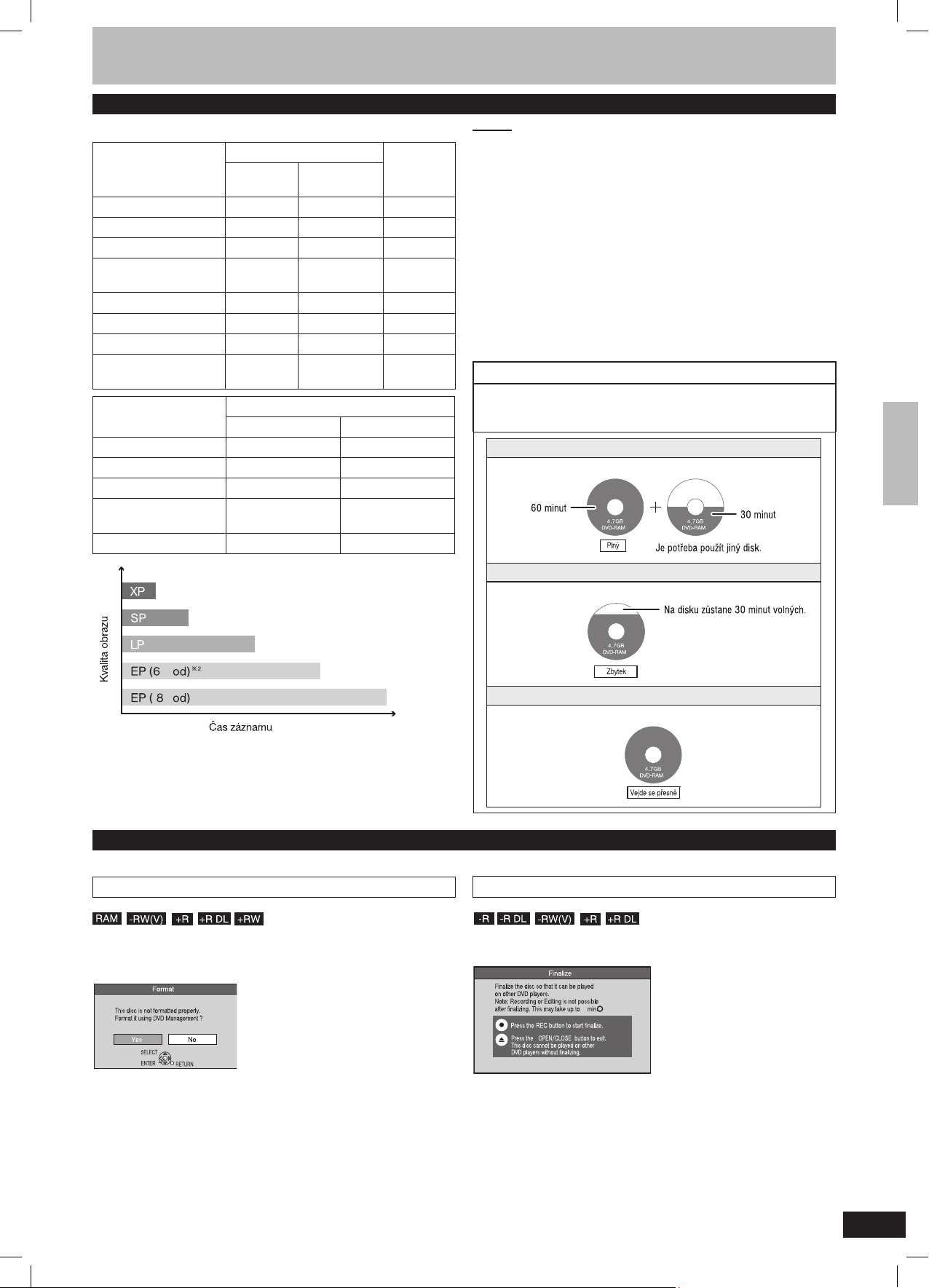
Záznamové režimy a přibližné doby záznamu
V závislosti na zaznamenávaném obsahu mohou být doby záznamu kratší, než je uvedeno.
DVD-RAM
Režim záznamu
XP (Vysoká kvalita)* 1 h 2 h. 1 h
SP (Standard) 2 h. 4 h 2 h.
LP (Režim dlouhého záznamu) 4 h 8 h 4 h
EP (Režim extra dlouhého
záznamu)
(6 h 2)
(12 h 2)
(6 h 2)
Flexibilní záznam (FR) maximálně 8 h
Režim záznamu
XP (Vysoká kvalita)* 55 min. 50 min.
SP (Standard) 1 h 50 min. 1 h 40 min.
LP (Režim dlouhého záznamu) 3 h 40 min. 3 h 20 min.
EP (Extra dlouhé
přehrávání)
Flexibilní záznam (FR) 7 h 25 min maximálně 6 h 50 min maximálně
4.7 GB
8 h
16 h
8 h
DVD-R DL, +R DL 3 8,5 GB
První vrstva (L0) Druhá vrstva (L1)
7 h 25 min.
(5 h 30 min 2)
9.4 GB
(Dvoustranné 1)
maximálně 8 h
na jednu stranu
DVD-R,
DVD-RW, +R,
+RW 4.7 GB
maximálně 8 h
6 h 50 min.
(5 h 15 min 2)
Poznámka
• Přístroj používá záznam s variabilní rychlostí datového toku (VBR), při kterém se
mění množství dat zaznamenaných ke snímku, takže skutečný a zbývající čas pro
záznam zobrazovaný přístrojem se mohou lišit. (Tento rozdíl je zvláště patrný u disků
DVD-R DL a +R DL.)
Pro jistotu použijte disk s dostatečným volným místem.
• Při záznamu na DVD-RAM disk v režimu EP (8 hod) nemusí být možné tento disk
přehrát na jiných DVD přehrávačích kompatibilních s DVD-RAM. V takovém případě
použijte režim EP (6 hod).
Flexibilní záznam (FR)
Rekordér si automaticky vybere rychlost záznamu mezi XP a EP (8 hod), tak aby se
záznam vešel na zbývající volné místo disku v co nejlepší možné kvalitě.
• Režim FR můžete použít při záznamu s časovačem (Æ strana 18, 19, krok 3)
a Flexibilní záznam (Æ strana 17).
Použití „flexibilního záznamu” je pohodlné zejména v následujících případech
• Je-li výběr vhodného záznamového režimu z důvodu objemu volného místa na disku obtížný.
• Pokud chcete zaznamenat dlouhý program s co nejlepší možnou kvalitou.
např. zaznamenat na disku 90minutový program
Pokud zvolíte režim XP
Program se nevejde na jeden disk.
Důležité poznámky pro záznam
h
h
1 Kontinuální záznam nebo přehrávání obou stran disku není možné.
2
V případě, že v nabídce Nastavení vyberete položku „Čas záznamu v režimu EP”
a nastavíte ji na „EP (6 hod)” (Æ strana 39).
Kvalita zvuku je lepší při nastavení „EP (6 hod)” než při nastavení „EP (8 hod)”.
3 Navazující záznam bez přerušení na obě vrstvy není možný.
Vkládání/vyjmutí disku
Další podrobnosti o použitých ovládacích prvcích naleznete na straně 12.
Jakmile se zobrazí potvrzení formátování
Když vložíte nový disk, který byl zaznamenán na počítači nebo jiném zařízení, může se
objevit obrazovka vyžadující potvrzení formátování.
Před použitím proveďte formátování disku. Smaže se ale veškerý zaznamenaný obsah.
Pokud zvolíte režim SP
Program se vejde na jeden disk.
Pokud zvolíte režim FR
Program se nevejde přesně na jeden disk.
Při vyjmutí nahraného disku
Když stisknete [tsh OPEN/CLOSE] na přístroji při zastaveném přehrávání:
Pokud nebyl disk zpracován pro přehrávání na jiném zařízení, objeví se následující obrazovka.
Stisknutím [,] zvolte „Ano” a stiskněte [ENTER].
• Pro zformátování disku je nutné provést několik kroků. Viz „Vymazání celého obsahu
disku –Formátování disku” (Æ strana 36).
Při uzavírání disku
Stiskněte [ REC].
• Již spuštěný proces není možné zastavit.
• Chcete-li disk pojmenovat nebo vytvořit menu pro přehrávání, zvolte před uzavřením
„Název disku” (Æ strana 36) nebo „Volba aut. přehrávání” (Æ strana 37) v položce
„Správa DVD”.
Pro otevření zásuvky disku bez uzavření disku stiskněte
[ OPEN/CLOSE] na přístroji.
RQT8321
15
Page 16
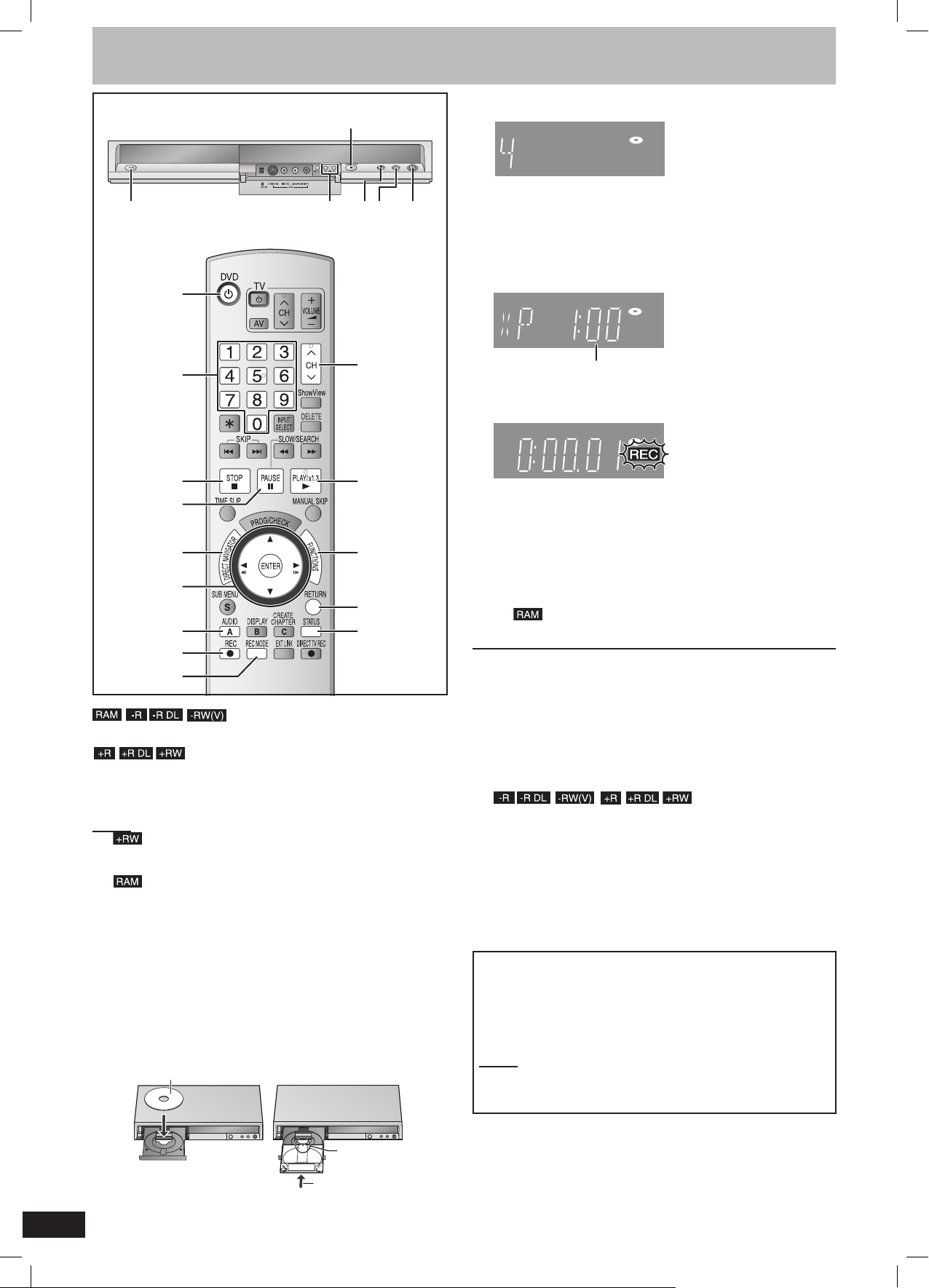
Záznam televizních programů
OPEN/CLOSE (otevřít/zavřít)
/I
DVD
CH REC
(kanál) (záznam)
2 Stiskem [ CH] vyberte kanál.
Volba pomocí tlačítek s čísly:
např. 5: [0] Æ [5]
15: [1] Æ [5]
3 Stisknutím [REC MODE] vyberte režim záznamu
(XP, SP, LP nebo EP).
Číselná tlačítka
DIRECT NAVIGATOR
(přímý navigátor)
,,,
ENTER
AUDIO (zvuk)
REC (záznam)
REC MODE
(režim záznamu)
• Na jeden disk můžete zaznamenat až 99 titulů.
• Na jeden disk můžete zaznamenat až 49 titulů.
Podívejte se také do části „Důležité poznámky pro záznam” (Æ strana 14).
Poznámka
• Můžete vytvořit hlavní menu pomocí funkce „Vytvořit hlavního menu”
(Æ strana 37). Záznam nebo editace na disku mohou způsobit vymazání menu.
V takovém případě vytvořte menu znovu.
• Nelze provádět spojitý záznam z jedné strany dvoustranného disku na
druhou. Musíte disk vysunout a otočit.
Příprava
• Zapněte televizor a zvolte obrazový vstup odpovídající připojení k rekordéru.
• Rekordér zapněte.
CH (kanál)
FUNCTIONS (funkce)
RETURN
STATUS (stav)
1 Stiskněte [ OPEN/CLOSE] na přístroji pro otevření zásuvky
a vložení disku.
• Dalším stisknutím tohoto tlačítka zásuvku na disk uzavřete.
• Při použití 8 cm DVD-RAM nebo 8 cm DVD-R vyjměte disk z cartridge.
Zbývající doba na disku
4 Stiskem [ REC] spusťte záznam.
Na displeji se zobrazí uplynulá doba.
Záznam bude proveden na volné místo na disku. Data se nepřepisují.
• Během záznamu nelze změnit kanál nebo záznamový režim. Kanál nebo
záznamový režim můžete změnit, pokud záznam pozastavíte; záznam potom
bude tvořit samostatný titul.
• Pořizovat záznam můžete, i když je přístroj v pohotovostním stavu pro záznam
s časovačem, ale jakmile je dosažen čas spuštění časovače, probíhající záznam
se ukončí a začne časovaný záznam.
•
Během záznamu můžete změnit přijímaný zvuk stisknutím [AUDIO].
(Tato operace neovlivní aktuální záznam zvuku.)
■ Pozastavení záznamu
Stiskněte [].
Pro obnovení záznamu stiskněte toto tlačítko ještě jednou.
Pro obnovení můžete také stisknout tlačítko [ REC].
(Neprovádí se rozdělení titulu do samostatných titulů.)
■ Zastavení záznamu
Stiskněte [].
• Titul je od začátku do konce záznamu.
•
Přístroj potřebuje po dokončení záznamu přibližně 30 sekund pro vytvoření řídicích
informací.
■ Pokud stanice vysílá také teletext
Pokud je správně nastavený titul stránky, rekordér automaticky zaznamená také název
programu a stanice (Æ strana 42).
• Přístroj může vyžadovat pro načítání titulů určitou dobu (až 30 minut) a v některých
případech nemusí být úspěšný.
Rychlé spuštění (Æ strana 41)
1 Rychlé spuštění záznamu na DVD-RAM
Záznam na DVD-RAM začne asi 1 sekundu po prvním stisknutí [/I] na přístroji
nebo zapnutí přístroje tlačítkem [ DVD] a následně stisknutí [ REC] (režim rychlého
spuštění).
V okamžiku pořízení je položka nastavena na „Zap”.
Vložte potištěnou stranou vzhůru. ■ Disk v kazetě
RQT8321
16
Poznámka
Spuštění trvá déle, pokud:
– Přehráváte disk nebo spustíte záznam na disky jiné než DVD-RAM.
– Nejsou nastavené hodiny.
Vkládejte tak, aby popiska
směřovala nahoru.
Zcela zasuňte.
Page 17

Určení času pro zastavení záznamu –
Záznam jedním dotykem
V průběhu záznamu
Stisknutím [ REC] na rekordéru zvolte dobu záznamu.
• Na displeji přístroje se zobrazí čas, jak je uvedeno níže.
Vyp 0:30 Vyp 1:00 Vyp 1:30 Vyp 2:00
Zrušení počítadla Vyp 4:00 Vyp 3:00
• Tuto funkci nemůžete použít během záznamu pomocí časovače (Æ strana 18) nebo
v režimu pružného záznamu. (Æ níže).
• Jestliže během pauzy při záznamu změníte předvolbu nebo režim záznamu, bude
nastavená doba vypnutí záznamu zrušena.
• Zařízení se automaticky nevypne po nastaveném čase pro záznam.
Zrušení
Několikrát stiskněte [ REC] na přístroji tak, aby se zobrazilo počítadlo.
• Čas pro vypnutí záznamu bude zrušen, nicméně záznam bude pokračovat.
Ukončení v průběhu záznamu
Stiskněte [].
Flexibilní záznam
(Záznam, který se vejde na zbývající prostor disku)
Přehrávání během záznamu
Přehrávání od začátku titulu, který právě zaznamenáváte —
Následné přehrávání (chasing playback)
Během záznamu stiskněte [] (PLAY).
• Během vyhledávání dopředu nebo dozadu neuslyšíte zvukový doprovod.
Zastavení přehrávání
Stiskněte [].
Zastavení záznamu
1 Pro zastavení přehrávání Stiskněte [].
2 Stiskněte [] (po dvou sekundách).
Ukončení záznamu pomocí časovače
1 Pro zastavení přehrávání stiskněte [].
2 Stiskněte [] (po dvou sekundách).
3 Stisknutím [,] zvolte „Zastavení záznamu” a stiskněte [ENTER].
Přehrávání dříve zaznamenaného titulu během záznamu –
Současný záznam a přehrávání
Záznam televizních programů
Přístroj nastavuje nejlepší možnou kvalitu obrazu, při které se záznam vejde na zbývající
místo na disku. Bude vybrán záznamový režim FR. Viz část „FR (Flexibilní záznam)”
(Æ strana 15).
Příprava
• Zvolte kanál, který chcete nahrát, nebo externí vstup.
1 Když je rekordér zastavený
Stiskněte [FUNCTIONS].
2 Stisknutím [
3 Stisknutím [
,] zvolte „Ostatní” a stiskněte [ENTER].
,] zvolte „Flexibilní záznam” a stiskněte
[ENTER].
Maximální doba záznamu
Představuje maximální dobu
záznamu v režimu EP (8 hod ).
4 Stisknutím [
,] zvolte „Hodina” a „Min.” a stisknutím [,]
nastavte dobu záznamu.
• Dobu záznamu můžete rovněž nastavit pomocí číselných tlačítek.
• Nelze zaznamenat více než 8 hodin.
1 Během záznamu stiskněte [DIRECT NAVIGATOR].
2 Stisknutím [
Zastavení přehrávání
Stiskněte [].
Zastavení záznamu
1 Pro zastavení přehrávání stiskněte [].
2 Pro ukončení obrazovky stiskněte [DIRECT NAVIGATOR].
3 Stiskněte [].
Ukončení záznamu pomocí časovače
1 Pro zastavení přehrávání stiskněte [].
2 Pro ukončení obrazovky stiskněte [DIRECT NAVIGATOR].
3 Stiskněte [].
4 Stisknutím [,] zvolte „Zastavení záznamu” a stiskněte [ENTER].
,,,] zvolte titul a stiskněte [ENTER].
5 Když chcete spustit záznam
Stisknutím [
Spustí se záznam.
Ukončení zobrazení obrazovky bez záznamu
Stiskněte [RETURN].
Ukončení v průběhu záznamu
Stiskněte [].
Pro zobrazení zbývající doby
Stiskněte [STATUS].
Poznámka
Při záznamu pomocí EXT LINK (Æ strana 21) nefunguje flexibilní záznam.
,,,] zvolte „Start” a stiskněte [ENTER].
např DVD-RAM
Zbývající
doba
záznamu
RQT8321
17
Page 18

Záznam pomocí časovače
Číselná tlačítka
Používání kódu SHOWVIEW pro záznam
s časovačem
Zadání čísel SHOWVIEW je jednoduchý způsob záznamu s časovačem. Tato čísla bývají
uvedena v přehledu televizních programů v novinách a magazínech.
• Rekordér umožňuje naprogramovat max. 16 programů až na měsíc dopředu.
1 Stiskněte [ShowView].
ShowView
PROG/CHECK
(program/kontrola)
,,,
ENTER
A
REC MODE
(režim záznamu)
Podívejte se také do části „Důležité poznámky pro záznam” (Æ strana 14).
Příprava
• Zapněte televizor a zvolte obrazový vstup odpovídající připojení k rekordéru.
• Zkontrolujte, že je čas na rekordéru přesný.
• Vložte disk (Æ strana 16).
2 Stisknutím číselných tlačítek zadejte kód SHOWVIEW.
• Oprava čísla
Stisknutím [] se vraťte a číslo opravte.
3 Stiskněte [ENTER].
• Zkontrolujte program a v případě potřeby proveďte opravy pomocí [,,,]
(Æ strana 19, Ruční programování časovaných záznamů, krok 3).
• Pokud se ve sloupci „Název” zobrazí „-------------”, nelze záznam s časovačem nastavit.
Stisknutím [,] zvolte požadovanou pozici programu. Po zadání informací TV
stanice se nastavení uloží do paměti rekordéru.
• Můžete rovněž stisknutím [REC MODE] změnit záznamový režim.
• VPS/PDC (Æ strana 20)
Funkci VPS/PDC aktivujte volbou „Zap” pomocí [,].
Zap Vyp
Pokud stanice nevysílá signály VPS/PDC, objeví se „- - -”.
• Zadání názvu programu
Stisknutím [,] zvolte „Název programu” a stiskněte [ENTER] (Æ strana 35).
4 Stiskněte [ENTER].
Nastavení je uloženo a program se připraví pro záznam s časovačem.
V levém sloupci se zobrazí ikona časovače.
Ikona časovače
RQT8321
18
Na displeji se rozsvítí symbol „” pro indikaci toho, že byl aktivován pohotovostní režim
časovače se záznamem.
Když se objeví „!”, pak
zkontrolujte, zda je na disku
dostatek volného místa.
Pro naprogramování jiného záznamu zopakujte kroky 1 až 4.
■ Poznámky k záznamu s časovačem (Æ strana 19)
Ukončení zobrazení seznamu časovače
Stiskněte [PROG/CHECK].
Page 19

Ruční naprogramování záznamu s časovačem
Rekordér umožňuje naprogramovat max. 16 programů až na měsíc dopředu. (Každý
program s denním nebo týdenním opakováním se považuje za jeden program.)
1 Stiskněte [PROGR/CHECK].
2 Stisknutím [,] zvolte „Nový program s časovačem”
a stiskněte [ENTER].
3 Stisknutím [
] se přesunete mezi položkami a změníte
nastavení pomocí [,].
• Stisknutím a podržením [,] změníte Start (doba spuštění) a Stop (doba
ukončení) v 30minutových intervalech.
• Pomocí číselných tlačítek můžete rovněž nastavit hodnoty Název (Programová
pozice/Název televizní stanice), Datum, Start (doba spuštění) a Stop (doba
ukončení).
• Můžete rovněž stisknout [REC MODE] pro změnu režimu záznamu.
• Datum
Datum: Aktuální datum až na 1 měsíc mínus 1 den dopředu
Denní časovač: NE-SO PO-SO PO-PÁ
Týdenní časovač: NE - - - SO
• VPS/PDC (Æ strana 20)
Funkci VPS/PDC aktivujte volbou „Zap” pomocí [,].
Zap Vyp
Pokud stanice nevysílá signály VPS/PDC, objeví se „- - -”.
Pokud je zvolen vstupní kanál („AV1”, „AV2” nebo „AV3”), objeví se „- - -”.
• Zadání názvu programu
Stisknutím [,] zvolte „Název programu” a stiskněte [ENTER] (Æ strana 35).
4 Stiskněte [ENTER].
Nastavení je uloženo a program se připraví pro záznam s časovačem.
V levém sloupci se zobrazí ikona časovače.
Pro zrušení záznamu v případě, že již začal
1 Když je přístroj zapnutý
Stiskněte [].
Zobrazí se potvrzení.
2 Stisknutím [,] zvolte „Zastavení záznamu” a stiskněte
[ENTER].
Záznam se zastaví a časovaný záznam je zrušen. (Denní a týdenní časovače
zůstanou nastaveny a záznam se spustí podle programu.)
Uvolnění programu z pohotovostního
režimu záznamu
1 Stiskněte [PROGR/CHECK].
2 Stisknutím [
Ikona časovače (Æ vlevo) zmizí.
• Opětovné vložení programu do pohotovostního režimu záznamu
Krok 2 proveďte znovu před vložením času spuštění programu při uložení
programu do pohotovostního režimu záznamu. Záznam s časovým nastavením
bude aktivován pouze v případě zobrazení ikony časovače.
Poznámky k záznamu s časovačem
• Pokud se rekordér nemůže přepnout do pohotovostního stavu časovaného záznamu,
bliká na displeji asi 5 sekund „” (např. jste nevložili disk pro záznam).
• Záznamy s časovačem začínají v nastavenou dobu, a to i v případě, že probíhá
záznam nebo přehrávání.
• V případě, že je rekordér zapnutý, když začne záznam pomocí časovače, zůstane
v zapnutém stavu po ukončení záznamu. Automaticky se nevypne.
Zařízení můžete vypnout během záznamu pomocí časovače.
• Pokud není přístroj v pohotovostním režimu pro záznam s časovačem 10 minut před
naprogramovanou dobou spuštění záznamu s časovačem, bude na displeji přístroje
blikat symbol "”. V takovém případě vložte disk pro záznam pro přepnutí přístroje
do pohotovostního režimu pro záznam pomocí časovače.
• Pokud provádíte navazující záznam dvou programů, začátek pozdějšího programu
nebude zaznamenán.
např. Program 1 10:00–11:00
Program 2 11:00–12:00
• Pokud je překročen aktuální vysílací čas záznamu s časovačem (bez ohledu na to,
zda je záznam ovládán pomocí VPS/PDC (Æ strana 20), má vždy prioritu záznam,
který začal jako první, a záznam následujícího programu bude zahájen až po
dokončení prvního záznamu.
,] zvolte program a stiskněte [A].
11:00
Program 2Program 1
NahranéNahrané
Nenahrané
Záznam s časovačem
Ikona časovače
Na displeji se rozsvítí symbol ” pro indikaci toho, že byl aktivován pohotovostní
režim časovače se záznamem.
Když se objeví „!”, pak
zkontrolujte, zda je na disku
dostatek volného místa.
Pro naprogramování dalších záznamů opakujte kroky 2 až 4.
Ukončení zobrazení seznamu časovače
Stiskněte [PROG/CHECK].
RQT8321
19
Page 20

Záznam pomocí časovače
Podívejte se na odkaz na straně 18.
Kontrola, změna nebo smazání programu
Stisknutím [PROG/CHECK] můžete zobrazit seznam záznamů pomocí časovače i na vypnutém zařízení.
Stiskněte [PROGR/CHECK].
Ikony
Pohotovostní režim pro záznam s časovačem je
aktivován.
Tento program je právě zaznamenáván.
Doby se překrývají s dobami v jiném programu.
Záznam programu s pozdější dobou spuštění začne až
tehdy, když se ukončí záznam předchozího programu.
Vypnuli jste týdenní nebo denní časovaný záznam.
Ikona zmizí při dalším spuštění záznamu s časovačem.
Disk byl plný, takže nebylo možno nahrát program.
Materiál byl chráněn proti kopírování, a proto se
nepodařilo provést jeho záznam.
Záznam programu nebyl dokončen z důvodu
znečištěného disku nebo z jiného důvodu.
■ Změna programu
Stisknutím [,] zvolte program a stiskněte [ENTER]. (Æ strana 19, Ruční programování záznamů s časovačem, krok 3)
■ Vymazání programu
Stisknutím [,] zvolte program a stiskněte [].
■ Ukončení zobrazení seznamu časovače
Stiskněte [PROGR/CHECK].
• Programy, které se nepodařilo nahrát, jsou smazány ze seznamu pro záznam s časovačem ve 4 hodiny ráno o dva dny později.
Zpráva zobrazovaná na řádku „Místo na disku”
Zobrazuje se v případě, že se záznam vejde
na zbývající místo.
U záznamů prováděných každý den nebo
každý týden bude displej na základě
zbývajícího místa na disku zobrazovat,
dokdy lze provádět záznam (až po
maximální dobu jeden měsíc od aktuálního
času).
Záznam se možná nepodaří provést, protože:
• disk je zabezpečený proti zápisu,
• na disku již není volné místo,
• počet možných titulů dosáhl svého
maxima.
Funkce VPS/PDC
VPS nebo PDC jsou běžnými systémy, které zaznamenají TV programy nastavené pomocí časovače přesně od začátku do konce, i když se aktuální čas vysílání liší od naplánovaného
času z důvodu opožděného zahájení vysílání nebo delšího než předpokládaného trvání programu. Také pokud je program přerušen, např. speciálními zprávami, záznam se automaticky
pozastaví a opět se spustí, jakmile bude program pokračovat.
Při záznamu s funkcemi VPS/PDC •Pro záznam programů z televizoru použijte čas VPS/PDC.
Když dochází k výpadku signálu VPS/PDC
z důvodu slabého signálu vysílání.
Když televizní stanice nevysílá
standardní VPS/PDC signál.
Když se časy zahájení vysílání programů
uvedené v televizních programech
později změní.
Poznámka
• Začátky záznamů se nemusí v některých případech nahrát správně.
• V závislosti na signálech vysílaných TV stanicí nemusí VPS/PDC systém fungovat správně, i když nastavíte „VPS/PDC” na „Zap”.
• Podrobnosti získáte u místních vysílacích stanic.
• VPS/PDC se neaktivuje při zapnutém přístroji. Za těchto podmínek zůstane systém neaktivní i při nastavení na „Zap”. V takových případech se záznam spustí a ukončí podle
původně nastavených časů.
•V případě, že čas záznamu není správný, nastavte položku VPS/PDC na „Vyp”.
•VPS/PDC záznam se neuskuteční, pokud čas není ten správný (čas VPS/PDC), přestože by šlo o pouhou minutu. Správný čas
(čas VPS/ PDC) vyhledáte v teletextu, novinách nebo magazínu, případně v jiném zdroji.
– V případě, že je v televizním programu uveden pořad se dvěma kódy, použijte pro VPS/PDC kód SHOWVIEW.
– Výchozí nastavení pro „VPS/PDC” je „Vyp”.
Záznam s časovačem bude proveden v normálním režimu (bez VPS/PDC), i když byl naprogramován pro VPS/PDC.
V takovém případě, přestože se záznam s časovačem uskuteční, se nastavený programovaný záznam zruší až ve 4 hodiny ráno o dva dny
později.
Pokud programujete program, jehož začátek byl náhle změněn, nastavte „VPS/PDC” na „Vyp”.
RQT8321
20
Page 21

Záznam vysílání z externího zařízení
EXT LINK REC
(záznam)
INPUT SELECT
(volba vstupu)
REC (záznam)
REC MODE
(režim záznamu)
EXT LINK
Záznam z digitálního/satelitního přijímače
nebo dekodéru
Příprava
• Ke vstupům rekordéru připojte digitální/satelitní přijímač nebo dekodér (Æ strana 9).
• Pokud je externím zařízením vysílán signál NTSC, změňte „TV norma” na „NTSC”
(v menu Nastavení) (Æ strana 43).
1 Když je rekordér zastavený
Stisknutím [INPUT SELECT] zvolte vstupní kanál připojeného
zařízení.
Například, jestliže jste externí zařízení připojili ke vstupním konektorům AV2, vyberte
„AV2”.
2 Stisknutím [REC MODE] vyberte záznamový režim.
3 Na připojeném zařízení volte kanál.
4 Stiskněte [
Spustí se záznam.
Přeskočení nežádoucích částí
Stiskněte [] pro pozastavení záznamu (pauza). (Dalším stisknutím tohoto tlačítka můžete
obnovit záznam.)
Zastavení záznamu
Stiskněte [].
REC].
Příprava
• Vložte disk (Æ strana 16).
• Při záznamu dvojjazyčného programu (Æ strana 14).
Časované záznamy na televizoru
(např. digitálního vysílání)
K časovanému záznamu na televizoru musíte připojit rekordér k televizoru s funkcemi
Q Link (Æ strana 38), které můžete použít k nastavení časovaného záznamu, pomocí
21 pinového Scart kabelu (Æ strana 8, 9).
1 Nastavte časovaný záznam na TV.
2 Rekordér vypněte.
Spuštění a vypnutí záznamu je ovládáno televizorem.
Zastavení záznamu
Stiskněte [].
Poznámka
• Když je přístroj v pohotovostním režimu funkce EXT LINK (na displeji svítí „EXT-L”),
záznam z televizoru nezačne.
• Programy jsou rekordérem nahrané jako jeden titul, pokud doba ukončení prvního
záznamu a doba spuštění následujícího záznamu nemají dostatečný odstup.
Informace o rozdělení titulů naleznete v části „Rozdělení titulu”
(Æ strana 31).
Záznam s časovačem spojeným s externím zařízením
(digitální/satelitní přijímač)–EXT LINK
Záznam programů z digitálního/satelitního přijímače pomocí časovaného záznamu
Příprava
• Ujistěte se, že jste vstup AV2 rekordéru připojili ke vstupu VCR Scart digitálního/
satelitního přijímače pomocí 21 pinového scart kabelu (Æ strana 9).
• V menu Nastavení změňte nastavení „AV2 vstup” a „Ext Link” tak, aby odpovídalo
připojenému zařízení (Æ strana 41).
1 Nastavte časovaný záznam na externím zařízení.
2 Stiskněte [EXT LINK].
Zařízení se vypne a na displeji svítí kontrolka „EXT-L” – je aktivován pohotovostní
stav pro záznam pomocí časovače.
Zrušení externího řízení
Stiskněte [EXT LINK] pro zastavení záznamu nebo zrušte pohotovostní záznamový režim
připojeného časovače.
• Aby nedošlo k náhodnému zapnutí, stiskněte [EXT LINK] pro zrušení nastavení až
po ukončení záznamu.
Pro informaci
• Tuto funkci nelze u některých zařízení používat. Podívejte se do návodu k obsluze
zařízení.
• Začátky záznamů se nemusí v některých případech nahrát správně.
• Jestliže je položka „Ext Link” nastavena na „Ext Link 2”, pak v případě, že je signál
typu NTSC, tato funkce nefunguje.
• Pokud je připojení „AV2 připojení” nastaveno na „Dekodér”, nefunguje EXT LINK
(Æ strana 41).
• Programy jsou rekordérem nahrané jako jeden titul, pokud doba ukončení prvního
záznamu a doba spuštění následujícího záznamu nemají dostatečný odstup.
• Pokud je rekordér v pohotovostním režimu EXT LINK nebo záznamu, obraz je
Informace o rozdělení titulů naleznete v části „Rozdělení titulu”
(Æ strana 31).
reprodukován ze vstupu AV2 bez ohledu na nastavení výstupu „AV1 výstup”.
Záznam s časovačem/Záznam vysílání z externího zařízení
RQT8321
21
Page 22

Přehrávání disků
Výběr zaznamenaných programů (titulů) pro přehrávání — Direct Navigator
Z menu jednoduše zvolte zaznamenaný program (titul), který chcete přehrávat.
Číselná tlačítka
,
TIME SLIP
(sledování programů s
časovým posunem)
DIRECT NAVIGATOR
(přímý navigátor)/
Top Menu
(hlavní menu)
SUB MENU
(podřízené menu)
AUDIO (zvuk)
Příprava
• Zapněte televizor a zvolte obrazový vstup odpovídající připojení k rekordéru.
• Zapněte rekordér.
,
MANUAL SKIP
(ruční přeskočení)
,,,
ENTER
,
RETURN
CREATE CHAPTER
(vytvořit kapitolu)
1 Vložte disk (Æ strana 16).
2 Stiskněte [
Přehrávání se spustí od posledního zaznamenaného titulu.
Přehrávání se spustí od začátku disku.
DivX
Objeví se obrazovka DivX menu (Æ strana 24).
DVD-A
] (PLAY).
VCD
CD
a MP3
-RW(VR)
-RW(VR)
1 Stiskněte [DIRECT NAVIGATOR].
2 Stisknutím [,,,] zvolte titul a stiskněte [ENTER].
Tituly můžete vybrat rovněž pomocí číselných tlačítek.
např. 5: [0] Æ [5] 15: [1] Æ [5]
Zobrazení dalších stránek
Stiskněte [] (předchozí) nebo [] (následující).
Ukončení zobrazení této obrazovky
Stiskněte tlačítko [DIRECT NAVIGATOR].
Ikony přímého navigátora
Probíhající záznam.
Chráněný titul.
Titul, který se nenahrál kvůli zabezpečení záznamu (digitální vysílání apod.).
Titul nelze přehrát, protože jsou data poškozená.
Titul s omezením „Pouze jednorázový záznam”
Titul zaznamenaný pomocí jiného kódovacího systému než je televizní
Poznámka
•
soustava aktuálně zvolená v rekordéru.
Jakmile začne časovaný
záznam, přístroj zastaví přehrávání.
■ Když se na obrazovce objeví menu
DVD-A
Stisknutím [,,,] zvolte položku a stiskněte [ENTER].
Některé položky lze rovněž vybrat pomocí tlačítek s čísly.
VCD
Pomocí tlačítek s čísly vyberte položku.
např. 5: [0] Æ [5] 15: [1] Æ [5]
• Pro návrat na obrazovku menu
Stiskněte [DIRECT NAVIGATOR] nebo [SUB MENU].
DVD-A
Stiskněte tlačítko [DIRECT NAVIGATOR].
VCD
Stiskněte [RETURN].
• Výše uvedený způsob přehrávání se může v závislosti na typu disku lišit. Přečtěte si
pozorně informace uvedené na disku.
• Stiskněte [] (přehrávání), když si přejete spustit přehrávání disku během
záznamu (Æ strana 17, „Následné přehrávání”).
Změna zvuku během přehrávání
Stiskněte [AUDIO].
-RW(VR)
např. je zvoleno „L R”
Každým stisknutím tohoto tlačítka můžete změnit číslo zvukového kanálu. Tak můžete
měnit např. jazyk textu skladby.
např. Vybraný jazyk je English (angličtina) (Æ strana 27, Zvukový doprovod).
DVD-A
VCD
a DivX
RQT8321
22
Page 23

Ovládání během přehrávání
Zastavení
Pauza
Vyhledávání
Přeskočení
Spuštění přehrávání
od zvoleného titulu
(neplatí pro DivX)
Rychlé přehrávání
Zpomalené přehrávání
DVD-A
(pouze videosekvence)
-RW(VR)
Posun po jednotlivých snímcích
DVD-A
-RW(VR)
VCD
(pouze videosekvence)
VCD
Přeskočení zadaného času
(Time Slip)
Ruční přeskočení
-RW(VR)
-RW(VR)
Vytvoření kapitoly
(Æ strana 30, Titul/kapitola)
S výjimkou MP3/DivX/JPEG
Stiskněte [].
Pozice, kde bylo přehrávání zastaveno, se uloží do paměti.
Obnovení přehrávání
Stisknutím [] (PLAY) přehrávání obnovíte od tohoto místa.
Bod pro obnovení přehrávání se smaže, pokud:
– několikrát stisknete [],
– otevřete zásuvku na disk.
DVD-A
–
vypnete přístroj.
CD
VCD
a MP3/DivX
Stiskněte [].
Přehrávání obnovíte opakovaným stisknutím nebo stisknutím [] (PLAY).
Stiskněte [] nebo [].
• Rychlost se zvyšuje až na pětinásobek ( na trojnásobek).
• Přehrávání obnovíte stisknutím [] (PLAY).
• Během první úrovně při vyhledávání vpřed je slyšet zvuk.
DVD-A
–
Zvuk je slyšet během všech úrovní vyhledávání.
– DivX
Zvuk není slyšet během všech úrovní vyhledávání.
• V závislosti na disku nemusí být vyhledávání možné.
(vyjma videočástí) CD a MP3
Během přehrávání nebo pozastavení stiskněte [] nebo [].
Přístroj přeskočí tituly, kapitoly nebo stopy podle počtu, kolikrát stisknete tlačítko, a začne přehrávání.
• DivX
Pouze směrem vzad [].
Stiskněte tlačítka s čísly.
Přehrávání se spustí od vybraného titulu, kapitoly nebo skladby.
MP3/JPEG
např. 5: [0] Æ [0] Æ [0] Æ [5]
15: [0] Æ [0] Æ [1] Æ [5]
DVD-A
Výběr skupin Ostatní disky (U DVD Audio můžete vybrat skladbu.)
Při zastaveném rekordéru
(na televizi je zobrazen spořič obrazovky Æ vpravo)
např. 5: [5] např. 5: [0] Æ [5]
15: [1] Æ [5]
• U některých disků tato funkce funguje pouze při zastavení (na televizi se zobrazí spořič obrazovky Æ výše).
VCD
•
(s funkcí řízeného přehrávání)
V případě, že stisknete číselná tlačítka v zastaveném stavu (je zobrazen výše uvedený spořič obrazovky), můžete zrušit PBC (řízené
přehrávání). (Na displeji zařízení se zobrazí přehraný čas.)
Stiskněte a podržte [] (PLAY/x1,3).
Rychlost přehrávání je rychlejší než normální.
• Dalším stiskem tohoto tlačítka můžete obnovit normální rychlost.
Při pozastaveném přehrávání stiskněte [] nebo [].
• Rychlost se zvýší až o 5 stupňů.
• Přehrávání obnovíte stisknutím [] (PLAY).
VCD
Pouze dopředu [].
•
• Zařízení se přepne do režimu pauzy automaticky po pěti minutách zpomaleného přehrávání (s výjimkou
DVD-A
VCD
Při pozastavení stiskněte [] nebo [].
• Při každém stisku se zobrazí následující snímek.
• Stisknutím a podržením změníte pořadí dopředu nebo dozadu.
• Přehrávání obnovíte stisknutím [] (PLAY).
VCD
Pouze dopředu [].
•
1 Stiskněte [TIME SLIP].
2 Stisknutím [,] zvolte čas a stiskněte [ENTER].
Při přehrávání se přeskočí zadaný čas.
• Každým stisknutím [,] se čas zvýší [] nebo sníží [] o interval jedné minuty. (Pro 10minutové intervaly držte stisknuté tlačítko.)
Stiskněte [MANUAL SKIP].
Přehrávání se spustí z místa, které je vzdáleno přibližně o 30 sekund.
Stiskněte [CREATE CHAPTER].
Kapitoly se rozdělí v místě, kde tlačítko stisknete.
• Stisknutím [,] se přesunete na začátek kapitoly.
• Nemůžete vytvářet kapitoly, pokud je rekordér v pohotovostním režimu EXT LINK.
Přehrávání disků
).
RQT8321
23
Page 24

Přehrávání MP3, DivX a statických snímků (JPEG/TIFF) pomocí menu
Přehrávání MP3, DivX a statických snímků
DVD
Číselná tlačítka
(JPEG/TIFF)
1 Stiskněte [DIRECT NAVIGATOR].
■ MP3
G: Číslo skupiny
T: Číslo stopy ve skupině
TOTAL: Číslo skladby/Celkový počet skladeb ve všech skupinách.
Zvolte skupinu
,
DIRECT NAVIGATOR
SUB MENU
,
,,,
ENTER
FUNCTIONS (funkce)
RETURN
STATUS
Výběr typu souboru pro přehrávání
Můžete přehrávat disky CD-R/CD-RW a DVD-R, které obsahují soubory MP3, DivX video
nebo statické snímky, které byly zaznamenány na počítači.
Níže uvedená obrazovka se objeví po vložení disku obsahujícího různé kombinace souborů
MP3, DivX video a statických snímků (JPEG/TIFF).
např.,
• Při přehrávání souboru zobrazeného na obrazovce
Stiskněte [ENTER].
• Při přehrávání jiného souboru zobrazeného na obrazovce
Stiskněte [ENTER] a postupujte následovně.
Vyberte typ souboru
1 Stiskněte [FUNCTIONS].
• Soubory jsou skladby a složky jsou skupiny.
• „)” označuje aktuálně přehrávanou stopu.
■ DivX
• Soubory jsou považovány za tituly
■ Statické obrázky (JPEG/TIFF)
Přepnutí na jiné menu
Stiskněte [RETURN] a proveďte kroky 1–3 ve „Výběr typu souboru” v levém sloupci
výběrem typu souboru v kroku 3.
2 Stisknutím [,,,] zvolte soubor (skladbu nebo titul) a
stiskněte [ENTER].
Přehrávání začne od vybraného souboru (skladby nebo titulu).
• Soubor (skladbu nebo titul) můžete také vybrat pomocí číselných tlačítek.
MP3, statické snímky např., 5: [0] Æ [0] Æ [0] Æ [5]
15: [0] Æ [0] Æ [1] Æ [5]
DivX např., 5: [0] Æ [0] Æ [5]
15: [0] Æ [1] Æ [5]
Zobrazení dalších stránek
Stiskněte [] (předchozí) nebo [] (následující).
2 Stisknutím [,] zvolte „MENU” a stiskněte [ENTER].
3 Stisknutím [,] zvolte typ souboru a stiskněte [ENTER].
Æ vpravo, krok 2
RQT8321
24
Zastavení přehrávání
Stiskněte [].
• (JPEG) Přístroj si zapamatuje naposledy zobrazený statický snímek. Tato paměť je
vymazána při vypnutí přístroje nebo vyjmutí disku.
Zobrazení předchozího nebo následujícího statického snímku během přehrávání
(JPEG)
Stiskněte [,].
Návrat na předchozí obrazovku
Stiskněte [RETURN].
Ukončení zobrazení této obrazovky
Stiskněte tlačítko [DIRECT NAVIGATOR].
Poznámka (DivX)
• Nastavení velikosti obrazu při záznamu může bránit přístroji přehrávat obraz ve
správném formátu. Úpravu formátu můžete provádět na televizoru.
• Následné přehrávání není dostupné.
Page 25

Volba jiné složky (skupiny)
MP3, DivX
1 Pokud je zobrazeno menu
Stiskněte [].
■ MP3
G: Zvolené číslo skupiny/celkový počet skupin. Když není ve
skupině skladba, zobrazí se jako číslo skupiny „– –”.
Užitečné funkce během přehrávání
statických obrázků
Můžete postupně zobrazovat snímky s konstantním intervalem
zobrazení.
Během zobrazení menu JPEG
1 Stisknutím [,,,] zvolte „Složka”
a stiskněte [SUB MENU].
GroupNo.
Menu
G1
T1
TOTAL
1/ 91
Number
0 9
--
Prev.
Next
SELECT
ENTER
RETURN
Tree
1 : 101
MP3 music
001 My favorite
001-Baby1
001 Brazilian pops
002-Simple2
002 Chinese pops
003-Aganju3
003 Czech pops
004-Around4
004 Hungarian pops
005 Liner notes
005-River5
006 Japanese pops
006-Every6
007 Mexican pops
007-Cada7
008 Philippine pops
009 Swedish pops
008-O8
001 Momoko
009-Winter9
002 Standard number
010-Distante10
001 Piano solo
002 Vocal
Page 001/019
G 7/25
TreeTrackTotal
Skupiny, které neobsahují
kompatibilní soubory.
■ DivX
F : Číslo vybrané složky/celkový počet složek včetně DivX titulů
DivX Menu
Folder
CD(DivX)
001 004-VIDEO.avi
002 005-VIDEO.avi
ENTER
RETURN
Name of titleNo. Tree
VIDEO
001 Action
002 Adventure
003 Documentary
004 Comedy
005 Musical
006 SF
007 Sports
008 Suspense
009 Love romance
010 Animation
Data
SUB MENU Select NextPrevious
S
F
Page 001/003 Total Title : 005
1/ 11
No.
kompatibilní soubory.
0 9
Složky, které neobsahují
--
2 Stisknutím [,] zvolte skupinu (složku) a stiskněte [ENTER].
Zobrazí se seznam souborů ve skupině (složce).
Statický snímek
1 Během zobrazení menu JPEG
Stisknutím [,,,] zvolte „Složka” a stiskněte [ENTER].
F : Číslo vybrané složky/celkový počet složek
Spuštění
prezentace
Interval změny
snímků
Otočit
Zvětšení/
Zmenšení
2 Stisknutím [
,] zvolte
„Start prezentace”
a stiskněte [ENTER].
Změna intervalu zobrazování snímků
1 Ve výše uvedeném kroku 2
stisknutím [,] zvolte „interval zobrazování”
a stiskněte [ENTER].
2 Stisknutím [,] zvolte interval zobrazování
a stiskněte [ENTER].
• Interval zobrazování můžete vybrat od 0 do 30 sekund.
Při přehrávání
1 Stiskněte [SUB MENU].
2 Stisknutím [,] vyberte
položku „Otočit VPRAVO” nebo
„Otočit VLEVO” a stiskněte [ENTER].
Přepnutí otočeného snímku do jeho původní polohy
Stiskněte [,] pro výběr opačného směru natočení v kroku
2 a stiskněte [ENTER].
• Informace o natočení nebude uložena.
Při přehrávání
1 Stiskněte [SUB MENU].
2 Stisknutím [,] zvolte
„Zvětšení” a stiskněte [ENTER].
Přepnutí snímku do jeho původní velikosti
Stiskněte [,] pro výběr „Zmenšení”
v kroku 2 a stiskněte [ENTER].
• Při zvětšení může být snímek oříznutý.
• Informace o zvětšení nebude uložena.
• Funkce „Zvětšit/Zmenšit” je k dispozici pouze u statických
obrázků, které jsou menší než 640 x 480 pixelů.
Při přehrávání
Stiskněte dvakrát [STATUS].
Přehrávání MP3, DivX a statických snímků (JPEG/TIFF) pomocí menu
Složky, které neobsahují
kompatibilní soubory.
2 Stisknutím [,,,] zvolte složku a stiskněte [ENTER].
Návrat na předchozí obrazovku
Stiskněte [RETURN].
Ukončení zobrazení této obrazovky
Stiskněte tlačítko [DIRECT NAVIGATOR].
Vlastnosti
Datum pořízení
Ukončení zobrazení vlastností snímku
Stiskněte znovu [STATUS].
RQT8321
25
Page 26

Přehrávání MP3, DivX a statických snímků (JPEG/TIFF) pomocí menu
Další podrobnosti o použitých ovládacích prvcích naleznete na straně 24.
Poznámky k obsahu DivX VOD
Obsah DivX Video-on-Demand (VOD) je kódován, aby byla zajištěna ochrana autorských
práv. Aby bylo na tomto přístroji možno přehrávat obsah ve formátu DivX VOD, je nutno
přehrávač nejprve zaregistrovat.
Při zadávání registračního kódu a registrování přístroje postupujte podle online pokynů
platných pro nákup obsahu DivX VOD. Další informace o DivX VOD naleznete na adrese
www.divx.com/vod.
Zobrazení registračního kódu přístroje.
(Æ strana 41, „DivX Registration” (Registrace DivX) na záložce „Others” (Ostatní))
Setup
Tuning
Disc
Picture
Sound
Display
Connection
Others
• Po prvním přehrání obsahu DivX VOD se v poli „DivX Registration” (Registrace
DivX) zobrazí nový registrační kód. Tento registrační kód nepoužívejte k nákupu
nebo pronájmu obsahu DivX VOD. Pokud tento kód použijete k nákupu (pronájmu)
obsahu DivX VOD a poté tento obsah přehrajete na tomto přístroji, nebudete již moci
přehrávat žádný obsah, který jste zakoupili za použití předchozího kódu.
• Zakoupíte-li nebo si pronajmete obsah DivX VOD za použití registračního kódu, který
se liší od kódu tohoto přístroje, nebudete tento obsah moci přehrát. (Zobrazí se
hlášení „Chyba při autorizaci”.)
DivX Registration
DivX ( R ) Video On Demand
Your registration code is : XXXXXXXX
To learn more visit www.divx.com/vod
ENTER
RETURN
8 alfanumerických znaků
Upozornění k obsahu ve formátu DivX, který je možno pouze omezeně
opakovaně přehrávat
Určitý obsah DivX VOD je možno přehrávat pouze se stanoveným omezeným počtem
opakování.
Při přehrávání tohoto obsahu se zobrazí počet zbývajících přehrání. Je-li jako počet
zbývajících přehrání uvedena nula, tento obsah již nemůžete přehrát. (Zobrazí se
„Pronájem vypršel”.)
Při přehrávání tohoto obsahu
• se počet zbývajících přehrání sníží o jedno, jestliže
– stisknete [ DVD],
– stisknete tlačítko [] (STOP),
– stisknete [] (přeskočení) nebo [,] (vyhledávání) apod. a přeskočíte na
jiný soubor nebo na začátek přehrávaného souboru.
• Funkce obnovení přehrávání (Æ strana 23) nepracuje.
DivX
Disky, které lze
DVD-R, CD-R/RW
přehrávat
Formát souboru DivX
• Soubory musí mít příponu „.DIVX”, „.divx”,
„.AVI” nebo „.avi”.
Maximální počet
300 (včetně kořenové složky)
složek
Maximální počet
2001
souborů
Podporované verze DivX verze 3.11, 4.x, 5.x
Obraz
– Počet proudů: max 1
– Kodek: DIV3, DIV4, DIVX, DV50
Rozměr snímku: 32 x 32 až 720 x 576
– FPS (snímků za sekundu): až 30 fps
Zvuk
– Počet proudů: až 8
– Formát: MP3, Dolby Digital, MPEG
Multi-channel (Vícekanálové): Možné použití Dolby Digital.
Dvoukanálová konverze MPEG multi.
• Přehrávač nepodporuje funkci celkové kompenzace pohybu
GMC (Global Motion Compensation).
Přehrávání statických obrázků (JPEG/TIFF2)
Disky, které lze
DVD-R, CD-R/RW
přehrávat
Formát souboru JPEG, TIFF (nekomprimovaný objemný RGB)
•Soubory musí mít příponu „.jpg”, „.JPG”, „.tif” nebo „.TIF”.
Počet pixelů 34 x 34 až 6144 x 4096 (dílčí vzorkování je 4:2:2 až 4:2:0)
Maximální počet složek 300 (včetně kořenové složky)
Maximální počet souborů
30001
MOTION JPEG Nekompatibilní
1 Celkový počet rozpoznatelných souborů včetně MP3, JPEG, DivX a ostatních typů je
4000.
2 Ovládání může trvat také delší dobu v případě přehrávání obrazových souborů ve
formátu TIFF.
Soubory MP3 a statické obrázky (JPEG/TIFF) můžete přehrávat na tomto zařízení vytvořením
souborů, jak je uvedeno níže. V závislosti na způsobu vytvoření disku (zapisovací software)
ale nemusí být složky přehrány v pořadí, které jste jim určili.
Poznámky k obsahu MP3, DivX a statickým
snímkům
• Kompatibilní formáty: ISO9660 level 1 nebo 2 (kromě rozšířených formátů) a Joliet
• Tento rekordér je kompatibilní s multisekčním záznamem, ale čtení nebo přehrávání
takového disku může chvíli trvat, pokud obsahuje příliš mnoho sekcí.
• Ovládání může trvat taky delší dobu v případě, že je na disku velké množství souborů
(titulů nebo skladeb) a/nebo složek (skupin) a některé soubory (skladby) nebude
možno přehrávat.
• Správně jsou zobrazeny znaky anglické abecedy a arabské číslice.
Jiné znaky se nemusí zobrazovat správně.
• Pořadí zobrazení na rekordéru se může lišit od pořadí zobrazeného na počítači.
• V závislosti na způsobu vytvoření disku (zapisovací software) nemusí být soubory
(skladby) a složky (skupiny) přehrány v pořadí, ve kterém jste je očíslovali.
• Tento rekordér je kompatibilní s paketovým zápisem.
• V závislosti na záznamu nemusí být některá data přehrávatelná.
MP3
Disky, které lze přehrávat DVD-R, CD-R/RW
Formát souboru MP3
Maximální počet složek (skupin) 300 (včetně kořenové složky)
Maximální počet souborů
(skladeb)
Datový tok 32 kb/s nebo 320 kb/s
Vzorkovací frekvence 16 kHz/22,05 kHz/24 kHz/32 kHz/ 44,1 kHz/48 kHz
ID3 tagy Nekompatibilní
• Jestliže v rámci souboru MP3 existuje velké množství dat obsahujících statické
obrázky atd., přehrávání asi nebude možné.
RQT8321
• Soubory musí mít koncovku „.mp3” nebo „.MP3”.
30001
Struktura MP3 složek
Trojmístné číslo pro pořadí, ve kterém
chcete přehrávat soubory.
Pořadí přehrávání
Struktura statických snímků (JPEG/TIFF)
Soubory uvnitř složky se zobrazí v
pořadí, ve kterém byly aktualizovány
nebo zaznamenány.
Pořadí přehrávání
• Pokud jsou složky v nejvyšší úrovni „DCIM”, zobrazí se ve stromu jako první.
26
Page 27

Používání nabídek na obrazovce/funkčního okna a stavových zpráv
Menu Disc (disk) –Nastavení obsahu disku
DVD-A
a DivX
VCD
a MP3
FUNCTIONS (funkce)
,,,
ENTER
DISPLAY (zobrazení)
RETURN
STATUS
Používání nabídek na obrazovce
Obecné postupy
1 Stiskněte [DISPLAY].
Menu Položka Nastavení
• V závislosti na stavu rekordéru (přehrávání, zastavený přístroj atd.) a obsahu
disku existují určité položky, které nelze vybrat nebo změnit.
2 Stisknutím [,] zvolte menu a stiskněte [].
3 Stisknutím [
4 Stisknutím [
• Některé položky lze změnit stisknutím [ENTER].
Smazání menu na obrazovce
Stiskněte tlačítko [DISPLAY].
,] zvolte položku a stiskněte [].
,] zvolte nastavení.
Soundtrack (zvukový doprovod)
Zvolte zvuk a jazyk (Æ níže, Audio attribute, Language).
Zobrazí se zvukové atributy disku.
VCD
Zvolte číslo zvukového doprovodu.
Titulky
Titulky zapnete/vypnete a zvolíte jazyk (Æ níže, Jazyk).
• Informace pro zapnutí/vypnutí titulků nelze tímto rekordérem zaznamenávat.
Zapněte/vypněte titulky a zvolte číslo titulků.
Zvukový kanál RAM -RW(VR)
Æ strana 22, Změna zvuku během přehrávání
Volba zdroje (DivX)
Vyberete-li „Automaticky”, přístroj automaticky rozliší způsob sestavení a
• Automaticky
• Progresivní
• Prokládaný
Úhel záběru
Zvolte úhel změnou čísla.
STILL-P (statický snímek)
Volba způsobu přehrávání statických obrazů.
Prezentace: Přehrávání podle standardního pořadí na disku.
Strana: Volba čísla statického snímku a jeho přehrávání.
• RANDOM: Přehrávání v náhodném pořadí.
• Return: Návrat zpět na standardní statický snímek na disku.
PBC (řízené přehrávání Æ strana 50)
Udává, zda je menu pro přehrávání (ovládání přehrávání) zapnuto nebo vypnuto.
• Zobrazení se mění podle obsahu disku. V případě, že na disku není záznam,
Zvukové atributy
LPCM/PPCM/Digital/DTS/MPEG: Typ signálu
ch (kanály): Počet kanálů
k (kHz): Vzorkovací frekvence
b (bity): Počet bitů
Jazyk
ENG: anglicky DAN: dánsky THA: thajsky
FRA: francouzsky POR: portugalsky POL: polsky
DEU: německy RUS: rusky CES: česky
ITA: italsky JPN: japonsky SLK: slovensky
ESP: španělsky CHI: čínsky HUN: maďarsky
NLD: holandsky KOR: korejsky FIN: finsky
SVE: švédsky MAL: malajsky : ostatní
NOR: norsky VIE: vietnamsky
• Vložte kód (Æ strana 41), pokud zvolíte „: ostatní”.
(SVCD) a DivX
DVD-A
obsahující informaci o zapnutí/vypnutí titulků)
VCD
(SVCD) a DivX
VCD
výstup obsahu DivX. Je-li obraz zkreslený, vyberte nastavení „Progresivní” nebo
„Prokládaný” v závislosti na tom, který způsob sestavení byl použit při záznamu
obsahu na disk.
DVD-A
DVD-A
(neměnitelné)
U některých disků můžete provádět změny v nastavení pouze pomocí nabídek disku
(Æ strana 22).
nemůžete jej změnit.
Menu Přehrávání–Změna pořadí přehrávání
Tuto funkci můžete použít pouze v případě, že je zobrazen uplynulý čas.
Zvolte položku, která se má opakovaně přehrávat. Položky, které můžete vybrat, se liší
v závislosti na disku.
Opakované přehrávání
• Vše
• Kapitola
• Skupina
• Playlist
• Titul
• Skladba
Funkci zrušíte zvolením „Vyp”.
CD
DVD-A
DVD-A
VCD
a MP3
-RW(VR)
CD
VCD
-RW(VR)
-RW(VR)
(pouze disky
-RW(VR)
-RW(VR)
Přehrávání MP3, DivX a statických snímků (JPEG/TIFF) pomocí menu/Používání menu na obrazovce/okna FUNCTIONS a stavových zpráv
RQT8321
27
Page 28

Používání nabídek na obrazovce/funkčního okna a stavových zpráv
Další podrobnosti o použitých ovládacích prvcích naleznete na straně 27.
Menu Obraz–Změna kvality obrazu
Redukce šumu přehrávání
Snížení šumu a zamezení zhoršení kvality obrazu.
Zap Vyp
Progresivní (Æ strana 50)
Progresivní výstup aktivujete výběrem „Zap”.
Zvolte „Vyp”, pokud je obraz horizontálně roztažený.
Přenos [Jestliže výstup „Progresivní” (Æ výše) je nastaven na „Zap”.]
Zvolte způsob konverze pro progresivní výstup, aby odpovídal typu přehrávaného
titulu (Æ strana 50, Film a video).
Pokud je vysílaný signál PAL
• Auto: Automaticky zjistí obsah filmu a videa a vhodně jej převede.
• Video: Použijte, je-li obraz při nastavení Auto
• Film: Zvolte, pokud jsou okraje obsahu filmu
• Když je otevřená zásuvka disku, nastavení se vrátí na „Auto”.
Pokud je vysílaný signál NTSC
• Auto 1 (normální):
Automaticky zjistí obsah filmu a videa a vhodně jej převede.
• Auto 2: Dodatečně k „Auto1”, automaticky rozpozná obsah filmu s
• Video: Vyberte v případě použití „Auto 1” a „Auto2”, a je-li obrazový
(AV vstup redukce šumu) (pouze, je-li zvolen AV1, AV2, AV3 nebo DV)
Snížení šumu video pásky při kopírování.
• Automaticky: Snížení šumu bude použito pouze pro vstupní obraz z videokazety.
• Zap: Redukce šumu funguje pro jakýkoliv obrazový vstup.
• Vyp: Redukce šumu je vypnutá. Vstupní signál nahrajete tak, jak je.
Pouze pokud jste nastavili položku „Progresivní” v menu Nastavení na „Zap”
(Æ strana 40).
zkreslený.
zubaté nebo nerovné při nastavení Auto.
Nicméně, je-li obsah videa zkreslený jako
napravo na obrázku, zvolte Auto.
rozdílným obnovovacím kmitočtem a vhodně jej převede.
obsah zkreslený.
Menu Zvuk—Změna zvukových efektů
V.S.S.
(Dolby Digital, MPEG, pouze dva kanály nebo více)
Pokud používáte pouze dva přední reproduktory, můžete se i tak těšit z téměř
prostorového zvuku.
• Pokud funkce V.S.S. způsobuje rušení, vypněte ji.
(Zkontrolujte funkci surround na připojeném zařízení.)
• V.S.S. nefunguje pro dvojjazyčné záznamy.
Zdůraznění dialogů
a DivX
(pouze Dolby Digital, 3kan. a vyšší, vč. středního kanálu)
Zesílí se hlasitost středního kanálu, aby tak byly dialogy lépe slyšet.
DVD-A
DVD-A
-RW(VR)
-RW(VR)
Okno FUNCTIONS (funkce)
Prostřednictvím okna FUNCTIONS můžete snadno a rychle spouštět důležité funkce.
1 Když je rekordér zastavený
Stiskněte [FUNCTIONS].
Zobrazené funkce jsou závislé na typu disku.
2 Stisknutím [,] zvolte položku a stiskněte [ENTER].
• Jestliže vyberete položku „Ostatní” a stiskněte [ENTER], zobrazí se následující
okno. Stisknutím [,] zvolte položku a stiskněte [ENTER].
• Jestliže vyberete položku [RETURN] (Návrat) a stisknete [ENTER], můžete se
vrátit na předcházející obrazovku.
Pro ukončení zobrazení okna FUNCTIONS
Stiskněte [FUNCTIONS].
Stavové zprávy
Stavové zprávy, které se zobrazují na obrazovce během provozu přístroje, zobrazují stav
přístroje.
Stiskněte [STATUS].
Zobrazení se změní každým stiskem tohoto tlačítka.
Typ disku
Zbývající čas se zobrazí po zastavení.
Stav záznamu nebo přehrávání/vstupní kanál
Přijímaný typ zvuku TV (Æ níže)
Zvolený typ zvuku
Datum a čas Zbývající doba záznamu a záznamový režim
Ostatní–Změna polohy zobrazení
Pozice
1 - 5: Čím vyšší nastavení, tím menší pohyb menu na obrazovce.
RQT8321
28
Č. titulu a uplynulá doba
přehrávání/záznamový režim
Bez zobrazení
• Typ zvuku TV
STEREO: Stereofoní vysílání
M 1/M 2: Dvojjazyčné vysílání s dvojím zvukem
M 1: Monofonní vysílání
Č. titulu a uplynulá doba
záznamu/režim záznamu
Page 29

Mazání titulů
,
DELETE (Smazat)
Používání DELETE Navigator
(navigátor pro mazání) pro mazání titulů.
Příprava
• Zapněte televizor a zvolte obrazový vstup odpovídající připojení k rekordéru.
• Rekordér zapněte.
• Vložte disk (Æ strana 16).
1 Když je rekordér zastavený
Stiskněte [FUNCTIONS].
2 Stisknutím [
,] zvolte „Smazat” a stiskněte [ENTER].
FUNCTIONS (funkce)
,,,
ENTER
RETURN
• Jakmile titul jednou smažete, již jej neobnovíte.
Před dalším pokračováním se přesvědčte, zda máte vybrán správný záznam.
• Mazání nelze provádět během záznamu.
•
Jakmile je zaznamenaný titul smazán, dostupné místo na disku se zvětší o délku
smazaného titulu.
Dostupné místo na disku se zvětšuje
v případě smazání některého z těchto titulů.
3 Stisknutím [,,,] zvolte titul a stiskněte [ENTER].
Zobrazení dalších stránek
Stiskněte [] (předchozí) nebo [] (následující).
Vícenásobné mazání
Zvolte pomocí [,,,] a stiskněte []. (Opakujte)
• Zobrazí se zatržítko. Znovu stiskněte [] pro zrušení.
4 Stisknutím [,] zvolte „Smazat” a stiskněte [ENTER].
Návrat na předchozí obrazovku
Stiskněte [RETURN].
Ukončení zobrazení této obrazovky
Několikrát stiskněte [RETURN].
Mazání titulů během přehrávání
1 Při přehrávání
Stiskněte [DELETE].
Používání menu na obrazovce/okna FUNCTIONS a stavových zpráv/mazání souborů
2 Stisknutím [,] zvolte „Smazat” a stiskněte [ENTER].
Titul 1 Titul 2 Poslední záznam Volné místo
•
Prostor na disku se zvětší pouze v případě, že je vymazán naposledy pořízený titul.
Dostupné místo na disku se v případě
smazání některého z těchto titulů
nezvětší.
Titul 1 Titul 2 Poslední záznam Volné místo
•
Dostupné místo se po smazání nezvětší.
Při smazání se zvětšuje dostupné
místo na disku.
RQT8321
29
Page 30

Editace titulů/kapitol
,
DIRECT NAVIGATOR
(přímý navigátor)
SUB MENU
(podřízené menu)
,,,
ENTER
RETURN
Editace titulů/kapitol a přehrávání kapitol
1 Během přehrávání nebo na zastaveném rekordéru
Stiskněte [DIRECT NAVIGATOR].
2 Stisknutím [,,,] zvolte titul.
Zobrazení dalších stránek
Stiskněte [] (předchozí) nebo [] (následující).
Vícenásobné editace
Zvolte pomocí [,,,] a stiskněte []. (Opakujte)
• Zobrazí se zatržítko. Znovu stiskněte [] pro zrušení.
3 Stiskněte [SUB MENU], potom pomocí [,] zvolte operaci
a stiskněte [ENTER].
• Pokud zvolíte „Editovat”, stisknutím [,] zvolte operaci a stiskněte [ENTER].
Titul/Kapitola
Programy jsou zaznamenány jako jeden titul, který obsahuje jednu kapitolu.
Titul můžete rozdělit do několika kapitol.
(Æ strana 23, 31, „Vytvoření kapitoly”)
Můžete změnit pořadí kapitol a vytvořit playlist (Æ strana 32).
• Tituly se rozdělují do 5minutových
( 8minutových) kapitol po uzavření (Æ strana 37).
• Maximální počet položek na disku:
– Tituly: 99 ( 49 titulů)
– Kapitoly: Asi 1000
( přibližně 254)
(Závisí na stavu záznamu.)
Poznámka
• Jakmile titul/kapitoly jednou smažete nebo částečně smažete, nelze je obnovit do
původního stavu. Před provedením zamýšlené operace si vše důkladně promyslete.
• Editace nelze provádět během záznamu.
•
(Æ strana 37). Záznam nebo editace na disku mohou způsobit vymazání menu.
• Informace pro správu jsou zaznamenány do nepoužívané části při
Příprava
• Zapněte televizor a zvolte obrazový vstup odpovídající připojení k rekordéru.
• Rekordér zapněte.
• Vložte disk s titulem, který chcete upravit (Æ strana 16).
• Deaktivujte zabezpečení (Æ strana 36).
RQT8321
Můžete vytvořit hlavní menu pomocí funkce „Vytvořit hlavní menu”
V takovém případě vytvořte menu znovu.
editacích. Dostupné místo na těchto discích se snižuje při každé editaci obsahu.
-RW(VR)
Viz „Operace s tituly”
(Æ strana 31).
Když zvolíte „Náhled kapitol” (Æ krok 4)
4 Stisknutím [,,,] zvolte kapitolu.
Spuštění přehrávání Æ Stiskněte [ENTER].
Editace Æ Krok 5.
• Zobrazení dalších stránek/vícenásobná editace (Æ výše)
5 Stiskněte [SUB MENU], potom pomocí [,] zvolte operaci
a stiskněte [ENTER].
Viz „Operace s kapitolami” (Æ strana 31)
• Můžete se vrátit k Title View (zobrazení titulu).
Ukončení zobrazení této obrazovky
Stiskněte tlačítko [DIRECT NAVIGATOR].
Návrat na předchozí obrazovku
Stiskněte [RETURN].
30
Page 31

Operace s tituly
Po provedení kroků 1–3 (Æ strana 30)
Mazání
Vlastnosti
-RW(VR)
Stisknutím [,] zvolte „Smazat” a stiskněte [ENTER].
• Jakmile nahraný obsah smažete, je navždy ztracen a nelze ho již obnovit.
Před dalším pokračováním se přesvědčte, zda máte vybrán správný záznam.
Dostupný prostor na disku se po vymazání titulů nezvětší.
•
• Dostupný prostor na disku se zvětší pouze při vymazání naposledy zaznamenaného titulu. Nezvětší se v
případě vymazání jiných titulů.
Zobrazují se různé informace (např. čas a datum).
• Stisknutím [ENTER] ukončíte zobrazení.
Vložení názvu
Nastavení zabezpečení
Zrušení zabezpečení
Částečné mazání
(Æ níže, „Pro informaci”)
Změna náhledu
(Æ níže, „Pro informaci”)
Rozdělit titul
(Æ níže, „Pro informaci”)
Můžete provádět vícenásobné editace.
Zaznamenávaným titulům můžete dávat názvy.Æ strana 35, Vkládání textu
Pokud je nastavena ochrana, je titul chráněn před náhodným smazáním.
Stisknutím [,] zvolte „Ano” a stiskněte [ENTER].
Jestliže je titul chráněn, zobrazí se symbol zámku.
Nepotřebné části záznamu můžete odstranit.
1 Stiskněte [ENTER] na začátku a na konci sekce, kterou chcete smazat.
2 Stisknutím [,] zvolte „Konec” a stiskněte [ENTER].
• Vyberte „Další” a stiskněte [ENTER] pro smazání dalších sekcí.
3 Stisknutím [,] zvolte „Smazat” a stiskněte [ENTER].
V Zobrazení titulu můžete změnit obraz zobrazený ve zmenšeném náhledu.
1 Stisknutím [] (PLAY) zahájíte přehrávání.
2 Jakmile se zobrazí obraz, který chcete použít jako zmenšený náhled,
stiskněte [ENTER].
Změna náhledu
Obnovte přehrávání a stisknutím [,] zvolte „Změnit”, potom stiskněte [ENTER]
v místě, které chcete použít jako zmenšený náhled.
3 Stisknutím [,] zvolte „Konec” a stiskněte [ENTER].
Titul můžete rozdělit na dvě části.
1 Stiskněte [ENTER] v místě, kde chcete titul rozdělit.
2 Stisknutím [,] zvolte „Konec” a stiskněte [ENTER].
3 Stisknutím [,] zvolte „Rozdělit” a stiskněte [ENTER].
Potvrzení dělicího bodu
Stisknutím [,] zvolte „Náhled” a stiskněte [ENTER]. (Rekordér přehraje 10 sekund před
a za dělicím bodem.)
Pro změnu dělicího bodu
Obnovte přehrávání a stisknutím [,] zvolte „Rozdělit”, potom stiskněte [ENTER] v místě, kde chcete provést rozdělení.
Poznámka
• Rozděleným titulům zůstávají názvy a vlastnosti CPRM (Æ strana 50) původního titulu.
• Obraz a zvuk těsně před a za dělicím bodem může být na okamžik vypuštěn. Rozdělení titulu provádějte po zkontrolování funkcí
„Náhled” (Æ výše).
Editace titulů/kapitol
Operace s kapitolami
Po provedení kroků 1–5 (Æ strana 30)
Stisknutím [,] zvolte „Smazat” a stiskněte [ENTER].
Vymazání kapitoly
• Jakmile nahraný obsah smažete, je navždy ztracen a nelze ho již obnovit.
Před dalším pokračováním se přesvědčte, zda máte vybrán správný záznam.
Během sledování titulu vyberte místo, kde chcete zahájit novou kapitolu.
1 Stiskněte [ENTER] v místě, kde chcete provést rozdělení.
Vytvořit kapitolu
(Æ níže, „Pro informaci”)
Zkombinovat kapitoly
Můžete provádět vícenásobné editace.
Pro informaci
• K vyhledání požadovaného místa použijte vyhledávání nebo časové posunutí (Æ strana 23).
• Pro přeskočení na začátek nebo konec titulu stiskněte [] (začátek) nebo [] (konec).
• Opakováním tohoto kroku rozdělte další místa.
2 Stisknutím [,] zvolte „Konec” a stiskněte [ENTER].
Stisknutím [,] zvolte „Kombinovat” a stiskněte [ENTER].
• Vybraná kapitola a následující kapitola se zkombinují.
RQT8321
31
Page 32

Vytváření, editace a přehrávání playlistů
3 Stisknutím [,] zvolte „Playlisty” a stiskněte [ENTER].
4 Stisknutím [
,,,] zvolte „Vytvořit” a stiskněte [ENTER].
,,,
ENTER
SUB MENU
(podřízené menu)
Můžete uspořádat kapitoly (Æ strana 30), a vytvořit tak playlist.
• Editací playlistů nedojde k úpravě zaznamenaných dat. Playlisty nejsou
zaznamenány odděleně, takže nezabírají velkou část kapacity disku.
• Playlist nemůžete vytvořit nebo editovat během záznamu.
• Maximální počet položek na disku:
– Playlistů: 99
– Kapitol v playlistech: Asi 1000
(Závisí na stavu záznamu.)
FUNCTIONS (funkce)
RETURN
5 Stisknutím [,] zvolte zdroj titulu a stiskněte [].
• Stisknutím [ENTER] vyberte všechny kapitoly titulu a pak přejděte ke kroku 7.
6 Stisknutím [,] zvolte kapitolu, kterou chcete přidat do
playlistu, a stiskněte [ENTER].
• Zrušíte stisknutím [].
• Novou kapitolu můžete rovněž vytvořit ze zdrojového titulu.
Stisknutím [SUB MENU] zvolte „Vytvořit kapitolu” a stiskněte [ENTER]
(Æ strana 31, Vytvoření kapitoly).
7 Stisknutím [,] zvolte pozici, na kterou chcete kapitolu
vložit, a stiskněte [ENTER].
• Pokud překročíte maximální počet položek na disku, žádná z vložených položek
nebude zaznamenána.
Příprava
• Zapněte televizor a zvolte obrazový vstup odpovídající připojení k rekordéru.
• Rekordér zapněte.
• Vložte disk s titulem, který chcete upravit (Æ strana 16).
• Odstraňte ochranu disku nebo kazety (Æ strana 36).
Vytváření playlistů
1 Když je rekordér zastavený
Stiskněte [FUNCTIONS].
2 Stisknutím [
,] zvolte „Ostatní” a stiskněte [ENTER].
• Stisknutím [] zvolte jiný zdroj titulů.
• Opakováním kroků 5–7 přidejte další kapitoly.
8 Stiskněte [RETURN].
Ukončení zobrazení této obrazovky
Několikrát stiskněte [RETURN].
Návrat na předchozí obrazovku
Stiskněte [RETURN].
RQT8321
32
Page 33

Vytváření, editace a přehrávání playlistů
-RW(VR)
(pouze přehrávání)
1 Když je rekordér zastavený
Stiskněte [FUNCTIONS].
2 Stisknutím [
3 Stisknutím [
4 Stisknutím [
Spuštění přehrávání Æ Stiskněte [ENTER].
Editace Æ Krok 5.
Playlists
DVD-RAM
• Zobrazení dalších stránek/vícenásobná editace (Æ strana 30)
,] zvolte „Ostatní” a stiskněte [ENTER].
,] zvolte „Playlisty” a stiskněte [ENTER].
,,,] zvolte playlist.
Playlist View
01 --
7. 5. SUN 0:30
-- -- --
Previous
ENTER
SUB MENU Select
S
RETURN
Create
Page 01/01
--
Next
0 9
--
No.
5 Stiskněte [SUB MENU], potom pomocí [,] zvolte operaci a
stiskněte [ENTER].
• Pokud zvolíte „Editovat”, stisknutím [,] zvolte operaci a stiskněte [ENTER].
Delete
Properties
Edit
Chapter View
Create
Copy
Enter Name
Change Thumbnail
Viz „Operace s playlisty”
(Æ vpravo).
Když zvolíte „Náhled kapitol” (Æ krok 6)
6 Stisknutím [,,,] zvolte kapitolu.
Spuštění přehrávání Æ Stiskněte [ENTER].
Aktivace editace Æ krok 7.
Operace s playlisty
Po provedení kroků 1 až 5 (Æ vlevo)
Mazání
Stisknutím [,] zvolte „Smazat” a stiskněte [ENTER].
Po vymazání je playlist nenávratně ztracen a nelze jej obnovit.
Před provedením zamýšlené operace si vše důkladně
promyslete.
Vlastnosti
-RW(VR)
Vytvořit
Kopírovat
Zobrazují se informace playlistu (např. čas a datum).
• Stisknutím [ENTER] ukončíte zobrazení.
Properties
Dinosaur
No.
Chapters01012
ENTER
Æ strana 32, Vytvoření playlistů, krok 5 - 8
Stisknutím [,] zvolte „Kopírovat” a stiskněte [ENTER].
• Zkopírovaný playlist bude nejnovější v okně zobrazení
playlistů.
Vložení názvu
Změna náhledu
Můžete provádět vícenásobné editace.
Æ strana 35, Vkládání textu
Æ strana 31, Změna náhledu
Operace s kapitolami
Po provedení kroků 1 až 7 (Æ vlevo)
• Editací kapitol v playlistu nedojde ke změně zdrojových titulů a kapitol.
Přidat kapitolu
Přesunout kapitolu
Æ strana 32, Vytvoření playlistů, krok 5 - 8
Stisknutím [,,,] zvolte pozici, na kterou chcete
kapitolu vložit, a stiskněte [ENTER].
Playlists
Move Chapter
DVD-RAM
01 7. 5. SUN 0:30
001 002
0:00.15 0:00.24
--- --- ---
Previous Next
ENTER
S
RETURN
Page 01/01
SUB MENU Select
--- ---
---
------------
0 9
--
No.
Date
Total
RETURN
7. 5.2006 SUN
0:30.05
Vytváření, editace a přehrávání playlistů
• Zobrazení dalších stránek/vícenásobná editace (Æ strana 30)
7 Stiskněte [SUB MENU], potom pomocí [,] zvolte operaci
a stiskněte [ENTER].
Viz „Operace s kapitolami” (Æ vpravo).
• Můžete se vrátit k Playlist View (zobrazení playlistu).
Ukončení zobrazení této obrazovky
Několikrát stiskněte [RETURN].
Návrat na předchozí obrazovku
Stiskněte [RETURN].
Vytvořit kapitolu
Zkombinovat
Æ strana 31, Vytvoření kapitoly
Æ strana 31, Kombinování kapitol
kapitoly
Vymazání
kapitoly
Můžete provádět vícenásobné editace.
Æ strana 31, Vymazání kapitoly
V případě, že vymažete všechny kapitoly z playlistu, bude
vymazán také playlist.
RQT8321
33
Page 34

Kopírování z videorekordéru
Číselná tlačítka
INPUT SELECT
(volba vstupů)
,
,,,
ENTER
SUB MENU
(podřízené menu)
FUNCTIONS
(funkce)
RETURN
Automatický záznam DV (DV AUTO REC)
Programy jsou zaznamenány jako tituly, současně jsou vytvořeny kapitoly v každé
přestávce mezi obrazem a automaticky je vytvořen playlist.
Když se objeví obrazovka „Aut. záznam DV”
Stisknutím [,] zvolte „Záznam na DVD”
a stiskněte [ENTER].
Můžete pokračovat krokem 4.
1 Když je rekordér zastavený
Stiskněte [FUNCTIONS].
2 Stisknutím [
3 Stisknutím [
4 Stisknutím [
Spustí se záznam.
,] zvolte „Ostatní” a stiskněte [ENTER].
,] zvolte „Aut. záznam DV”.
,] zvolte „Záznam” a stiskněte [ENTER].
REC
REC MODE
(režim záznamu)
např., Připojení jiného video zařízení ke vstupním konektorům AV3 nebo DV IN
Zařízení můžete připojit také ke vstupu AV2 na zadním panelu zařízení.
• Před připojením vypněte zařízení a další videozařízení.
Tento rekordér
Jiné video zařízení
Pokud je audio výstup jiného zařízení monofonní
Připojte jej do vstupu L/MONO na konektorech AV3 v přední části.
Použitím konektoru S VIDEO získáte čistší obraz než v případě konektoru VIDEO.
Příprava
• Vypněte přístroj a připojené zařízení.
• Vložte disk (Æ strana 16).
• Stisknutím [REC MODE] vyberte režim záznamu.
• Při záznamu dvojjazyčného programu (Æ strana 14).
• Pokud je externím zařízením vysílán signál NTSC, změňte „TV norma” na „NTSC”
(v menu Nastavení) (Æ strana 43).
Toto zařízení neumožňuje záznam na disky, které obsahují současně záznam
v normách PAL i NTSC.
• Pro snížení šumu na vstupu z jiného zařízení nastavte „AV vstup NR” na „Zap”
(Æ strana 28).
• Při záznamu z konektoru přístroje DV IN
Z položky „Zvukový režim pro vstup DV” v menu Nastavení zvolte typ zvukového
záznamu (Æ strana 40).
Při záznamu z DV zařízení (například digitální videokamera) můžete pořizovat
obrazové/zvukové záznamy pouze z DV pásku.
Po skončení záznamu
Zobrazí se potvrzení. Stiskněte [ENTER], čímž dojde k ukončení automatického záznamu
v režimu DV.
Zastavení záznamu
Stiskněte []. Zobrazí se potvrzení. Stiskněte tlačítko [ENTER].
Poznámka
• K přístroji lze prostřednictvím vstupního konektoru DV IN připojit pouze jedno DV
zařízení (například digitální videokameru).
• Přístroj nelze ovládat z připojeného DV zařízení.
• Vstup DV IN na tomto přístroji slouží výhradně pro připojení DV zařízení.
(Nelze jej připojit k počítači atd.)
• Název zařízení DV nemusí být zobrazen správně.
• Obrazový nebo zvukový signál nemusí být přijímán správně v závislosti na DV
zařízení.
• Informace o datu a času na pásce DV zařízení nebudou nahrány.
• Nemůžete současně pořizovat záznam i přehrávat.
Jestliže funkce automatického záznamu DV nebude fungovat správně, zkontrolujte
zapojení a nastavení DV zařízení a přístroj zapněte a vypněte.
Jestliže nefunguje, postupujte podle pokynů pro ruční záznam (Æ níže).
Ruční záznam
1 Když je rekordér zastavený
Stisknutím [INPUT SELECT] zvolte vstupní kanál připojeného
zařízení.
Například, jestliže jste externí zařízení připojili ke vstupním konektorům AV3, vyberte
„AV3”.
2 Spusťte přehrávání na připojeném zařízení.
3
Když chcete spustit záznam
Stiskněte [ REC].
Spustí se záznam.
• Pomocí pružného záznamu (Æ strana 17) můžete zaznamenat obsah videokazety
(přibližně 1–8 hodin) na disk o kapacitě 4,7 GB s nejvyšší možnou kvalitou záznamu,
aniž by došlo k plýtvání prostorem na disku.
Přeskočení nežádoucích částí
Stiskněte [] pro pozastavení záznamu (pauza). (Dalším stisknutím tohoto tlačítka můžete
obnovit záznam.)
Zastavení záznamu
Stiskněte [].
RQT8321
34
Téměř všechny prodávané videonahrávky a DVD softwary jsou chráněny proti nelegálnímu
kopírování. Jakýkoliv software, který byl tímto způsobem ošetřen, nelze pomocí tohoto
rekordéru zaznamenat.
Page 35

Zadávání textu
Podívejte se na odkaz na straně 34.
Názvy můžete dávat zaznamenávaným titulům, atd.
Maximální počet znaků:
Znaků Znaků
Titul 64 (44) Titul 44
Playlist 64 Disk 40
Disk 64
Název titulu pro záznam s časovačem
Pokud je název dlouhý, nemusí se část názvu zobrazit.
1 Zobrazte obrazovku Vložení názvu.
Titul (záznam s časovačem) (Æ strana 18, 19, krok 3)
Titul (Æ strana 30, krok 3)
Playlist (Æ strana 33, krok 5)
Disk (Æ strana 36, „Vložení názvu disku”)
Pokud zadáte dlouhý název, zobrazí se po uzavření v hlavním menu pouze jeho část
(Æ strana 37). Když zapisujete jméno titulu, můžete si zobrazit jméno, které bude
uvedeno v hlavním menu oknem „Náhled hlavního menu”.
Pole s názvem: zobrazuje zadaný text.
■ Přidání názvu
Můžete přidat často používané názvy a později je vybrat.
Maximální počet registrovaných názvů: 20
Maximální počet znaků v názvu: 20
Po zadání názvu (Æ vlevo, kroky 1–2).
1 Pokud je v poli názvu zobrazený název, který chcete přidat, stiskněte [].
2 Stisknutím [] zvolte „Přidat” a stiskněte [ENTER].
Zrušení přidání slova
Stiskněte [RETURN].
■ Vložení přidaného názvu
1 Stiskněte [].
2 Stisknutím [,,,] zvolte název, který chcete vyvolat, a stiskněte [ENTER].
■ Vymazání přidaného názvu
1 Stiskněte [].
2 Stisknutím [,,,] zvolte název, který chcete smazat, a stiskněte
[SUB MENU].
3 Stiskněte tlačítko [ENTER].
4 Stisknutím [] zvolte „Smazat” a stiskněte [ENTER].
5 Stiskněte [RETURN].
2 Stisknutím [,,,] vyberte znak a stiskněte [ENTER].
Opakováním tohoto kroku zadejte další znaky.
• Pro smazání znaku
Stisknutím [,,,] zvolte znak v poli názvu a stiskněte [].
• Pomocí tlačítek s čísly zadejte znaky
např., zadání písmene „R”
1 Stiskem [7] se přesuňte na 7. řádek.
2 Dvojnásobným stisknutím [7] zvýrazněte „R”.
3 Stiskněte [ENTER].
• Vložení mezery
Stiskněte [] a poté [ENTER].
• Doplnění/vyvolání názvů (Æ vpravo)
3 Stiskněte [] Nastavit.
Návrat na dříve zobrazenou obrazovku.
Zastavení před dokončením
Stiskněte [RETURN].
Text se neuloží.
Kopírování z kazetového videorekordéru/Zadávání textu
RQT8321
35
Page 36

Správa DVD
Disc Name
DVD
Management
DVD-RAM
DOCUMENTARY
Titles
Used110:22
Rema
My favorite
01
Chapter 1
Disc Name
Disc Protection
Delete all titles
Off
DVD
Management
DVD-RAM
Titles
Used110:03
Remain 1:57(SP)
Vymazání všech titulů a playlistů
– Smazat všechny tituly
FUNCTIONS (funkce)
,,,
ENTER
A
B
RETURN
C
Obecné postupy
Příprava
• Deaktivujte zabezpečení (Æ níže).
1 Když je rekordér zastavený
Stiskněte [FUNCTIONS].
2 Stisknutím [
3 Stisknutím [
Vyberte, který krok 4 provedete podle toho, co budete chtít dělat dále.
Ukončení zobrazení této obrazovky
Několikrát stiskněte [RETURN].
Návrat na předchozí obrazovku
Stiskněte [RETURN].
Přiřazení názvu disku
,] zvolte „Ostatní” a stiskněte [ENTER].
,] zvolte „Správa DVD” a stiskněte [ENTER].
Po provedení kroků 1 až 3 (Æ výše)
4 Stisknutím [,] zvolte „Název disku” a stiskněte [ENTER].
Æ strana 35, Vkládání textu
• Název disku se zobrazí v okně funkcí DVD Management (správa DVD).
• V případě uzavřených disků a +RW se název zobrazuje v hlavním menu.
Nastavení zabezpečení
Po provedení kroků 1 až 3 (Æ výše)
4 Stisknutím [,] zvolte „Zabezpečení disku” a stiskněte
[ENTER].
5 Stisknutím [
,] zvolte „Ano” a stiskněte [ENTER].
Po provedení kroků 1 až 3 (Æ vlevo)
4 Stisknutím [,] zvolte „Smazat všechny tituly” a stiskněte
[ENTER].
5 Stisknutím [
6 Stisknutím [
,] zvolte „Ano” a stiskněte [ENTER].
,] zvolte „Start” a stiskněte [ENTER].
Po dokončení se zobrazí příslušná zpráva.
7 Stiskněte [ENTER].
Poznámka
• Jakmile nahraný obsah smažete, je navždy ztracen a nelze ho již obnovit. Před
provedením zamýšlené operace si vše důkladně promyslete.
• Pokud smažete všechny video tituly, budou odstraněny také z playlistů.
• Data nelze smazat, pokud je jeden nebo více titulů zabezpečených.
Vymazání celého obsahu disku
– Formátovat disk
(pouze nové disky)
Poznámka
Formátováním vymažete veškerá data (včetně počítačových dat) bez možnosti jejich
obnovení. Před provedením této operace proveďte důkladnou kontrolu. Obsah se smaže,
jakmile disk zformátujete, bez ohledu na nastavené zabezpečení.
Po provedení kroků 1 až 3 (Æ vlevo)
-RW(VR)
4 Stisknutím [,] zvolte „Formátovat disk” a stiskněte [ENTER].
5 Stisknutím [
6 Stisknutím [
Po dokončení formátování se zobrazí příslušná zpráva.
Poznámka
• Během formátování neodpojujte napájecí kabel.
Mohlo by dojít k poškození disku, které by znemožnilo jeho další používání.
• Formátování obvykle trvá pár minut, může ale také trvat až 70 minut ( ).
,] zvolte „Ano” a stiskněte [ENTER].
,] zvolte „Start” a stiskněte [ENTER].
7 Stiskněte [ENTER].
Poznámka
• CD Disk není možné formátovat.
•
• Pokud jste disk zformátovali pomocí tohoto rekordéru, nemusí být možné ho použít
na jiném zařízení.
Zastavení formátování
Stiskněte [RETURN].
• Formátování lze zrušit, jestliže trvá déle než 2 minuty. Pokud formátování zrušíte,
musíte disk znovu naformátovat.
-RW(VR)
V tomto přístroji můžete pouze vytvořit formát DVD-Video.
RQT8321
36
Symbol zámku se objeví v uzamknutém stavu, jakmile je disk chráněn proti zápisu.
Ochrana kazety
(v kazetě)
V případě, že používáte kazety disků s pojistkou proti přepisu v
pozici pro zabezpečení, začne ihned po vložení disku do zařízení jeho
přehrávání.
PROTECT
Page 37

Nastavení, zda nejprve zobrazovat hlavní menu
– Auto-Play Select
(volba automatického přehrávání)
Můžete si zvolit, zda chcete po uzavření disku zobrazit hlavní menu. Toto rozhodnutí
prosím proveďte před uzavřením disku.
Po provedení kroků 1–3 (Æ
strana 36)
4 Stisknutím [,] zvolte „Volba automatického přehrávání” a
stiskněte [ENTER].
5 Stisknutím [
Hlavní menu: Jako první se zobrazí hlavní menu.
Titul 1: Začne přehrávání disku bez zobrazení hlavního menu.
Aktivace disků pro přehrávání na jiných zařízeních
– Uzavření
Uzavřete disk, abyste jej mohli přehrávat na jiném DVD zařízení. Zařízení musí být schopné
přehrávat uzavřené disky. Jak zkontrolovat kompatibilitu jiného zařízení naleznete na
straně 4.
Po provedení kroků 1–3 (Æ strana 36)
,] zvolte položky a stiskněte [ENTER].
4 Stisknutím [,] zvolte „Uzavřít” a stiskněte [ENTER].
5 Stisknutím [
6 Stisknutím [
• Začne uzavírání disku. Uzavření nelze zrušit.
• Uzavírání může trvat několik minut, maximálně 15, v závislosti na volném místu
Poznámka
Během uzavírání disku neodpojujte rekordér od elektrické sítě. Došlo by k poškození
disku, které by znemožnilo jeho další používání.
,] zvolte „Ano” a stiskněte [ENTER].
,] zvolte „Start” a stiskněte [ENTER].
na disku. ( až 60 minut.)
7 Stiskněte [ENTER].
Po uzavření
• Disk bude možné pouze přehrávat a nikoliv na něj
pořizovat záznam nebo editovat.
• Po zformátování (Æ strana 36) můžete na disk pořizovat záznam,
editovat, přestože po uzavření je určen pouze k přehrávání.
• Tituly jsou po uzavření rozděleny do přibližně 5minutových kapitol
( 8minutových). Reálný čas se mírně liší podle stavu a režimu
záznamu.
• Mezi tituly a kapitolami je během přehrávání několikasekundová pauza.
• Nemůžete uzavřít disky, které byly zaznamenány na zařízení jiného výrobce.
• V závislosti na podmínkách záznamu možná nebudete moci disky uzavřené na tomto
zařízení přehrávat na jiných zařízeních.
• Při uzavírání disků kompatibilní s vysokou rychlostí, může trvat delší dobu, než je
zobrazeno na obrazovce s potvrzením (přibližně čtyřikrát).
Vytvoření hlavního menu
– Vytvořit hlavní menu
+RW neobsahují data pro hlavní menu. Hlavní menu je výhodná funkce. Doporučujeme
vytvořit hlavní menu před přehráváním disku +RW na jiném zařízení.
Po provedení kroků 1–3 (Æ strana 36)
4 Stisknutím [,] zvolte „Vytvořit hlavní menu”a stiskněte
[ENTER].
5 Stisknutím [
6 Stisknutím [
Vytváření hlavního menu začne. Vytváření nelze zrušit.
Vytváření hlavního menu může trvat několik minut.
,] zvolte „Ano” a stiskněte [ENTER].
,] zvolte „Start” a stiskněte [ENTER].
7 Stiskněte [ENTER].
• Záznam nebo editace na disku mohou způsobit vymazání menu. V takovém případě
vytvořte menu znovu.
• Při přehrávání na tomto přístroji není možné použít menu titulu.
Povolení záznamu na druhou vrstvu na discích DL
(dvě vrstvy na jedné straně)
– Uzavření první vrstvy
Disky DVD-R DL a +R DL mají dvě záznamové vrstvy na jedné straně. Tento přístroj
neumožňuje souvislý záznam na dvě vrstvy. Po zaplnění první vrstvy se záznam zastaví.
Pro pokračování záznamu na druhou vrstvu je nutné první vrstvu uzavřít. Uzavření způsobí
nemožnost záznamu na první vrstvu (editace je stále možná). Uzavírání nelze zrušit. Před
provedením zamýšlené operace si vše důkladně promyslete.
Po provedení kroků 1–3 Æ strana 36)
4 Stisknutím [,] zvolte „Uzavřít první vrstvu” a stiskněte
[ENTER].
5 Stisknutím [
6 Stisknutím [
Uzavírání vrstvy začne. Uzavírání nelze zrušit.
Uzavírání může trvat několik minut, maximálně 30, v závislosti na volném místu v
první vrstvě.
Poznámka
Během uzavírání disku neodpojujte rekordér od elektrické sítě. Došlo by k poškození disku,
které by znemožnilo jeho další používání.
,] zvolte „Ano” a stiskněte [ENTER].
,] zvolte „Start” a stiskněte [ENTER].
7 Stiskněte [ENTER].
• První vrstvu nelze uzavřít, pokud neobsahuje žádný záznam.
• Uzavřením vrstvy můžete na disk, který obsahuje záznam ve druhé vrstvě z jiného
zařízení, pořizovat záznam nebo jej upravovat.
■ Potvrzení vrstvy, na kterou chcete zaznamenávat
Můžete si zkontrolovat zbývající čas pro záznam ve vrstvě, do které chcete
zaznamenávat.
Správa DVD
RQT8321
37
Page 38

Propojení ovládání s televizorem (Q Link)
Co je to Q-Link?
Q Link umožňuje připojení přístroje k televizoru Panasonic vybaveném funkcí Q Link a používat různé propojené funkce.
Následující systémy jiných výrobců mají podobné funkce, jako systém Q Link společnosti Panasonic.
Podrobnější informace vyhledejte v návodu k obsluze vašeho televizoru nebo se obraťte na vašeho prodejce.
• Q Link (registrovaná ochranná známka společnosti Panasonic) • DATA LOGIC (registrovaná obchodní značka společnosti Metz)
• Easy Link (registrovaná obchodní značka společnosti Philips) • Megalogic (registrovaná obchodní značka společnosti Grundig)
• SMARTLINK (registrovaná obchodní značka společnosti Sony)
Příprava
• Rekordér připojte k televizoru plně osazeným kabelem Scart 21 pinů (Æ strana 8, 9).
Při stisknutí následujících tlačítek se díky propojení zapne televizor a objeví se odpovídající obrazovka.
Když je přístroj zapnutý: Když je přístroj vypnutý:
Stiskněte [] (PLAY) (přehrávání) Stiskněte [] (PLAY) (přehrávání)
[DIRECT NAVIGATOR] (přímý navigátor) [DIRECT NAVIGATOR] (přímý navigátor)
Automatické zapnutí
TV/DVD*
Automatické přepnutí DVD
do pohotovostního stavu
Přímý záznam televizního vysílání
[ShowView] [ShowView]
[PROG/CHECK] (program/kontrola) [PROG/CHECK] (program/kontrola)
[FUNCTIONS] (funkce)
•
Po vložení disku se automaticky zapne televizor a objeví se odpovídající obrazovka.
Po vypnutí televizoru se rovněž automaticky vypne přístroj. Tato funkce ovšem pracuje v režimu stop
[když je na televizoru zobrazen spořič obrazovky (Æ vpravo), pak nepracuje].
Tato funkce nefunguje během následujících operací: nastavování příjmu kanálů, automatickém nastavení času,
dětská pojistka a ručním ladění.
Pořad, který sledujete na televizoru, můžete přímo zaznamenávat.
• Tato funkce vám umožňuje okamžité spuštění záznamu programu, který právě sledujete v televizi, bez potřeby změnit kanál na přístroji.
• Pouze se ujistěte, že máte v přístroji připraven disk, a když začne program, který chcete zaznamenat všechno, co musíte udělat, je
stisknout tlačítko [ DIRECT TV REC]. Dokonce nemusíte rekordér ani zapínat.
DVD-A
CD
VCD
a MP3
Stiskněte [ DIRECT TV REC] na jednu sekundu.
Spustí se záznam.
Načtení dat z televizoru
Dětský zámek
Zastavení záznamu
Stiskněte [].
Jakmile nastavíte stanici na televizoru, zkopírují se automaticky údaje ze seznamu stanic z televizoru do rekordéru a televizní stanice jsou
přiřazeny programovým pozicím v rekordéru ve stejném pořadí jako v televizoru.
Dětský zámek deaktivuje všechna tlačítka na přístroji a na dálkovém ovladači. Použijte jej
k zamezení používání přístroje nežádoucími osobami.
Současně stiskněte [ENTER] a [RETURN] a podržte je tak dlouho,
dokud se na displeji přístroje nezobrazí nápis „X HOLD”.
Pokud stisknete během doby, kdy je dětský zámek aktivní, nějaké tlačítko, zobrazí se na
displeji nápis „X HOLD” a bude znemožněno ovládání přístroje.
Pro zrušení dětského zámku
Současně stiskněte [ENTER] a [RETURN] a podržte je tak dlouho, dokud nápis „X HOLD”
nezmizí.
RQT8321
38
Page 39

Změna nastavení rekordéru
Další podrobnosti o použitých ovládacích prvcích naleznete na straně 36.
Obecné postupy
1 Když je rekordér zastavený
Stiskněte [FUNCTIONS].
2 Stisknutím [,] zvolte „Ostatní” a stiskněte [ENTER].
3 Stisknutím [
,] zvolte „Nastavení” a stiskněte [ENTER].
Záložky Menu Položky
4 Stisknutím [
5 Stisknutím [
6 Stisknutím [
Návrat na předchozí obrazovku
,] zvolte záložku a stiskněte [].
,] zvolte menu a stiskněte [ENTER].
,] zvolte položku a stiskněte [ENTER].
Stiskněte [RETURN].
Setup
Tuning
Disc
Picture
Sound
Display
Connection
Others
Remote Control
Clock
Power Save
Quick Start
DivX Registration
Initialize
TAB
SELECT
RETURN
DVD 1
Off
On
Ukončení zobrazení této obrazovky
Několikrát stiskněte [RETURN].
Poznámka
Ovládání se může lišit. Jestliže nastane tato situace, držte se pokynů na obrazovce.
Přehled nastavení
Tato nastavení zůstanou zachována i po přepnutí přístroje do režimu standby.
Záložky Menu Položky (podtržené položky označují hodnoty standardně nastavené výrobcem.)
Ladění
Disk Nastavení pro přehrávání
Obraz Hřebenový filtr
Ruční (Æ strana 42)
Obnovení automatického nastavení (Æ strana 43)
Načtení dat z televizoru (Æ strana 43)
• Stiskem [ENTER] zobrazte následující nastavení.
Hodnocení
Nastavení omezení úrovně hodnocení pro přehrávání DVD-Video disků.
• 8 Bez omezení: Lze přehrávat všechny disky DVD-Video.
• 1 až 7: Zamezení přehrávání disků DVD, které mají zaznamenáno hodnocení
obsahu (obsahující erotické scény nebo scény s násilím).
Postupujte podle pokynů na obrazovce. Po zobrazení obrazovky pro
zadání hesla zadejte pomocí tlačítek s čísly 4místné heslo.
• Své heslo nezapomeňte.
Přehrávání režimu Video na DVD-Audio
Vyberte „Zap”, pokud chcete přehrávat obsah DVD-Video na některých
• 0 Zamknout vše: Blokování přehrávání všech disků DVD-Video.
• Odemknutí rekordéru • Změna hesla
• Změna úrovně • Dočasné odblokování
• Zap: Toto nastavení se vrátí na „Vyp”, jestliže změníte disk nebo vypnete přístroj.
• Vyp
DVD-Audio.
Zvukový
doprovod
Titulky • Automaticky: V případě, že není k dispozici jazyk pro zvukový doprovod, zobrazí se
• Některé disky se spustí v určitém jazyce bez ohledu na
jakékoliv zde provedené změny.
• V případě angličtiny/němčiny/španělštiny/polštiny/
ruštiny/češtiny/maďarštiny se „Zvukový doprovod”/
„Menu” objeví v nastaveném jazyce pro kanál a
„Titulky” se nastaví na „Automaticky”.
• Jestliže jste vybrali „Ostatní ”, pak
zadejte číselnými tlačítky kód (Æ strana 41). Jestliže
není vybraný jazyk na disku k dispozici, spustí se
• Anglicky • Německy • Španělsky • Polsky
• Rusky • Česky • Maďarsky
• Původní: Bude zvolen původní jazyk každého disku.
• Ostatní
automaticky titulky tohoto jazyka, pokud budou k dispozici na disku.
• Anglicky • Německy • Španělsky • Polsky
• Rusky • Česky • Maďarsky • Ostatní
přehrávání v implicitním jazyce. Existují disky, u
Menu • Anglicky • Německy • Španělsky • Polsky
kterých můžete jazyk přepínat pouze z menu na
obrazovce (Æ strana 22).
• Rusky • Česky • Maďarsky • Ostatní
Nastavení pro záznam
•Stisknutím [ENTER] zobrazíte následující nastavení.
Doba záznamu v režimu EP
Zvolte maximální počet hodin pro záznam v režimu EP
(Æ strana 15, Záznamové režimy a přibližné doby záznamu).
• EP ( 6 hod ):
Na čistý disk s kapacitou 4,7 GB lze zaznamenat 6 hodin.
• EP ( 8 hod ):
Na čistý disk s kapacitou 4,7 GB lze zaznamenat 8 hodin.
• Zap: Obraz je čistý a přirozený. Za normálních okolností použijte toto nastavení.
Vyberte ostrost obrazu při záznamu.
• Vyp: Zvolte, pokud je obraz rušený.
Pokud nastavíte „TV norma” na „NTSC” (Æ strana 43), je k dispozici
pouze nastavení „Zap”.
Režim zastaveného obrazu
Zvolte typ obrazu zobrazeného při pozastavení přehrávání (Æ strana 50,
Snímky a půlsnímky).
• Automaticky
• Půlsnímek: Tuto položku nastavte v případě, že se při automatickém nastavení obraz
chvěje. (Obraz je hrubší.)
• Snímek: Tuto položku nastavte v případě, že při automatickém nastavení nebude
zřetelně viditelný malý text nebo drobné vzory. (Obraz je jasnější a jemnější.)
Propojení ovládání s televizorem (Q Link)/Dětský zámek/Změna nastavení rekordéru
RQT8321
39
Page 40

Změna nastavení rekordéru
Další podrobnosti o použitých ovládacích prvcích naleznete na straně 36.
Záložky Menu Položky (podtržené položky označují hodnoty standardně nastavené výrobcem.)
Zvuk
Komprese dynamického rozsahu
dynamického rozsahu zvuku pro noční poslech.
Volba dvojjazyčného zvuku
Při záznamu na disku vyberte, zda chcete zaznamenat hlavní nebo
vedlejší typ zvuku.
Digitální audio výstup
Změňte nastavení, pokud jste připojili zařízení prostřednictvím výstupu DIGITAL AUDIO OUT (Æ strana 10).
• Stiskem [ENTER] zobrazte následující nastavení.
PCM konverze
Nastaví, jakým způsobem budou zpracovávány výstupní zvukové signály
se vzorkovacím kmitočtem 96 kHz nebo 88,2 kHz.
• Jestliže signály mají vzorkovací kmitočet vyšší než 96 kHz nebo
88.2 kHz, nebo je disk vybaven ochranou proti kopírování, budou
signály převedeny na vzorkovací kmitočet 48 kHz nebo 44,1 kHz bez
ohledu na výše uvedené nastavení.
Dolby Digital Zvolte výstup signálů.
DTS
(pouze Dolby Digital) Změna
V případě, že připojené zařízení
dekóduje signál, nastavte „Bitstream”.
Jestliže signál dekóduje rekordér a
výstup bude dvoukanálový, nastavte
„PCM”.
• Zap • Vyp
• M 1 • M 2
Tuto možnost nelze vybrat při záznamu z externího zdroje (kromě DV zařízení připojeného
k rekordéru konektorem DV IN). Na připojeném zařízení volte audio.
• Zap: Signály jsou převedeny na vzorkovací kmitočet 48 kHz nebo 44,1 kHz. Toto
nastavení si vyberte v případě, že připojené zařízení neumožňuje zpracování signálů
se vzorkovacím kmitočtem 96 kHz nebo 88,2 kHz.
• Vyp: Na výstupu jsou signály se vzorkovacím kmitočtem 98 kHz nebo 88,2 kHz. Toto
nastavení si vyberte v případě, že připojené zařízení umožňuje zpracování signálů se
vzorkovacím kmitočtem 96 kHz nebo 88,2 kHz.
• Bitový tok: Při připojení k zařízení s logem Dolby Digital.
• PCM: V případě, že není připojeno zařízení s logem Dolby Digital.
• Bitový tok: V případě, že je připojeno zařízení s logem DTS.
• PCM: Při připojení k zařízení bez loga DTS.
RQT8321
Displej Jazyk
Připojení
Poznámka
V případě nesprávného nastavení se
MPEG • Bitový tok: V případě připojení k zařízení se zabudovaným dekodérem MPEG.
Režim Audio pro vstup DV
Při záznamu z konektoru DV IN přístroje můžete nastavit druh zvukového
signálu (Æ strana 34).
Zvolte jazyk, ve kterém chcete zobrazovat tato menu a zprávy na
obrazovce.
Zprávy na obrazovce
Zvolte, zda chcete automaticky zobrazovat stavové zprávy.
Šedé pozadí
Zvolte „Vyp”, pokud nechcete, aby rekordér při slabém příjmu zobrazoval
šedé pozadí.
Jas displeje
Změna jasu displeje rekordéru.V případě, že nastavíte položku „Úsporný
režim” (.Æ strana 41) na „Zap”, bude jas displeje nastaven pevně na
„Automaticky”.
Formát obrazu TV (Æ strana 11)
Progresivní (Æ strana 12)
Nastavení je pevně nastaveno na „Vyp”, když nastavíte „AV1 výstup”
na „RGB 1 (bez komponenty)” nebo „RGB 2 (bez komponenty)”.
TV norma (Æ strana 43)
AV1 výstup
Volba výstupu z konektoru AV1.
Zvolte „RGB 1 (bez komponenty)” nebo „RGB 2 (bez komponenty)”
pro výstup RGB.
Zvolte „Video (s komponentou)” nebo „S Video (s komponentou)”
pro komponentní výstup (progresivní výstup).
Nastavte podle signálu a konektorů připojeného televizoru.
Když je připojen dekodér, nenastavujte na „RGB 1 (bez komponenty)”.
může vyskytnout šum nebo mohou
nastat problémy s digitálním záznamem.
• PCM: Při připojení k zařízení bez vestavěného MPEG dekodéru.
• Stereo 1: Zaznamenává zvuk (L1, R1).
• Stereo 2: Zaznamenává doplňkový zvuk, jako například komentář (L2, R2) doplňující
původní záznam.
• Mix: Zaznamenává se jak Stereo 1, tak Stereo 2.
Při záznamu dvojjazyčného zvukového doprovodu vyberte položkou „Dvojjazyčný zvukový
doprovod” (Æ výše) nejprve typ zvukového doprovodu.
• English • Deutsch • Espaňol • Polski
• Русский • Česky • Magyar
• Automaticky • Vyp
• Zap • Vyp
• Jasný • Tlumený
• Automaticky: Během přehrávání se displej zhasne a dočasně se opět zobrazí, jakmile
stisknete jakékoliv tlačítko. Pokud je rekordér vypnutý, displej zhasne.
V tomto režimu můžete omezit spotřebu energie pohotovostního režimu.
• 16:9 • 4:3 • Letterbox
• Zap • Vyp
• PAL • NTSC
• Video (s komponentou):
Zvolte, když je připojen televizor, který může přijímat kompozitní signál.
• S Video (s komponentou):
Zvolte, když je připojen televizor, který může přijímat signál S-video.
• RGB 1 (bez komponenty):
Zvolte, když je připojen televizor, který může přijímat signál RGB.
Tento režim zvolte, aby se mohl televizor automaticky přepnout pro zobrazování obrazu
z přístroje při jeho zapnutí.
• RGB 2 (bez komponenty):
Zvolte, když je připojen televizor, který může přijímat signál RGB.
Chcete-li zobrazovat obraz z přístroje pouze při přehrávání nebo procházení menu, zvolte
tento režim.
40
Page 41

Záložky Menu Položky (podtržené položky označují hodnoty standardně nastavené výrobcem.)
Připojení
(pokračování)
Ostatní
Nastavení AV2
Nastavte podle připojeného zařízení.
• Stiskem [ENTER] zobrazte následující nastavení.
AV2 vstup
Toto nastavení závisí na výstupním signálu připojeného zařízení.
AV2 připojení
Pokud nastavíte „TV norma” na „NTSC” (Æ strana 43), je
k dispozici pouze nastavení „Ext”.
Ext Link
Toto nastavení nelze použít, pokud je „TV norma” nastaveno
na „NTSC” (Æ strana 43).
Dálkový ovladač (Æ strana 13)
Hodiny (Æ strana 44)
Úsporný režim
• Když je položka „Úsporný režim” nastavena na „Zap”, držte se
následujícího postupu.
– „Jas displeje” je automaticky nastaveno na „Automaticky”
(Æ strana 40).
– Funkce „Rychlé spuštění” nebude fungovat. (Automaticky
se přepne na „Vyp”.) –Pokud je rekordér vypnutý, nelze na
televizoru sledovat placené TV kanály, protože signály vysílané
z připojeného dekodéru nejsou přenášeny. Musíte zapnout
rekordér.
Rychlé spuštění
Položkou „Rychlé spuštění” zajistíte, že zařízení bude připraveno
k činnosti přibližně jednu sekundu po zapnutí.
Můžete začít zaznamenávat téměř ihned, jakmile se rozhodnete.
Pouze při záznamu na DVD-RAM.
• Pokud je nastaveno na „Zap”, funkce „Úsporný režim” je
automaticky přepnuta na „Vyp”.
Registrace DivX
Zobrazení registračního kódu přístroje.
Inicializace
• Stiskem [ENTER] zobrazte následující nastavení.
Stav při expedici
Veškerá nastavení, kromě úrovně hodnocení, hesla hodnocení a
nastavení času, se vrátí zpět na nastavení výrobce. Programy pro
záznam s časovačem se také zruší.
Výchozí nastavení
Veškerá nastavení, kromě naladěných kanálů, nastavení času,
země, jazyka, jazyka disku, úrovně hodnocení, hesla hodnocení a
kódu dálkového ovladače, se vrátí zpět na nastavení výrobce.
• Video • S Video
• Dekodér: Pokud máte připojený dekodér k dekódování kódovaného signálu
(např. C+ dekodér).
• Externí: Pokud je připojený videorekordér nebo digitální/satelitní přijímač.
• Ext Link 1: Pokud je připojený digitální přijímač přenášející záznamy se speciálními
ovládacími signály prostřednictvím 21 pinového Scart kabelu.
Spouštění a zastavování časování záznamu je řízeno ovládacím signálem.
• Ext Link 2: Když je připojeno externí zařízení s funkcí časovače.
Jakmile zařízení zapnete, záznam se spustí.
Jakmile zařízení vypnete, záznam se také vypne.
• DVD1 • DVD2 • DVD3
• Zap: Spotřeba energie je minimalizována, pokud rekordér přepnete do pohotovostního
režimu (přibližně 2 W).
• Vyp
• Zap
• Vyp: Spotřeba v pohotovostním stavu je menší, když je tato položka nastavena na „Zap”.
Tento registrační kód potřebujete pro zakoupení a přehrávání obsahu DivX Video on Demand
(VOD) (na vyžádání) (Æ strana 26, Poznámky k obsahu DivX VOD).
• Ano • Ne
• Ano • Ne
Změna nastavení rekordéru
Seznam kódů jazyků Kód zadejte číselnými tlačítky.
Abkhazian: 6566
Afar: 6565
Afrikaans: 6570
Albanian: 8381
Ameharic: 6577
Arabic: 6582
Armenian: 7289
Assamese: 6583
Aymara: 6589
Azerbaijani: 6590
Bashkir: 6665
Basque: 6985
Bengali; Bangla: 6678
Bhutani: 6890
Bihari: 6672
Breton: 6682
Bulgarian: 6671
Burmese: 7789
Byelorussian: 6669
Cambodian: 7577
Catalan: 6765
Chinese: 9072
Corsican: 6779
Croatian: 7282
Czech: 6783
Danish: 6865
Dutch: 7876
English: 6978
Esperanto: 6979
Estonian: 6984
Faroese: 7079
Fiji: 7074
Finnish: 7073
French: 7082
Frisian: 7089
Galician: 7176
Georgian: 7565
German: 6869
Greek: 6976
Greenlandic: 7576
Guarani: 7178
Gujarati: 7185
Hausa: 7265
Hebrew: 7387
Hindi: 7273
Hungarian: 7285
Icelandic: 7383
Indonesian: 7378
Interlingua: 7365
Irish: 7165
Italian: 7384
Japanese: 7465
Javanese: 7487
Kannada: 7578
Kashmiri: 7583
Kazakh: 7575
Kirghiz: 7589
Korean: 7579
Kurdish: 7585
Laotian: 7679
Latin: 7665
Latvian, Lettish: 7686
Lingala: 7678
Lithuanian: 7684
Macedonian: 7775
Malagasy: 7771
Malay: 7783
Malayalam: 7776
Maltese: 7784
Maori: 7773
Marathi: 7782
Moldavian: 7779
Mongolian: 7778
Nauru: 7865
Nepali: 7869
Norwegian: 7879
Oriya: 7982
Pashto, Pushto: 8083
Persian: 7065
Polish: 8076
Portuguese: 8084
Punjabi: 8065
Quechua: 8185
Rhaeto-Romance: 8277
Romanian: 8279
Russian: 8285
Samoan: 8377
Sanskrit: 8365
Scots Gaelic: 7168
Serbian: 8382
Serbo-Croatian: 8372
Shona: 8378
Sindhi: 8368
Singhalese: 8373
Slovak: 8375
Slovenian: 8376
Somali: 8379
Spanish: 6983
Sudanese: 8385
Swahili: 8387
Swedish: 8386
Tagalog: 8476
Tajik: 8471
Tamil: 8465
Tatar: 8484
Telugu: 8469
Thai: 8472
Tibetan: 6679
Tigrinya: 8473
Tonga: 8479
Turkish: 8482
Turkmen: 8475
Twi: 8487
Ukrainian: 8575
Urdu: 8582
Uzbek: 8590
Vietnamese: 8673
Volapük: 8679
Welsh: 6789
Wolof: 8779
Xhosa: 8872
Yiddish: 7473
Yoruba: 8979
Zulu: 9085
RQT8321
41
Page 42

Resetování nastavení kanálů
Další podrobnosti o použitých ovládacích prvcích naleznete na straně 36.
Můžete přidávat nebo mazat kanály nebo měnit programové pozice.
1 Když je rekordér zastavený
Stiskněte [FUNCTIONS].
2 Stisknutím [
3 Stisknutím [
4 Stisknutím [
Setup
Tuning
Disc
Picture
Sound
Display
Connection
Others
,] zvolte „Ostatní” a stiskněte [ENTER].
,] zvolte „Nastavení” a stiskněte [ENTER].
,] zvolte „Ladění” a stiskněte [].
Manual
Auto-Setup Restart
Download from TV
TAB
SELECT
ENTER
RETURN
5 Stisknutím [,] zvolte „Ručně” a stiskněte [ENTER].
Manual Tuning
Pos Name
1
ARD
2
ZDF
N3
3
HR3
4
BR3
5
Add
RETURN
Move
B CA
6
7
8
9
10
SELECT
ENTER
Delete
• Když se na televizoru se objeví nastavení země.
Polska
?eská republika
Magyarország
Deutschland
Poccия
Others ( OIRT )
Others ( CCIR )
SELECT
ENTER
RETURN
RETURN : leave ENTER : access
Stisknutím [,] zvolte zemi a stiskněte [ENTER].
Pro smazání programové pozice
Stisknutím [,,,] zvolte pozici programu a stiskněte [A].
Pro přidání prázdné programové pozice
Stisknutím [,,,] zvolte pozici programu a stiskněte [B].
Pro přesun televizní stanice do jiné programové pozice
1 Stisknutím [,,,] zvolte pozici programu a stiskněte [C].
2 Stisknutím [,,,] zvolte novou pozici programu a stiskněte [ENTER].
Poznámka
Když se rekordér připojený k televizoru kompatibilnímu s funkcí Q Link plně osazeným
kabelem Scart 21 pinů nastaví automaticky (Æ strana 11), je možné pouze mazat
programové pozice.
Country
Ch
4
2
5
8
10
Pos Name
11
12
13
14
15
16
17
18
19
20
Ch
Změna podrobného nastavení stanic
Po provedení kroků 1 až 5
6 Stisknutím [,,,] zvolte pozici programu a stiskněte
[ENTER].
např.,
Pos
Manual
Name
Tuning
Channel
Fine Tuning
Video System
CHANGE
Audio Mode
Mono
RETURN
Title Page
RETURN : leave
Stisknutím [,] zvolte položku a stiskněte [].
Poz. Změna programové pozice, ke které jsou přiřazeny televizní stanice
Název Zadání nebo změna názvu televizní stanice
Kanál Pro zadání nově dostupných televizních stanic nebo změnu čísla
Jemné ladění Nejlepší podmínky ladění
Video systém Volba obrazové normy
Režim zvuku Volba typu příjmu zvuku
Mono Pro volbu druhu zaznamenávaného zvuku
Titulní strana Zadání titulní strany teletextu kanálu
1
ARD
4
Auto
Auto
BG
Off
301
Stisknutím [,] nebo číselného tlačítka zvolte číslo požadované
programové pozice a stiskněte [ENTER].
Stisknutím [,,,] zadejte název stanice a stiskněte [ENTER].
Pokud název stanice vyžaduje vložení mezery, zvolte mezi „Z”
a „” mezeru.
kanálu již naladěné televizní stanice
Stisknutím [,] nebo číselného tlačítka otevřete číslo kanálu
požadované TV stanice.
Počkejte chvíli, než se požadovaná televizní stanice naladí.
Po naladění požadované televizní stanice stiskněte [ENTER].
Stisknutím [,] upravte ladění a stiskněte [ENTER].
• Stisknutím [] se vrátíte k nastavení „Auto”.
Stisknutím [,] zvolte „PAL” nebo „SECAM”, pokud jsou barvy
obrazu mdlé, a stiskněte [ENTER].
Auto: Tento přístroj automaticky rozliší signály PAL a SECAM.
PAL: Příjem signálů PAL.
SECAM: Příjem signálů SECAM.
Pokud není zvuk kvalitní, stisknutím [,] zvolte položku
a stiskněte [ENTER].
BG: PAL B.G.H/SECAM B.G
DK: PAL DK/SECAM DKK1
I: PAL I
Jestliže je stereofonní doprovod zkreslen díky nepříznivým
příjmovým podmínkám nebo chcete zaznamenávat monofonní zvuk
během stereofonního nebo dvojjazyčného vysílání v systému NICAM,
nastavte tuto položku stisknutím [,] na „Zap” a stiskněte
[ENTER].
Zadání čísla titulní strany umožňuje automaticky zaznamenat název
programu a stanice.
Stisknutím [,] nebo číselných tlačítek zadejte číslo a stiskněte
[ENTER].
• Postup pro nalezení správné titulní strany pro stanici najdete
v teletextové televizní příručce pro tuto stanici.
• Musí být správně nastaveny hodiny přístroje.
RQT8321
42
Zvolením externího vstupního kanálu (AV1, AV2, AV3) v kroku 5 můžete provést
následující dvě nastavení.
• Videosystém (Auto/PAL/SECAM)
Abyste mohli zaznamenávat správně, proveďte nastavení odpovídající připojenému
zařízení.
• Titulní strana (Auto/Vyp)
Page 43

Televizní norma
Setup
Tuning
Disc
Picture
TV System
PAL
NTSC
Automatické nastavení
Můžete obnovit automatické ladění kanálů, pokud z nějakých důvodů přestane pracovat
ladění kanálů (Æ strana 11).
Po provedení kroků 1–4 (Æ strana 42)
5 Tlačítky [,] zvolte položku „Restart aut. nastavení” nebo
„Načtení dat z TV” a stiskněte [ENTER].
Zobrazí se potvrzení.
Když připojujete rekordér k Q Link kompatibilnímu televizoru plně osazeným kabelem
Scart 21 pinů, zvolte položku „Načtení z TV”.
(Díky této užitečné funkci jsou z televizoru staženy programové pozice a zkopírovány
do rekordéru.)
6 Stisknutím [,] zvolte „Ano” a stiskněte [ENTER].
• Když se na televizoru se objeví nastavení země.
Stisknutím [,,,] zvolte zemi a stiskněte [ENTER].
K obnovení automatického nastavení můžete využít také následující postup.
Když je rekordér zapnutý a zastavený
Stiskněte a podržte [ CH] a [CH ] na rekordéru, dokud se nezobrazí nastavení země.
• Veškerá nastavení, kromě úrovně hodnocení, hesla hodnocení a nastavení času, se
vrátí zpět na nastavení výrobce. Programy pro záznam s časovačem se také zruší.
Ukončení zobrazení této obrazovky
Několikrát stiskněte [RETURN].
Návrat na předchozí obrazovku
Stiskněte [RETURN].
Seznam přijímaných kanálů
SYSTEM (systém) VHF UHF CATV
BG
DK
I
Standard CCIR
(B.G.H)
Východní Evropa
(D.K.K1)
Jižní Afrika
(PAL I)
Kanál E2-E12 Kanál E21-E69
Kanál R1-R12 Kanál 21-69
Kanál 4-13 Kanál 21-68 –
Kanál S01-S05
M1-M10
U1-U10
S21–S41
Kanál 44 do
470 MHz
Další podrobnosti o použitých ovládacích prvcích naleznete na straně 36.
Toto nastavení změňte, pokud připojíte NTSC televizor nebo pro záznam NTSC obrazu
z jiného zdroje.
1 Když je rekordér zastavený
Stiskněte [FUNCTIONS].
2 Stisknutím [
3 Stisknutím [
4 Stisknutím [
5 Stisknutím [
6 Stisknutím [
• PAL (nastavení výrobce)
– Vyberte při připojení k televizoru se soustavou PAL nebo vícenásobnou
soustavou. Programy zaznamenané pomocí NTSC jsou přehrávány jako PAL 60.
– Vyberte pro záznam televizních programů a vstupního signálu PAL z jiného
zařízení.
• NTSC
– Vyberte při připojení k televizoru se soustavou NTSC. Televizní programy nelze
správně zaznamenat.
– Vyberte pro záznam vstupního signálu NTSC z jiného zařízení.
Zobrazí se potvrzení.
,] zvolte „Ostatní” a stiskněte [ENTER].
,] zvolte „Nastavení” a stiskněte [ENTER].
,] zvolte „Připojení” a stiskněte [].
,] zvolte „TV norma” a stiskněte [ENTER].
,] zvolte televizní systém a stiskněte [ENTER].
7 Stisknutím [,] zvolte „Ano” a stiskněte [ENTER].
Ukončení zobrazení této obrazovky
Několikrát stiskněte [RETURN].
Návrat na předchozí obrazovku
Stiskněte [RETURN].
■ Změna všech nastavení současně (PAL NTSC)
Ve chvíli, kdy je přístroj v režimu stop, současně stiskněte a podržte tlačítka []
a [ OPEN/CLOSE] na přístroji na přibližně 5 sekund.
Obnovení nastavení kanálů/televizní systém
RQT8321
43
Page 44

Ruční nastavení hodin
Další podrobnosti o použitých ovládacích prvcích naleznete na straně 36.
• Obvykle funkce nastavení příjmu kanálů (Æ strana 11) automaticky nastaví
přesný čas. Při určitých podmínkách příjmu však přístroj nemůže hodiny
automaticky nastavit.
• V takovém případě nastavte čas ručně podle následujícího postupu.
• V případě výpadku napájení zůstane nastavení hodin v paměti po dobu přibližně
60 minut.
1 Když je rekordér zastavený
Stiskněte [FUNCTIONS].
2 Stisknutím [
3 Stisknutím [
4 Stisknutím [
5 Stisknutím [
Když je v menu nastavení Země zvoleno „Россия” (Rusko), neobjeví se v menu
nastavení hodin položka „Automaticky”. Začněte od kroku 7 a nastavte čas ručně.
,] zvolte „Ostatní” a stiskněte [ENTER].
,] zvolte „Nastavení” a stiskněte [ENTER].
,] zvolte „Ostatní” a stiskněte [].
,] zvolte „Hodiny” a stiskněte [ENTER].
6 Stisknutím [,] zvolte „Vyp” pro položku „Automaticky”
a stiskněte [ENTER].
Clock
39
Automatic Off
7 5..
2006
Time Date
15 :45 :
Number
0 9
Please set clock manually.
CHANGE
SELECT
ENTER: store RETURN: leave
ENTER
RETURN
7 Stisknutím [,] zvolte položku, kterou chcete změnit.
Položky se mění následujícím způsobem:
Hodina Minuta Sekunda Den Měsíc Rok
____________________________________
8 Stisknutím [,] změňte nastavení.
Nastavení můžete rovněž provést pomocí číselných tlačítek.
9 Po dokončení nastavování stiskněte [ENTER].
Hodiny se rozběhnou.
Ukončení zobrazení této obrazovky
Několikrát stiskněte [RETURN].
Návrat na předchozí obrazovku
Stiskněte [RETURN].
Poznámka
Funkce automatické opravy času opraví čas automaticky v případě, že televizní stanice vysílá signály s informací o čase a jestliže je položka „Automaticky” z menu „Nastavení hodin”
nastavena na „Zap”.
Bezpečnostní opatření
Umístění
Umístěte přehrávač na rovnou plochu - nevystavujte jej přímému slunečnímu záření,
vysokým teplotám, vlhkosti a nadměrným vibracím. Vyjmenované okolnosti by mohly
poškodit kryt a další komponenty, a tak zkrátit životnost rekordéru.
Na přístroj nepokládejte těžké předměty.
Napájecí napětí
Nepoužívejte vysokonapěťové zdroje. Hrozí přetížení přístroje a požár.
Nepoužívejte zdroje stejnosměrného napětí. Při používání na lodích nebo na dalších
místech, kde se používá stejnosměrný rozvod, pečlivě zkontrolujte zdroj napájecího napětí.
Napájecí kabel
Zkontrolujte, že je síťový kabel správně připojen a není poškozen. Špatně připojená
koncovka nebo poškozené vodiče šňůry mohou vést k úrazu elektrickým proudem. Šňůru
chraňte před silným tahem, prudkým ohýbáním a nestavte na ni těžké předměty.
Při vytahování ze zásuvky pevně držte koncovku, ne kabel. Při tahu za síťovou šňůru hrozí
úraz elektrickým proudem.
Síťový napájecí kabel neberte do mokrých rukou, Může dojít k úrazu elektrickým proudem.
Vyrobeno v licenci společnosti Dolby Laboratories. „Dolby” a symbol dvojitého D jsou
obchodními značkami společnosti Dolby Laboratories.
„DTS” a „DTS 2.0 + Digital Out” jsou obchodními značkami společnosti Digital Theater
Systems, lnc.
Cizí předměty
Dbejte, aby se do přístroje nedostaly kovové předměty. Hrozí úraz elektrickým proudem
nebo porucha.
Nedovolte, aby se do vnitřku přístroje dostaly kapaliny. Hrozí úraz elektrickým proudem
nebo porucha. Pokud by taková situace nastala, neprodleně odpojte přístroj od zdroje
napájení a obraťte se na prodejce.
Na přístroj ani do vnitřku přístroje nestříkejte postřiky proti hmyzu. Obsahují hořlavé plyny,
které se při nastříkání na přístroj mohou vznítit.
Opravy
Zařízení se nepokoušejte opravovat svépomocí. Pokud dojde k přerušení zvuku, zhasnutí
indikátorů, objeví-li se kouř nebo nastane jiný problém, který je mimo rozsah tohoto
návodu k obsluze, odpojte síťový napájecí kabel ze zásuvky a obraťte se na prodejce nebo
na autorizovaný servis.
Při pokusu o opravu nebo demontáž nekvalifikovanou osobou může dojít k úrazu
elektrickým proudem nebo poškození přístroje.
Pokud nebudete přístroj delší dobu používat, odpojte síťový napájecí kabel (prodlouží se
tak provozní životnost přístroje).
Tento produkt obsahuje technologii pro ochranu autorských práv chráněnou odkazem
na metodu v jistých patentech USA a dalšími právy k duševnímu vlastnictví firmy
Macrovision Corporation a dalších držitelů práv. Použití této technologie pro ochranu
autorských práv podléhá schválení firmy Macrovision Corporation a je určeno jen pro
domácí a jiné omezené použití, pokud firma Macrovision Corporation nepovolí něco
jiného. Průnik do struktury zařízení a provádění úprav jsou zakázány.
RQT8321
44
SHOWVIEW je obchodní značka společnosti Gemstar Development Corporation.
Systém SHOWVIEW je vyroben v licenci společnosti Gemstar Development Corporation.
Technologie dekódování formátu MPEG Layer-3 je licencována od společností
Fraunhofer IIS a Thomson multimedia.
Výrobek Official DivX CertifiedTM.
Přehrává obrazový obsah ve formátech DivX® 5, DivX®4, DivX® 3 a DivX® VOD
(v souladu s technickými požadavky osvědčení DivX Certified™).
DivX, DivX Certified a související loga jsou ochranné známky společnosti DivXNetworks,
Inc. a jsou použity na základě poskytnuté licence.
Page 45

Zprávy
Na televizoru Stránka
Chyba při autorizaci • Obsah DivX VOD má jiný registrační kód. Tento obsah nelze na přístroji přehrát. 26
Záznam nelze kompletně dokončit. • Program byl chráněný proti zkopírování.
Na disk nelze pořizovat záznam. • Disk může být znečištěný nebo poškrábaný.
Zkontrolujte prosím disk.
Nelze pořizovat záznam. Disk je plný.
Nelze pořizovat záznam. Překročený
maximální počet titulů.
Není vložen disk. • Disk je možná vložen obráceně. —
Na disk nelze zapisovat. • Rekordér nemůže na vložený disk zapisovat. Vložte disk DVD-RAM nebo neuzavřený DVD-R, DVD-R DL, DVD-RW
Disk nebyl správně zformátován.
Vypršela doba pronájmu. • Počet zbývajících přehrání obsahu DivX VOD je roven nule. Tento obsah nelze přehrát. 26
• Disk je možná plný.
• Maximální počet takto pořízených kopií programu byl překročen.
• Vytvořte místo smazáním nepotřebných titulů.
(I když z disku DVD-R, DVD-R DL, +R nebo +R DL smažete celý obsah, volné místo se nezvětší.)
• Použijte nový disk.
(formát DVD-Video), +R, +R DL nebo +RW.
• Vložili jste nezformátovaný disk DVD-RAM, DVD-RW, +R, +R DL nebo +RW. Zformátujte disk.
• Proces je zakázán zařízením nebo diskem.
Na displeji rekordéru
Následující zprávy nebo chybová čísla se zobrazí na displeji zařízení v okamžiku, kdy se stane něco neobvyklého během spouštění nebo používání.
DVD
(„” nahrazuje číslo.)
HARD ERR (CHYBA HDD)
(„HARD” a „ERR” se zobrazují
střídavě.)
NoREAD (Nelze ČÍST) • Disk je znečištěný nebo silně poškrábaný. Rekordér nemůže zaznamenávat, přehrávat ani editovat.
NoWRIT (Nelze ZAPSAT) • Z důvodu problému disku není možný záznam. Použijte nový disk.
NoERAS (Nelze MAZAT) • Z důvodu problému disku není možné vymazání položky. Použijte nový disk. —
PLEASE WAIT (ČEKEJTE PROSÍM)
(„PLEASE” a „WAIT” se zobrazují
střídavě.)
PROG FULL (PROG ZAPLNĚNO)
(„PROG” a „ FULL” se zobrazují
střídavě.)
UNSUPPORT (NEPODPOROVÁNO)
(„UNSUP” a „PORT” se zobrazují
střídavě.)
UNFORMAT (NEZFORMÁTOVÁNO)
(„UNFOR” a „MAT” se zobrazují
střídavě.)
U59 • Rekordér je horký.
U61 • Přístroj detekoval chybu při záznamu nebo přehrávání bez vloženého disku. Rekordér provádí proces obnovení.
U88 • Přístroj detekoval chybu při záznamu nebo přehrávání s vloženým diskem. Rekordér provádí proces obnovení.
U99
X HOLD • Byla aktivována funkce dětský zámek
• Dálkový ovladač a rekordér používají odlišné kódy. Změňte kód v dálkovém ovladači.
Stiskněte a podržte [ENTER] a současně tlačítko s indikovaným číslem na dobu delší
než 2 sekundy.
• Pokud se nic nezmění ani po vypnutí a zapnutí přístroje, požádejte o pomoc svého prodejce.
• Zpráva se může zobrazit po dokončení čištění pomocí čističe snímačů.
Stisknutím [ OPEN/CLOSE] na zařízení otevřete zásuvku disku a vysuňte disk.
• Nastavení televizního systému zařízení je jiné než systém, který používá přehrávaný disk. Změňte televizní systém
v menu nastavení.
• Zobrazuje se po zapnutí přístroje. Nejedná se však o závadu.
• Rekordér provádí proces obnovení. Rekordér nelze používat, dokud svítí „PLEASE WAIT” (čekejte prosím).
• V rekordéru je již zadáno 16 programů časovače. Smažte nepotřebné programy časovače.
• Vložili jste disk, který rekordér neumí přehrávat nebo na který nedokáže zapisovat.
• Vložili jste nový disk DVD-RW/+R/+RDL/+RW nebo DVD-RAM/DVD-RW (formát DVD-Video) nahraný na jiném zařízení.
Rekordér se z bezpečnostních důvodů přepne do pohotovostního režimu. Počkejte přibližně 30 minut,
dokud tato zpráva nezmizí.
Při instalaci rekordéru vyberte místo s dobrou ventilací. Neblokujte větrací otvory v zadní části rekordéru.
Tento proces obnoví normální funkci rekordéru. Přístroj není poškozený. Počkejte, dokud tato zpráva nezmizí.
Tento proces obnoví normální funkci rekordéru. Přístroj není poškozený. Počkejte, dokud tato zpráva nezmizí.
• Rekordér nefunguje správně. Stiskem [/I] na přístroji přepněte přístroj do pohotovostního režimu.
Nyní opětovným stiskem [/I] na přístroji rekordér zapněte.
Současně stiskněte [ENTER] a [RETURN] a podržte je tak dlouho, dokud nápis „X HOLD” nezmizí.
—
—
—
6Nelze provést formátování.
29, 31, 36
—
4
36
—
13
—
6
—
—
43
—
—
20
4, 5
36
—
—
47
—
38
Ruční nastavení hodin/Bezpečnostní pokyny/Zprávy
RQT8321
45
Page 46

Často kladené otázky
Nastavení Stránka
Co potřebuji, aby rekordér přehrával vícekanálový
prostorový zvuk?
Připojují se sluchátka a reproduktory přímo k rekordéru? • Nemůžete je připojit přímo k rekordéru. Připojte je přes zesilovač apod. 10
Televizor je vybaven konektorem Scart a komponentním
obrazovým vstupem. Ke kterému konektoru mám rekordér
připojit?
Je můj televizor kompatibilní s progresivním snímkováním
obrazu?
Disk
Je možné disky DVD-R, DVD-RDL, DVD-RW (formát
DVD-Video), +R, +RDL a +RW nahrané na tomto přístroji
přehrávat na jiném zařízení?
Mohu přehrávat disky DVD-Video, DVD-Audio a Video CD
zakoupené v jiném státě?
Lze přehrávat disky DVD-Video, které nemají číslo
regionu?
Jak je to u tohoto rekordéru s kompatibilitou disků DVD-R,
DVD-RDL, DVD-RW, +R, +RDL a +RW.
Jak je to u tohoto rekordéru s kompatibilitou disků CD-R
a CD-RW?
• DVD-Video:
DVD-Video vícekanálový prostorový zvuk můžete přehrávat digitálním připojením zesilovače vybaveného
Dolby Digital, DTS nebo MPEG dekodérem.
• DVD-Audio:
Toto zařízení umožňuje přehrávání DVD-Audio ve stereofonním režimu (dva kanály). Nelze přehrávat
vícekanálový prostorový zvuk.
• Pokud vlastníte obyčejný televizor (CRT: televizor s obrazovkovou elektronkou), doporučujeme používat
konektor Scart. Po připojení přístroje k televizoru, který je kompatibilní s RGB, si můžete vychutnávat
zážitky ze sledování vysoce kvalitního RGB videa.
Pokud máte LCD/plazmový televizor nebo LCD projektor kompatibilní s progresivním snímkováním,
připojte rekordér pomocí komponentních video konektorů, abyste si mohli vychutnávat vysoce kvalitní
progresivní obraz.
Pokud máte CRT televizor nebo televizor s několika soustavami používající režim PAL, který je
kompatibilní s progresivním rozkladem, nemůžeme progresivní výstup z důvodu možného blikání
doporučit.
• Všechny televizory značky Panasonic se vstupními zdířkami 625 (576)/50i • 50p, 525 (480)/60i •
60p jsou kompatibilní. Pokud máte televizor jiné značky, obraťte se na výrobce.
• Můžete přehrávat na kompatibilních zařízení, např. DVD přehrávači, po uzavření disku na tomto rekordéru.
Disk +RW není nutné uzavírat. V závislosti na stavu záznamu, kvalitě disku a schopnostech DVD
přehrávače nemusí být ale přehrávání možné.
• Disky DVD-Video nelze přehrávat, jestliže nemají číslo regionu „2” nebo „ALL”. Přečtěte si informace na
obalu disku.
• Číslo regionu u disků DVD-Video indikuje, že disk vyhovuje standardům. Nelze přehrávat disky, které
nemají číslo regionu.
• Tento rekordér zaznamenává a přehrává DVD-R, DVD-RDL, DVD-RW (formát DVD-Video), +R, +R DL a
+RW a přehrává DVD-RW (formát VR).
• Tento přístroj dokáže zaznamenávat a přehrávat disky kompatibilní s vysokorychlostním záznamem.
• Po záznamu, ale před uzavřením disků +R, +R DL
–V tomto přístroji nemusí být možné přehrávat a zaznamenávat disky po záznamu na jiném přístroji
Panasonic nebo jiného výrobce.
–Disky zaznamenané na tomto přístroji nemusí být možné přehrávat a zaznamenávat na jiném přístroji.
Po uzavření disku jej bude možné přehrávat na jakémkoliv přehrávači kompatibilním s DVD-Video.
• Tento rekordér přehrává CD-R/CD-RW disky (audio disky) nahrané v jednom z následujících standardů:
CD-DA, Video CD, SVCD (odpovídající normě IEC62107), MP3, DivX a statické obrázky (JPEG/TIFF).
Sekci po záznamu uzavřete.
• Tento rekordér neumožňuje zápis na disky CD-R nebo CD-RW.
10
—
8–10
—
37
Obálka
—
4, 5
—
—
5, 26
—
Záznam
Mohu pořizovat záznam z volně zakoupené videokazety
nebo DVD disku?
Mohu pomocí tohoto rekordéru zaznamenávat digitální
zvukové signály?
Mohu zaznamenat digitální audio signál z tohoto zařízení
na jiné zařízení?
Mohu během záznamu přepnout na dvojjazyčné vysílání? • U DVD-RAM můžete. Prostě stiskněte [AUDIO]. Tato operace neovlivní aktuální záznam zvuku.
• Většina prodávaných videokazet a disků DVD je chráněna proti kopírování; z tohoto důvodu není záznam
obvykle možný.
• Záznam digitálních signálů nelze provádět. Digitální audio konektory na tomto rekordéru jsou pouze
výstupní. (Zvuk nahraný pomocí DV IN vstupu přístroje například z digitální videokamery je zaznamenáván
digitálně.)
• Můžete pořídit záznam, pokud použijete PCM signál. Při záznamu DVD změňte nastavení „Digitální audio
výstup” v menu nastavení SETUP na následující.
–Převod PCM na nižší rozlišení: Zap –Dolby Digital/DTS/MPEG: PCM Ale pouze:
– pokud zaznamenáváte z disku digitálně.
– pokud je záznamové zařízení kompatibilní se vzorkovacím kmitočtem 48 kHz.
• Nemůžete zaznamenávat MP3 signály.
• U DVD-R, DVD-R DL, DVD-RW (formát DVD-Video), +R, +RDL nebo +RW to možné není.
—
—
40
—
—
—
RQT8321
46
Page 47

Řešení problémů
Předtím, než se obrátíte na servis, proveďte následující kontroly. Pokud jste v případě provádění některých postupů na pochybách nebo opatření zůstává bez výsledku, obraťte se na
svého prodejce.
Následující chování neznamená závadu přístroje:
• Pravidelné zvuky, které vydává otáčející se disk.
• Nekvalitní příjem vlivem povětrnostních podmínek.
• Rušení obrazu během vyhledávání.
• Přerušení příjmu způsobené pravidelným přerušováním satelitního vysílání.
Napájení Stránka
Zařízení není napájeno.
Přístroj se po stisknutí tlačítka [DVD]
nezapne.
Rekordér se přepíná do pohotovostního režimu.
Televizní obrazovka a video
Po připojení rekordéru se zhoršil příjem
televize.
Stavové zprávy se nezobrazují. • Nastavte položku „Zprávy na obrazovce” v menu SETUP na „Automaticky”. 40
Nezobrazuje se šedé pozadí. • Nastavte položku „Šedé pozadí” v menu Nastavení na „Zap”. 40
Během záznamu s časovačem se nezobrazuje
obraz.
Obraz s poměrem stran 4:3 se rozšiřuje
doleva a doprava. Nesprávná velikost
obrazovky.
Při přehrávání videa se zobrazuje velké
množství paobrazů (přetrvávajících vjemů).
Při přehrávání DVD-Video pomocí
progresivního výstupu se jedna část obrazu
chvilkově zobrazuje jako dvojitá.
Při přizpůsobování obrazu pomocí menu Picture
zobrazeného pomocí obrazovkových menu není
vidět žádná podstatná změna kvality obrazu.
Obraz z tohoto rekordéru se nezobrazuje na
televizoru.
Obraz je deformovaný. • Progresivní výstup je zapnut, ale připojený televizor není kompatibilní s progresivním výstupním signálem.
Zobrazení
Displej je příliš tmavý. • Změňte nastavení položky „Jas displeje” v menu SETUP. 40
Na displeji přístroje bliká „0:00”. • Nastavte hodiny. 44
Hodiny nezobrazují správný čas.
Čas zaznamenaný na disku a zobrazený
dostupný čas nesouhlasí.
Doba přehrávání zobrazená pro MP3
nesouhlasí s aktuálním časem.
Zobrazuje se „U88” a není možné vysunout
disk.
Zvuk
Neozývá se žádný zvuk.
Nízká hlasitost.
Zvuk je zkreslený.
Nelze poslouchat požadovaný druh zvuku.
Nelze přepnout zvuk. • Při přehrávání disků DVD-R, DVD-RDL, DVD-RW (formát DVD-Video), +R, +R DL nebo +RW není možné změnit typ zvuku.
• Napájecí kabel pevně zapojte do funkční elektrické zásuvky.
• Propojené záznamy s časovačem pomocí externího zařízení jsou v pohotovostním režimu (indikátor „EXT Link” na
displeji přístroje při stisknutí [ DVD] bliká). Stisknutím [EXT LINK] zrušte pohotovostní záznam s časovačem.
• Bylo aktivováno některé z bezpečnostních zařízení přístroje. Stiskněte [/I] na přístroji pro zapnutí rekordéru.
• Tato situace může nastat, protože signály se dělí mezi rekordér a další zařízení. Situaci lze vyřešit použitím zesilovače signálu,
který je k dostání u prodejců audiovizuální techniky. V případě, že tento problém nevyřeší zesilovač signálu, kontaktujte prodejce.
• Záznam pomocí časovače se aktivuje bez ohledu na to, zda je zařízení zapnuté nebo vypnuté.
Pro potvrzení, zda záznam s časovačem funguje správně, zapněte přístroj.
• Změňte poměr stran na televizoru. Pokud váš televizor tuto funkci nemá, nastavte „Progresivní” v menu Obraz na „Vyp”.
• Zkontrolujte nastavení položky „Formát TV” v menu Nastavení.
• Nastavte položku „Přehrávání se sníženou úrovní šumu” z menu „Obraz” na „Vyp”. 28
• Nastavte „Progresivní” v menu Obraz na „Vyp”. Problém je způsoben editační metodou nebo obsahem použitým
v záznamu DVD-Video, ale použitím výstupu s prokládaným řádkováním by se měl odstranit.
• U některých druhů videa je efekt přizpůsobení méně výrazný. —
• Ujistěte se, že je televizor připojený ke konektoru AV1, VIDEO OUT, S VIDEO OUT nebo COMPONENT VIDEO OUT.
• Zajistěte správné nastavení vstupu televizoru (např., AV1).
Současně stiskněte a podržte na přístroji na 5 sekund tlačítka [] a [ x1.3]. Nastavení se změní na prokládaný signál.
• Nastavení televizního systému zařízení je jiné než systém, který používá přehrávaný disk. V režimu stop podržte na přístroji na
dobu delší než 5 sekund stisknutá tlačítka [] a [ OPEN/CLOSE]. Systém se přepne ze systému PAL na NTSC nebo zpět.
• Při špatných podmínkách příjmu atd., nemusí funkce pro automatickou časovou korekci fungovat. V takovém případě
se položka „Automaticky” automaticky přepne na „Vyp”. Pokud po opakovaném nastavení funkce pro automatické
nastavení hodin nefunguje, nastavte čas ručně.
• Zobrazené časy nemusí souhlasit s aktuálními časy.
• I když z disku DVD-R, DVD-R DL, +R nebo +R DL smažete celý obsah, volné místo se nezvětší.
• Prostor na disku DVD-RW (DVD-Video formát) nebo +RW se zvětší pouze v případě, že je vymazán naposledy pořízený
titul. Nezvětší se v případě vymazání jiných titulů.
• Při opakovaném záznamu nebo úpravách (200x a více) na disku DVD-R, DVD -R DL, +R nebo +R DL je spotřebováváno
více prostoru, než je skutečný čas pro záznam. (V případě druhé vrstvy na DVD-R DL a +R DL k tomu dojde již při 60
opakováních záznamu nebo úprav.)
• Během vyhledávání se nemusí uplynulá doba zobrazovat správně.
• Rekordér provádí proces obnovení. Pro vysunutí disku proveďte následující.
1 Stiskem [/I] na přístroji přepněte přístroj do pohotovostního režimu.
Pokud se rekordér nepřepne do pohotovostního režimu, stiskněte a podržte [/I] na rekordéru po dobu asi 10 sekund.
Rekordér se nuceně přepne do pohotovostního režimu.
2 Během doby, kdy je přístroj vypnutý, současně stiskněte a podržte na přístroji po dobu přibližně 5 sekund []
a [CH ]. Vyjměte disk.
• Zkontrolujte připojení a nastavení. Zkontrolujte vstupní režim zesilovače, pokud jste ho připojili.
• Stisknutím [AUDIO] zvolte zvuk.
• V následujících případech vypněte V.S.S.
– Jestliže přehráváte disky, které nejsou vybaveny prostorovými efekty (například disky Karaoke).
– Během přehrávání dvojjazyčně vysílaných programů.
• Disk může obsahovat omezení týkající se způsobu zvukového výstupu. Některé disky neumožňují down-mix a tento
rekordér potom může reprodukovat pouze dva přední kanály. Přečtěte si informace na obalu disku.
• Některé zvukové soubory kvůli způsobu vytvoření souborů DivX nelze přehrát.
Když používáte tyto typy disků, nelze změnit vysílaný program.
• V případě, že pro připojení k zesilovači použijete pouze optický kabel a nemůžete změnit typ zvukového doprovodu,
nastavte položku „Dolby Digital” na „Bitstream”. Nastavte položku „Dolby Digital” na „PCM” nebo propojte zařízení audio
kabely (analogové propojení).
• Existují disky, u kterých nelze vlivem způsobu výroby disku zvuk změnit.
• Operace nefungují z důvodu použití nekvalitního disku. (Vyzkoušejte znovu použití
disku Panasonic.)
• Rekordér zamrzá, protože se aktivuje jedno z jeho bezpečnostních zařízení.
(Stiskněte a podržte [/I] na rekordéru po dobu 10 sekund.)
8, 9
21
—
—
—
28
40
28
8–10
—
—
43
44
—
—
—
—
—
—
8–10,
40
22
28
—
—
—
10, 40
—
Často kladené dotazy/Průvodce řešením problémů
RQT8321
47
Page 48

Řešení problémů
Není možno ovládat televizor.
Dálkový ovladač nefunguje.
Rekordér je zapnutý, ale nelze jej
ovládat.
Nelze vysunout disk. • Propojené záznamy s časovačem pomocí externího zařízení jsou v pohotovostním režimu (indikátor „EXT Link” na displeji přístroje
Nelze naladit kanály.
Není možné stáhnout naladěné
pozice.
Spuštění je pomalé. • Ujistěte se, že je „Rychlé spuštění” nastaveno na „Zap”.
Načtení DVD-RAM trvá delší dobu. • Načtení může trvat delší dobu v případě, že používáte disk poprvé nebo jste jej dlouhou dobu nepoužívali. —
• Změňte kód výrobce. Některé televizory však nelze ovládat ani po změně tohoto kódu.
• Dálkový ovladač a rekordér používají odlišné kódy. Změňte kód v dálkovém ovladači.
Stiskněte a podržte [ENTER] a současně tlačítko s indikovaným číslem na dobu delší než 2 sekundy.
• Baterie jsou vybité. Vyměňte je za nové.
• Během ovládání nemíříte dálkovým ovladačem přímo na senzor dálkového ovládání na čelním panelu přístroje.
• Barevné sklo může bránit příjmu/přenosu signálu.
• Čidlo signálu nesmí být na přímém slunečním světle nebo v místech, která mohou být vystavena slunečnímu světlu.
• Po výměně baterií budete možná muset znovu nastavit kód dálkového ovladače.
• Po výměně baterií budete možná muset znovu nastavit kód výrobce.
• Byla aktivována funkce dětský zámek.
• Některé operace mohou být diskem zakázány.
• Rekordér je příliš horký (na displeji se zobrazí „U59”). Vyčkejte, až „U59” zhasne.
• Mohlo být aktivováno některé z bezpečnostních zařízení rekordéru.
Resetujte zařízení následujícím způsobem:
1 Stiskem [/I] na přístroji přepněte přístroj do pohotovostního režimu.
Pokud se rekordér nepřepne do pohotovostního režimu, stiskněte a podržte [/I] na rekordéru po dobu asi 10 sekund.
Rekordér se nuceně přepne do pohotovostního režimu.
Další možností je odpojit síťovou šňůru, počkat 1 minutu a pak ji znovu připojit.
2 Stisknutím tlačítka [/I] rekordér zapněte. Pokud zařízení stále nelze ovládat, kontaktujte prodejce.
při stisknutí [ DVD] bliká). Stisknutím [EXT LINK] zrušte pohotovostní záznam s časovačem.
• Rekordér zaznamenává.
• Rekordér vykazuje problém. Během doby, kdy je přístroj vypnutý, současně stiskněte a podržte na přístroji po dobu přibližně 5
sekund [] a [CH ]. Vyjměte disk a požádejte o pomoc svého prodejce.
• Pokud je aktivovaný dětský zámek, nefungují výše uvedené operace. Zrušte dětský zámek.
• Zkontrolujte připojení.
• Tuto funkci můžete využívat pouze za předpokladu, že máte zařízení připojeno plně osazeným kabelem Scart k televizoru se
systémem Q Link..
Přestože je „Rychlé spuštění” nastaveno na „Zap”, spuštění je pomalé, pokud nejsou nastavené hodiny, došlo k výpadku
elektrického proudu nebo byl odpojen napájecí kabel.
• Dvacet až třicet sekund po zapnutí můžete spustit přehrávání nebo záznam disků, kromě DVD-RAM.
• Spuštění po 5:15 hodině ranní trvá několik minut z důvodu údržby systému rekordéru.
13
13
6
6
—
—
13
13
38
—
—
—
21
—
—
38
8, 9
8, 9
41
—
—
Záznam, časovaný záznam a kopírování
Nelze provádět záznam. • Do rekordéru jste nevložili žádný disk nebo na disk, který jste vložili do rekordéru, nelze provádět záznam. Vložte do rekordéru disk,
Z externího zařízení nelze pořizovat
záznam.
Záznam s časovačem nefunguje
správně.
Naprogramované SHOWVIEW
nefunguje správně.
Záznam s časovačem se nezastaví
ani po stisku [].
Program časovače zůstane
nastavený i po dokončení záznamu.
Část nebo celý nahraný titul se
ztratil.
Funkce automatického záznamu DV
nefunguje.
na který lze provádět záznam.
• Disk není zformátovaný. Naformátujte disk.
• Jazýček pro ochranu proti zápisu na kazetě je nastaven do polohy PROTECT (chráněno) nebo je disk chráněn pomocí funkce DVD
Management).
• Některé programy mají omezeno, kolikrát lze provést jejich záznam. (CPRM)
• Nelze provádět záznam v případě, že není dostatek místa nebo v případě, že počet titulů dosáhl maxima. Vymažte nepotřebné tituly
nebo použijte nový disk.
• Nemůžete zaznamenávat na uzavřené DVD-R, DVD-R DL, DVD-RW (formát DVD-Video), +R, +R DL nebo DVD-RW (formát VR) disky.
• Z důvodu zvláštností DVD-R, DVD-R DL, DVD-RW (formát DVD-Video), +R, +R DL nebo +RW disků nemusí být možný záznam na
takové disky, pokud disk vložíte a vyjmete, nebo zapnete a vypnete rekordér s vloženým diskem (celkem padesátkrát).
• Disky DVD-R, DVD-R DL, DVD-RW (formát DVD-Video), +R, +RDL nebo +RW zaznamenané na tomto přístroji nemusí být použitelné
pro záznam na jiných DVD rekordérech Panasonic.
• Zkontrolujte správné připojení.
• Pro připojené zařízení vyberte vstupní kanál („AV2”, „AV3” nebo „DV”).
• Program časovače je nesprávný nebo časy různých programů časovače se překrývají. Opravte program.
• Přístroj nebo načasovaný program nejsou v pohotovostním režimu časovače. (Indikátor „” na displeji přístroje nebo ikona
časovače v seznamu načasovaných záznamů není aktivní.)
Přepněte přístroj a načasovaný program na pohotovostním režim časovače.
• Nastavte hodiny.
• Když je přístroj zapnutý, stiskněte []. Objeví se dialog, ve kterém stisknutím [,] zvolte „Zastavit záznam” a stiskněte [ENTER].
• Pokud používáte záznam pomocí připojeného časovače externího zařízení, stiskněte [EXT LINK]. (Nápis „EXT-L” zmizí.)
• Program časovače zůstane nastavený v případě, že je nastaveno každodenní nebo týdenní opakování. 19
• Pokud dojde k výpadku elektrické energie nebo vytáhnete napájecí kabel ze zásuvky během záznamu nebo editace, záznam se
může ztratit nebo se může disk stát nadále nepoužitelným. Budete muset disk zformátovat ( ) nebo použít
nový disk. Na ztrátu programů nebo disků nejsou poskytovány žádné záruky.
• Jestliže obraz nelze nahrát nebo jestliže se záznam nepodaří, zkontrolujte zapojení a nastavení DV zařízení.
• Záznam nelze provést tak, jak bylo požadováno, pokud časové kódy na pásku v zařízení DV nenásledují po sobě.
• Automatický záznam DV nemusí řádně fungovat. To závisí na zařízení.
• Na DV kazetu je možné zaznamenávat pouze zvuk a obraz.
4
36
36
50
29, 31,
36
—
—
—
8, 9, 34
—
20
18, 19
44
19
21
—
34
—
—
—
RQT8321
48
Page 49

Přehrávání
Přehrávání nezačne ani
po stisknutí tlačítka [] (PLAY).
Přehrávání se spustí, avšak poté se
hned zastaví.
Zvuk a obraz
se dočasně pozastaví.
Disk DVD-Video nelze přehrát. • Nastavili jste hodnocení obsahu pro přehrávání disků DVD Video. Změňte nastavení. 39
Alternativní verzi zvukového
doprovodu
nebo titulků nelze
zvolit.
Titulky se nezobrazují. • Na disku nejsou zaznamenány titulky.
Nelze změnit úhel. • Úhly lze měnit pouze během scén, které jsou zaznamenány pod různými úhly. —
Zapomněli jste heslo pro hodnocení.
Funkce Quick View (rychlé
prohlížení) nefunguje.
Funkce pro obnovení přehrávání
nefunguje.
Obraz disku Video CD se nezobrazí
správně.
Časové posunutí nefunguje. • Funkce Time Slip nefunguje tehdy, když je nastavení položky „TV norma” na rekordéru odlišné od titulu zaznamenaného na disku. 43
Při přehrávání disků PAL je obraz
zkreslený.
Při přehrávání disků DivX je obraz
zkreslený.
Spuštění přehrávání trvá delší dobu. • Při přehrávání DivX video jde o normální jev. —
Obraz se zastavuje. • Při přehrávání souborů DivX větších než 2GB může docházet k zastavování obrazu. —
• Vložte disk správným způsobem - tak, aby byla strana s popisem obrácená nahoru.
• Disk je znečištěný.
• Pokoušíte se přehrávat prázdný disk nebo disk, který nelze na tomto zařízení přehrávat.
• Pokoušíte se přehrávat disk +RW, který není uzavřen na zařízení, na kterém byl pořízen záznam.
• Při záznamu na DVD-RAM disk v režimu EP (8 hod) nemusí být možné tento disk přehrát na jiných DVD přehrávačích
kompatibilních s DVD-RAM. V takovém případě použijte režim EP (6 hod)
• Během automatického záznamu DV nemůžete přehrávat disky.
• Při přehrávání obsahu DivX VOD vyhledejte příslušné informace na domovské stránce, prostřednictvím které jste jej zakoupili.
• K tomuto jevu dochází při přechodu mezi kapitolami playlistů.
• K tomuto jevu dochází při změně v režimu Quick View.
• Na disku nejsou zaznamenány potřebné jazyky.
• Pro volbu jazyků budete muset pravděpodobně použít menu disku.
• Položku „Titulky” nastavte na „Zap”.
• Pokud je zásuvka disku otevřená, stiskněte a podržte současně [ REC] a [ x1.3)] na rekordéru po dobu minimálně 5 sekund
(na displeji se zobrazí „INIT”). Hodnocení úrovně se vrátí na „8”.
• Tato funkce nefunguje v případě, že zvuk není Dolby Digital.
• Funkce není dostupná při záznamu v režimu XP nebo FR.
• Jestliže rekordér vypnete nebo otevřete zásuvku na disk, zruší se pozice uložená v paměti.
Pozice playlistu uložená v paměti se také zruší při editaci playlistu a titulu.
• Při připojení televizoru s vícenásobnými soustavami nastavte položku „TV norma” v menu SETUP na „NTSC”.
• Při připojení k PAL TV spodní část obrazu nelze během vyhledávání zobrazit správně.
• Nastavte „Transfer” v Picture Menu na „Auto”. 28
• Změňte nastavení „Volba zdroje” v menu Disk. 27
16
4, 5
39
22
27
43
6
—
—
—
—
—
—
—
—
—
—
—
—
Odstraňování jednoduchých závad
Úpravy
Nelze provést formátování. • Disk je znečištěný. Disk očistěte měkkým, lehce navlhčeným hadříkem a poté jej setřete do sucha.
Nelze vytvořit kapitoly.
Během částečného vymazání nelze
označit počáteční nebo koncový
bod.
Nelze Smazat kapitoly. • Pokud je kapitola příliš krátká pro smazání, použijte operaci „Zkombinovat kapitoly” pro prodloužení kapitoly. 31
Volné místo pro záznam se nezvětší,
když smažu záznamy na disku.
Nelze vytvořit playlist. • Všechny kapitoly nelze u titulu vybrat současně, jestliže tento titul rovněž obsahuje statické snímky. Proveďte individuální výběr. —
Pro resetování zařízení
Pro návrat veškerých nastavení na
přednastavené hodnoty z výroby.
Resetování nastavení úrovně
hodnocení obsahu
Pro obnovení činnosti zařízení po
aktivaci jedné z bezpečnostních
funkcí.
• Pokoušíte se naformátovat disk, který nelze u tohoto rekordéru používat.
• Rekordér zapisuje na disk informace o kapitolách během doby, kdy jej vypínáte nebo vyjímáte disk. Informace se nezapíšou
v případě, že tomu předchází výpadek napájení.
• Tyto operace nelze provádět u statických snímků.
• Body nelze nastavit v případě, že jsou příliš blízko u sebe. Koncový bod nemůžete nastavit před počátečním bodem.
• Dostupný prostor pro záznam na disku DVD-R, DVD-RDL, +R nebo +R DL se nezvětší ani, když smažete dříve nahrané tituly.
• Dostupný prostor na disku DVD-RW (DVD-Video formát) nebo +RW se zvětší pouze v případě, že je vymazán naposledy pořízený
titul. Nezvětší se v případě vymazání jiných titulů.
• V nabídce „Nastavení” nastavte položku „Výchozí stav” na „Ano”. Veškerá nastavení, kromě úrovně hodnocení, hesla hodnocení a
nastavení času, se vrátí zpět na nastavení výrobce. Programy pro záznam s časovačem se také zruší.
• V nabídce „Nastavení” nastavte položku „Výchozí nastavení” na „Ano”. Veškerá nastavení s výjimkou naprogramovaných
předvoleb, nastavení času, nastavení země, nastavení jazyka, nastavení jazyka disku, nastavení hodnocení obsahu, hesla pro
nastavení hodnocení obsahu a kód dálkového ovladače jsou resetována na původní hodnoty.
• Stiskněte a podržte [ CH] a [CH ] na rekordéru, dokud se nezobrazí nastavení země. Veškerá nastavení, kromě úrovně
hodnocení, hesla hodnocení a nastavení času, se vrátí zpět na nastavení výrobce. Programy pro záznam s časovačem se také
zruší.
• Pokud je zásuvka disku otevřená, současně stiskněte a podržte [ REC] a [x1.3] na rekordéru po dobu minimálně 5 sekund.
• Stiskněte a podržte [/I] na rekordéru po dobu 10 sekund. (Nastavení zůstane zachováno.)
6
4, 5
—
—
—
—
—
41
41
—
—
—
RQT8321
49
Page 50

Slovník
Bitstream (Bitový tok)
Jde o digitální formu vícekanálových zvukových dat (např. 5,1kan.) před jejich
dekódováním na různé kanály.
Komponentní video výstup
Při použití komponentního signálu se vysoké věrnosti při reprodukci barev dosahuje tím,
že na výstupu jsou samostatně barevné rozdílové signály (PB/PR) a jasový signál (Y).
V případě, že je televizor kompatibilní s progresivním výstupním signálem, můžete využívat
vysoce kvalitní obrazový výstup, protože ve výstupním signálu tohoto zařízení je obsažen
progresivní výstupní signál (Æ 68).
CPRM (Content Protection for Recordable Media - Zabezpečení obsahu pro záznamová média)
CPRM je technologie určená pro ochranu vysílání, které je možno zaznamenat pouze
jednou. Takové vysílání lze zaznamenávat pouze pomocí rekordérů a disků kompatibilních
s CPRM.
DivX
Formát komprimovaného videozáznamu vyvinutý společností DivXNetworks, Inc.,
který komprimuje video soubory, aniž by to bylo spojeno s výraznější ztrátou kvality
videozáznamu.
Dolby Digital
Technologie kódování digitálních signálů vyvinutá společností Dolby Laboratories. Na
rozdíl od stereofonního (2kanálového) zvuku mohou být tyto signály rovněž nositelem
vícekanálového zvuku. Tímto způsobem lze na jeden disk zaznamenat velké množství
zvukových informací.
Down-mix
Jde o proces smíchání vícekanálového zvuku nacházejícího se na některých discích
do dvou kanálů určených pro stereofonní reprodukci zvuku. To je užitečné, zejména
pokud posloucháte 5,1 kanálový zvuk, zaznamenaný na DVD discích, prostřednictvím
reproduktorů televizoru. Některé disky neumožňují down-mix a tento rekordér potom může
reprodukovat pouze dva přední kanály.
DTS (Digital Theater Systems - Systémy domácího kina)
Tento prostorový (surround) systém se používá ve velkém množství kinosálů. Zajišťuje
dobré oddělení kanálů, což umožňuje dosahovat realistických zvukových efektů.
Dynamický rozsah
Dynamický rozsah je rozdíl mezi nejnižší úrovní zvuku, kterou lze slyšet předtím, než
začne vznikat šum, a nejvyšší úrovní zvuku, která existuje předtím, než se objeví zkreslení.
Komprese dynamického rozsahu znamená zmenšení prostoru mezi nehlasitějším a
nejtišším zvukem. Díky tomu můžete poslouchat zvuk s nízkou hlasitostí a dialogy jsou
stále srozumitelné.
Film a video
Disky DVD-Video jsou zaznamenány z filmů nebo videozáznamů. Tento přístroj dokáže
detekovat, který typ byl použit, což umožňuje použít nejvhodnější způsob progresivního
výstupu.
Film:
Zaznamenaný při 25 obrázcích za sekundu (disky PAL) nebo 24 obrázcích za sekundu
(disky NTSC). (Také disky NTSC zaznamenané při 30 obrázcích za sekundu.) Obecně
vhodné pro pohyblivé obrázkové filmy.
Video:
Zaznamenané při 25 obrázcích/50 políčkách za sekundu (disky PAL) nebo
30 obrázcích/60 políčkách za sekundu (disky NTSC). Obecně vhodné pro TV dramatické
programy nebo animace.
Uzavření
Proces, který umožní přehrávání CD-R, CD-RW, DVD-R atd.
na zařízení, které umí tato média číst. Disky DVD-R, DVD-R DL, DVD-RW (formát DVDVideo), +R nebo +R DL je možné na tomto přístroji uzavřít.
Po uzavření bude možné disk pouze přehrávat a nikoliv zaznamenávat nebo editovat.
Nicméně uzavřené disky DVD-RW můžete naformátovat a opět na ně pořídit záznam.
Formátování
Formátování je proces, při kterém je umožněn záznam například na DVD-RAM.
Na tomto přístroji můžete formátovat disky DVD-RAM, DVD-RW (pouze formát DVD-Video),
+R, +R DL nebo +RW.
Když vložíte nový disk DVD-RW, +R, +R DL nebo +RW, musí být zformátován.
Formátováním nezvratně odstraníte veškeré záznamy.
Snímky a půlsnímky
Snímky zastupují jeden obrázek, který vytváří videozáznam, který vidíte na obrazovce
televizoru. Každý snímek se skládá ze dvou půlsnímků.
Snímek Půlsnímek Půlsnímek
• Snímek stále zobrazuje dva půlsnímky, takže může dojít k určitému rozmazání; kvalita
obrazu je však obecně lepší.
• Půlsnímek stále zobrazuje méně obrazových informací, takže může být hrubší;
nedochází však k rozmazávání.
JPEG (Joint Photographic Experts Group)
Jedná se o systém používaný pro kompresi/dekódování barevných statických obrázků.
Můžete zvolit JPEG jako způsob uložení na digitálním fotoaparátu apod., data budou
komprimována na 1/10–1/100 původní velikosti. Funkce JPEG má menší vliv na snížení
kvality obrazu s ohledem na stupeň komprimace.
MP3 (MPEG Audio Layer 3)
Způsob komprese zvuku, při kterém se zvuk komprimuje přibližně na desetinu své
velikosti, aniž by došlo k významnějším ztrátám kvality zvuku. Můžete přehrávat soubory
MP3, které jste zaznamenali na disk DVD-R, CD-R nebo CD-RW.
Pan&Scan/Letterbox
Obecně jsou disky DVD-Video vyrobeny pro prohlížení na širokoúhlém televizoru
(s poměrem stran 16:9), takže u obyčejných televizorů (s poměrem stran 4:3) obraz často
rozměrově neodpovídá. Tento problém řeší dva druhy obrazu - „Pan & Scan” a „Letterbox”.
Pan&Scan: Strany jsou ořezány tak, aby obraz zaplnil
obrazovku.
Letterbox: V horní a spodní části obrazu se zobrazují černé
pruhy, takže samotný obraz se zobrazuje s poměrem
stran 16:9.
Řízení přehrávání (PBC - Playback Control)
Pokud je disk Video CD vybaven řízením přehrávání, můžete pomocí menu vybírat scény
a informace.
(Tento přístroj je kompatibilní s verzí 2.0 a 1.1.)
Progresivní/Prokládaný
Videosignál standardu PAL má 625 (nebo 576) prokládaných (I) rozkladových řádků,
zatímco progresivní rozklad, nazývaný 625P (nebo 576P), používá dvojnásobný počet
rozkladových řádků. Pro standardní NTSC jsou nazývány 525i (nebo 480i) anebo 525p
(nebo 480p).
Při použití progresivního výstupu si můžete vychutnávat video s vysokým rozlišením
zaznamenané na médiích,l jako je např. disk DVD-Video.
Abyste mohli progresivní video používat, musí být váš televizor s tímto signálem
kompatibilní.
Televizory značky Panasonic se vstupními zdířkami 625 (576)/50i • 50p, 525 (480)/60i
• 60p jsou kompatibilní s progresivním formátem.
Zabezpečení
Nastavením ochrany proti zápisu nebo smazání můžete zabránit náhodnému smazání.
RGB
Tato zkratka odpovídá třem primárním barvám světla - červené (R), zelené (G) a modré (B),
a rovněž způsobu generování obrazu, který tyto barvy používá. Rozdělením video signálu do
těchto tří barev se při přenosu snižuje šum a díky tomu se dosahuje kvalitnějšího obrazu.
Vzorkovací frekvence
Jako vzorkování se označuje konverze úrovní vzorků zvukové vlny (analogový signál)
odebíraných ve stanovených intervalech do číselné formy (digitální kódování). Vzorkovací
frekvence představuje počet vzorků odebraných za sekundu, takže vyšší číslo znamená
mnohem přesnější reprodukci původního zvuku.
Miniatury
Toto se vztahuje k miniaturní prezentaci snímku používané k zobrazení více snímků ve
formě seznamu.
RQT8321
50
TIFF (Tag Image File Format)
Jedná se o systém používaný pro kompresi/dekódování barevných statických obrázků.
Běžný formát pro ukládání vysoce kvalitních snímků na digitálních fotoaparátech a jiných
zařízeních.
Page 51

Technické údaje
Záznamový systém
DVD-RAM: Formát záznamu DVD Video Recording
DVD-R: DVD-Video standard
DVD-R DL (dvouvrstvé): DVD-Video standard
DVD-RW: DVD-Video standard
+R
+R DL (dvouvrstvé)
+RW
Doba záznamu
Maximálně 8 hodin (při použití 4,7 GB disku)
XP: přibližně 1 hodina SP: přibližně 2 hodiny
LP: přibližně 4 hodiny EP: přibližně 6 hodin/8 hodin
Disky, na které je možno zaznamenávat
DVD-RAM: Verze 2.0
Verze 2.1/3rychlostní DVD-RAM Revize 1.0
Verze 2.2/5rychlostní DVD-RAM Revize 2.0
DVD-R: pro všeobecnou verzi 2.0
pro všeobecnou verzi 2.0/4rychlostní DVD-R Revize 1.0
pro všeobecnou verzi 2.0/8rychlostní DVD-R Revize 3.0
pro všeobecnou verzi 2.0/12rychlostní DVD-R Revize 5.0
pro všeobecnou verzi 2.0/16rychlostní DVD-R Revize 6.0
pro DL Verze 3.0
pro DL Verze 3.x/4rychlostní DVD-R pro DL Revize 1.0
DVD-RW: Verze 1.1
Verze 1.x/2rychlostní DVD-RW Revize 1.0
Verze 1.x/4rychlostní DVD-RW Revize 2.0
Verze 1.x/6rychlostní DVD-RW Revize 3.0
+R: Verze 1.0
Verze 1.1
Verze 1.2
Verze 1.3
pro DL Verze 1.0
+RW: Verze 1.1
Verze 1.2/4rychlostní
Přehrávatelné disky
DVD-RAM (formát DVD VR), DVD-R (formát DVD-Video, MP3, JPEG, DivX), DVD-R DL
(dvouvrstvé) (formát DVD-Video), DVD-RW (formát DVD-Video, DVD VR), +R, +R DL
(dvouvrstvé), +RW, DVD-Video, DVDAudio, CD-Audio (CD-DA), Video CD, CD-R/RW
(formátované jako CD-DA, Video CD, SVCD 1, MP3, JPEG, DivX), SVCD 1
1
odpovídající normě IEC62107.
Televizní systém
Tuner Kanály
PAL-DK/SECAM-DKK1
(OIRT)
PAL-BGH, SECAM-BG
(CCIR)
PAL-I (Jižní Afrika) VHF: 4-13
Výstup RF převodníku: není součástí příslušenství
Snímací zařízení: 1 čočka, 2 integrované jednotky
(vlnová délka 662 nm pro DVD, 780 nm pro CD)
Specifikace LASERU
Laserový výrobek třídy 1
Vlnová délka: 780 nm (CD), 662 nm (DVD)
Výkon laseru:
s bezpečnostní ochranou není vyzařováno žádné nebezpečné záření
DV vstup (PAL/NTSC) Norma IEEE 1394, 4 piny: 1 ks
Ostatní
Regionální kód : #2
Provozní teplota: 5 až 40 °C
Provozní vlhkost: 10 až 80 % RH (bez kondenzace)
Napájecí napětí: střídavé 220–240 V, 50 Hz
Příkon: přibližně 22 W
Rozměry (Š×H×V): 430 mm × 316 mm × 58 mm
Hmotnost: 3,2 kg
Spotřeba energie v pohotovostním režimu:
Poznámka
Technické údaje mohou být předmětem změn bez předchozího upozornění.
Údaje o hmotnosti a rozměrech jsou uvedeny přibližně.
VHF: R1-R12
UHF: 21-69
KABELOVÁ TELEVIZE: 44 MHz-470 MHz
VHF: E2 – E12
UHF: E21 – E69
KABELOVÁ TELEVIZE: M1-M10, U1-U10
S21 – S41
UHF: 21-68
přibl. 2 W (ekonomický provoz)
Glosář/Technické údaje
V režimu Audio
Záznamový systém: Dolby Digital 2ch
Audio vstup: AV1/AV2 (21 pinů), AV3 (konektor Cinch)
Vstupní úroveň: Standard: 0,5 Vrms, maximální: 2,0 Vrms při 1 kHz
Vstupní impedance: větší než 10 kΩ
Audio výstup: AV1/AV2 (21 pinů), audio výstup (konektor C inch)
Výstupní úroveň: Standard: 0,5 Vrms, maximální: 2.0 Vrms při 1 kHz
Výstupní impedance: méně než 1 kΩ
Digitální audio výstup: optický konektor (PCM, Dolby Digital, DTS, MPEG)
Video
Video norma:
SECAM (pouze vstup)/barevný signál PAL, 625 řádků, 50 půlsnímků
Barevný signál NTSC, 525 řádků, 60 půlsnímků
Záznamový systém: MPEG2 (Hybridní VBR)
Video vstup (SECAM/PAL/NTSC):
AV1/AV2 (21 pinů) AV3 (konektor Cinch) 1 Vp-p 75 Ω, zakončení
S-Video vstup (SECAM/PAL/NTSC):
AV2 (21 pinů), AV3 (S konektor) 1 Vp-p75 Ω, zakončení
Video výstup (PAL/NTSC):
AV1/AV2 (21 pinů), Video výstup (pinový konektor) 1 Vp-p 75 Ω, zakončení
S-Video výstup (PAL/NTSC):
AV1 (21 pinů), S-Video výstup (S konektor) 1 Vp-p 75 Ω, zakončení
výstup RGB (PAL/NTSC):AV1 (21 pinů) 0,7 Vp-p (PAL) 75 Ω, zakončení
Komponentní obrazový výstup (NTSC 480p/480i, PAL 576p/576i)
Y: 1,0 Vp-p 75 Ω, zakončení
PB: 0,7 Vp-p 75 Ω, zakončení
PR: 0,7 Vp-p 75 Ω, zakončení
Rychlé spuštění záznamu na (Quick Start: Zap)
1 Rychlé spuštění záznamu na DVD-RAM
2
Z vypnutého stavu se záznam na DVD-RAM spustí přibližně sekundu po stisknutí
tlačítka napájení a následně tlačítka REC (režim rychlého spuštění).
2
RQT8321
51
Page 52

Rejstřík
Automatický záznam DV ......................................................... 34
CPRM........................................................................................50
Částečné vymazání ................................................................. 31
Čištění
disk ....................................................................................6
přístroj ...............................................................................6
snímač ...............................................................................6
Dětský zámek .......................................................................... 38
DivX .......................................................................... 24, 26, 50
DVD-RAM, DVD-R, DVD-R DL, DVD-RW,
+R, +R DL, +RW ..................................................................4, 14
Externí připojení ...............................................................21, 41
Flexibilní záznam .................................................................... 17
Formát obrazu televizoru .................................................11, 40
Formátování disku .................................................................. 36
Hodnocení obsahu .................................................................. 39
Jazyk
na obrazovce .................................................................40
seznam kódů ................................................................. 41
titulky ......................................................................27, 39
zvukový doprovod .................................................27, 39
JPEG ...................................................................24, 25, 26, 50
Kanál
nastavení .................................................................11, 42
zvuk ................................................................................ 27
Kapitola ............................................................................. 23, 30
Kód dálkového ovladače ........................................................ 13
Kopírování.....................................................................................
Automatický záznam DV ............................................. 34
Ruční záznam................................................................ 34
z videorekordéru ........................................................... 34
Kopírování (playlistu) ............................................................. 33
Ladění
nastavení .................................................................11, 43
ruční ................................................................................42
Menu .............................................................................................
DivX ................................................................................ 24
JPEG ............................................................................... 24
MP3 ................................................................................ 24
na obrazovce ................................................................. 27
nastavení ....................................................................... 39
Menu nastavení....................................................................... 39
Miniatury ................................................................................. 31
MP3 ..........................................................................24, 26, 50
Na obrazovce
jazyk ............................................................................... 40
menu...............................................................................27
stavové zprávy.............................................................. 28
Následné přehrávání .............................................................. 17
Nastavení hodin ...................................................................... 44
Nastavení obrazu ............................................................. 28, 39
Nastavení země ................................................................11, 42
Navigátor mazání ....................................................................29
NR (omezení šumu))
Redukce šumu AV vstupu ..........................................28
Redukce šumu přehrávání .......................................... 28
Obnovení přehrávání .............................................................. 23
Okno FUNCTIONS (funkce) ..................................................... 28
Opakované přehrávání............................................................ 27
PCM konverze ......................................................................... 40
Playlist ..................................................................................... 32
Progresivní .........................................................12, 28, 40, 50
Přenos ......................................................................................28
Připojení
anténa ..........................................................................8, 9
dekodér, digitální receiver ..............................................9
konektor DV IN ............................................................. 34
satelitní přijímač ..............................................................9
televizor ................................................................. 8, 9, 10
videorekordér .......................................................8, 9, 34
vstupní konektory AV3................................................34
zesilovač, komponenta systému ................................ 10
Přímý navigátor ...................................................................... 22
Přímý záznam z televizoru .................................................... 38
Q Link ....................................................................................... 38
Redukce šumu AV vstupu ...................................................... 28
Redukce šumu přehrávání ..................................................... 28
Resetování nastavení kanálů ................................................. 42
Režim
statického obrazu ......................................................... 39
záznamu ......................................................................... 15
Režim FR (flexibilní záznam) ...........................................15, 17
RGB .................................................................................40, 50
Rozdělení titulu ....................................................................... 31
Ruční přeskočení .................................................................... 23
Rychlé prohlížení .................................................................... 23
Rychlé spuštění ............................................................... 16, 41
SHOWVIEW ............................................................................... 18
Smazat
kapitolu ................................................................... 31, 33
playlist ............................................................................33
titul ...........................................................................29, 31
všechny tituly ................................................................ 36
Souběžný záznam a přehrávání ............................................ 17
Stav při expedici ..................................................................... 41
Stavové zprávy ........................................................................ 28
Teletext .................................................................................... 16
Televizní norma (PAL/NTSC) ................................................. 43
TIFF ...................................................................24, 25, 26, 50
Time Slip (sledování programů s časovým posunem) ........ 23
Titulky ...................................................................................... 27
Úhel záběru ............................................................................. 27
Úsporný režim ......................................................................... 41
Uzavření ............................................................................ 37, 50
Uzavření první vrstvy ............................................................. 37
V.S.S. ........................................................................................ 28
Vlastnosti
playlist ............................................................................33
statický snímek ............................................................ 25
titul .................................................................................. 31
VPS/PDC .................................................................................. 20
Výchozí nastavení ................................................................... 41
Vytvoření kapitoly ..................................................... 23, 31, 33
Vytvoření playlistů .................................................................. 32
Vytvořit hlavní menu............................................................... 37
Zabezpečení
disk ................................................................................. 36
kazeta .............................................................................36
titul .................................................................................. 31
Zadávání názvu
disk ................................................................................. 36
přehrávání ......................................................................33
titul .................................................................... 18, 19, 31
zadávání textu............................................................... 35
Záznam
automatický záznam DV .............................................34
časovač ............................................................ 18, 19, 20
externí linka ................................................................... 21
flexibilní záznam ........................................................... 17
přímý záznam televizního vysílání ............................. 38
režim ............................................................................... 15
Záznam s časovačem ............................................... 18, 19, 20
Zlepšení dialogů ......................................................................28
Změna náhledu........................................................................ 31
Zvuk
atribut ............................................................................. 27
jazyk ............................................................................... 27
přehrávání ......................................................................22
Zvukový doprovod ................................................................... 27
Více informací získáte na adrese:
Panasonic Czech Republic, s.r.o.
Křižíkova 237/36A
186 00 Praha 8
telefon: +420 236 032 511
centrální fax: +420 236 032 411
e-mail: info@panasonic.cz
e-mail: pcservis@panasonic.cz
aktuální info na www.panasonic.cz
RQT8321
52
